Page 1
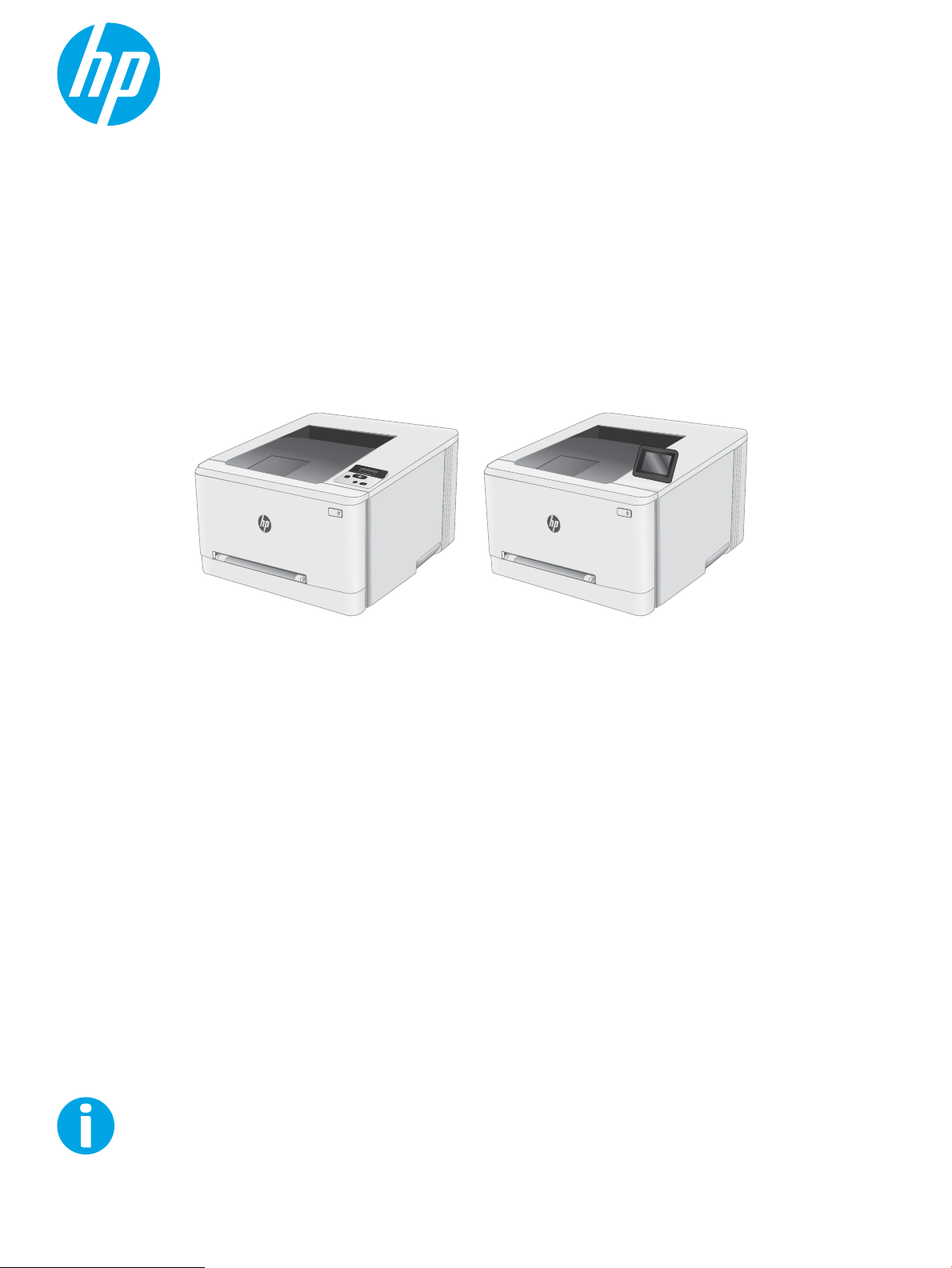
Пайдаланушы нұсқаулығы
www.hp.com/support/ljM253
Color LaserJet Pro M253-M254
M253-M254
Page 2
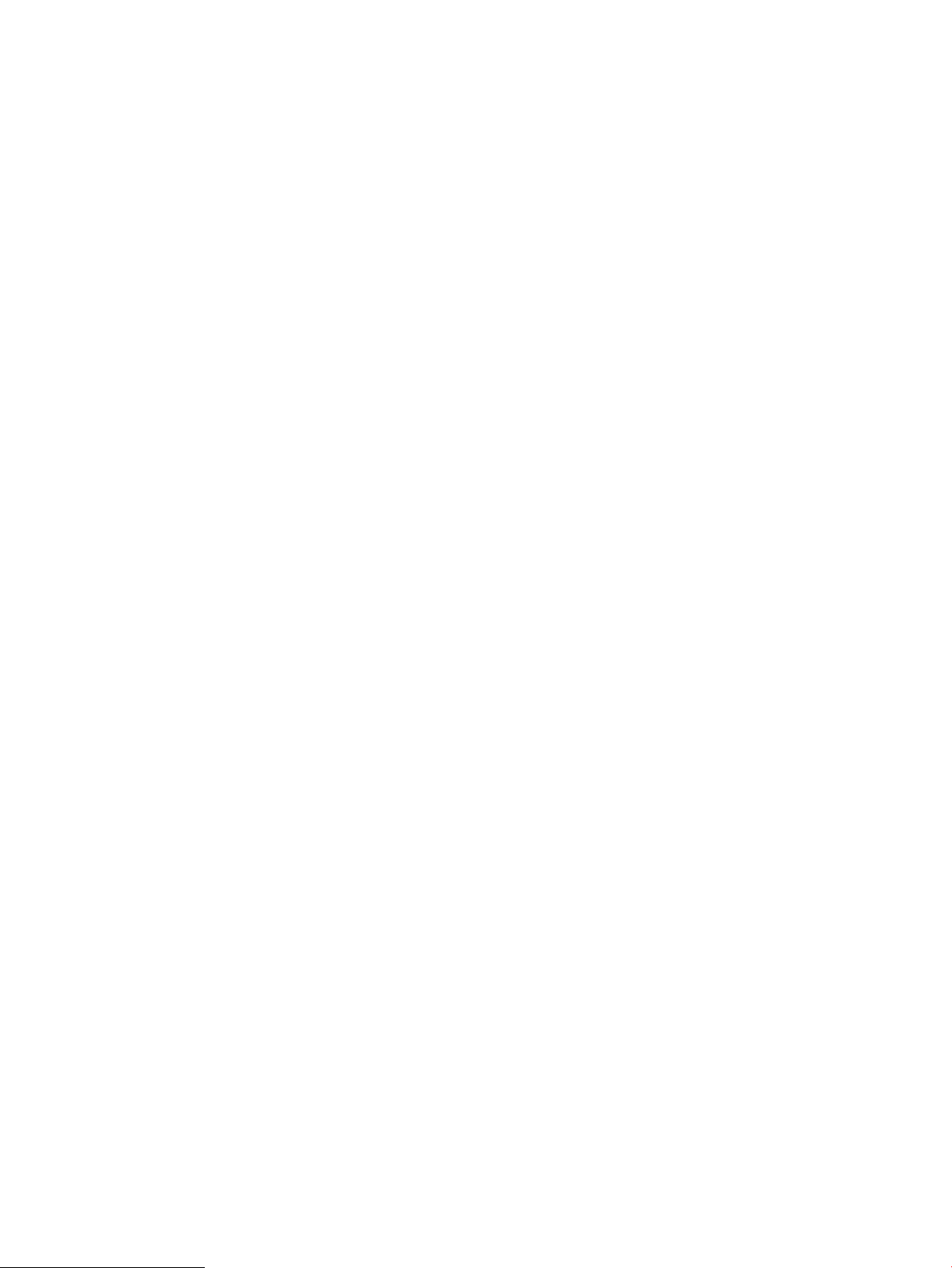
Page 3
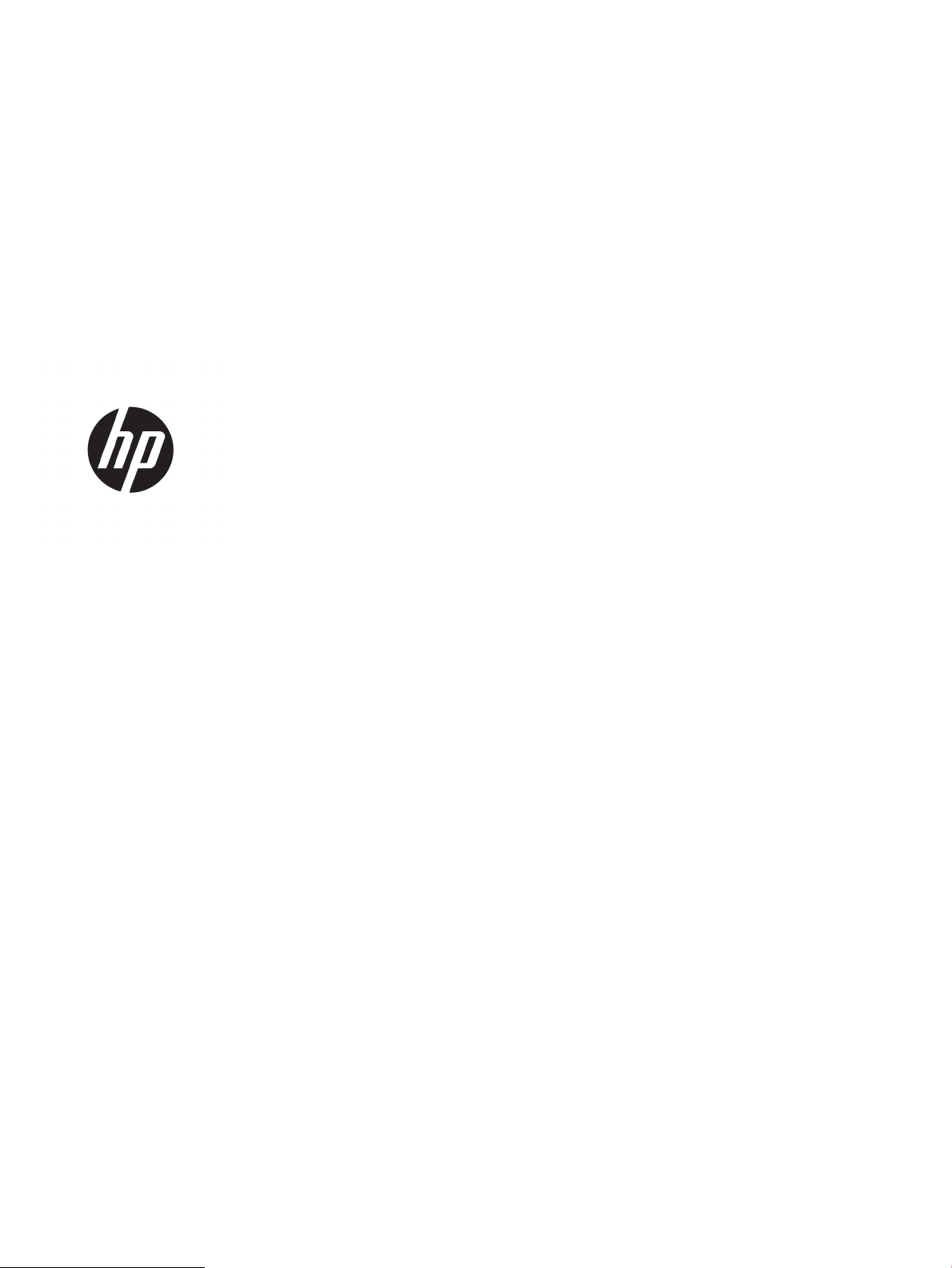
Color LaserJet Pro M253-M254
Пайдаланушы нұсқаулығы
Page 4
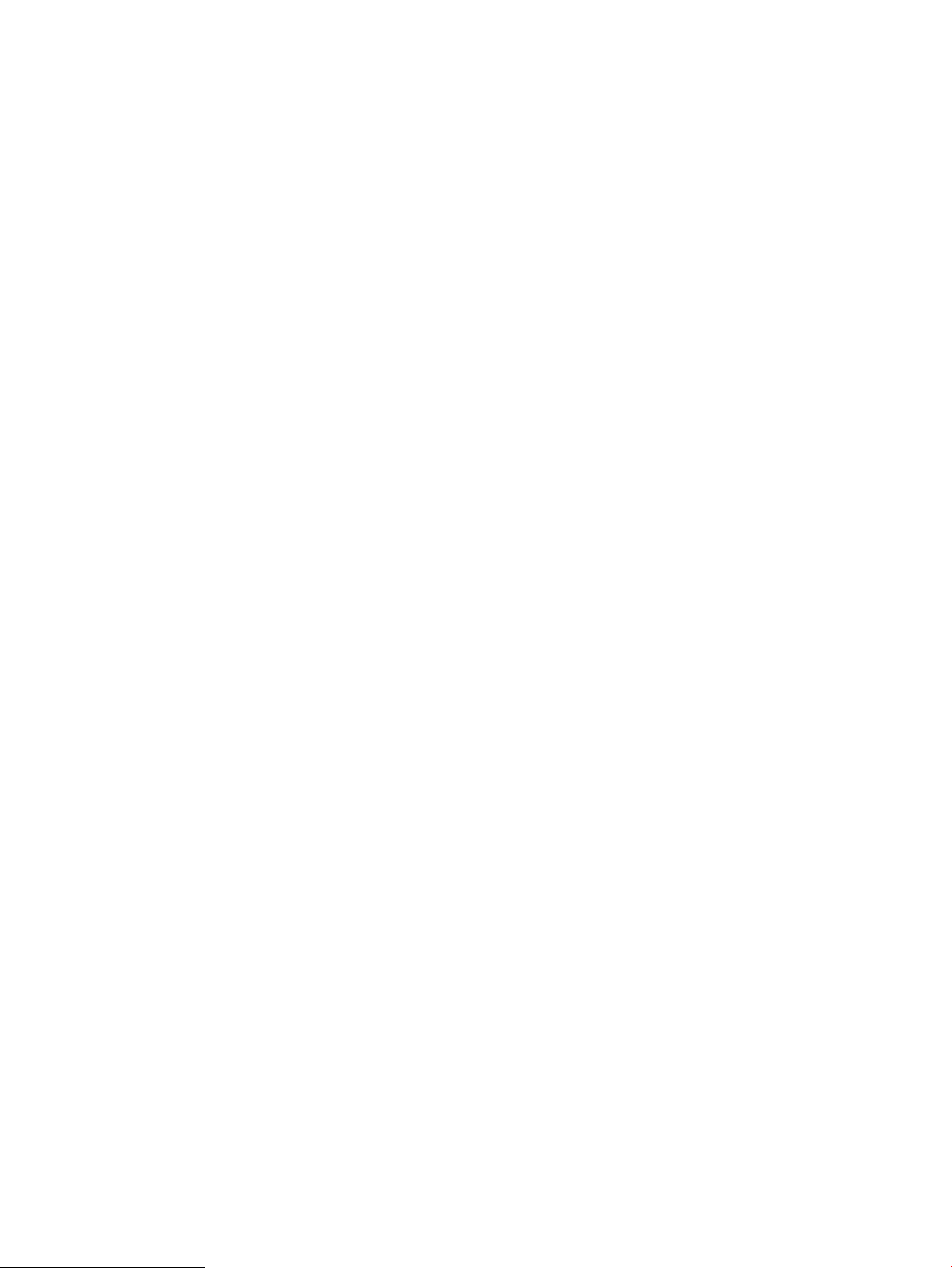
Авторлық құқық және лицензия
Тауар белгілерінің тізімі
© Copyright 2019 HP Development Company,
L.P.
Авторлық құқық жөніндегі заңдарға сәйкес
жағдайлардан басқа кезде, алдын ала
жазбаша түрде алынған рұқсатсыз, көшіруге,
бейімдендіруге немесе аударуға рұқсат
етілмейді.
Мұнда берілген ақпарат ескертусіз өзгертілуі
мүмкін.
НР өнімдері мен қызметтеріне берілетін
кепілдіктер осындай өнімдер мен қызметтерге
берілетін тікелей кепілдік жөніндегі
мәлімдемелерде ғана көрсетілген. Бұл
құжаттағы мәлімдемелер қосымша кепілдік
ретінде қабылданбауы тиіс. НР бұл құжаттағы
техникалық немесе редакторлық қателер
немесе кемшіліктер үшін жауап бермейді.
Edition 3, 9/2019
Adobe®, Adobe Photoshop®, Acrobat®, and
PostScript
®
— Adobe Systems Incorporated
корпорациясының сауда белгілері.
Apple және Apple логотипі — Apple Inc.
компаниясының АҚШ пен басқа елдердегі
сауда белгілері.
OS X — Apple Inc. компаниясының АҚШ пен
басқа елдерде тіркелген сауда белгісі.
AirPrint — Apple Inc. компаниясының АҚШ пен
басқа елдерде тіркелген сауда белгісі.
iPad — Apple Inc. компаниясының АҚШ пен
басқа елдерде тіркелген сауда белгісі.
iPod — Apple Inc. компаниясының АҚШ пен
басқа елдерде тіркелген сауда белгісі.
iPhone — Apple Inc. компаниясының АҚШ пен
басқа елдерде тіркелген сауда белгісі.
Microsoft®, Windows®, Windows® XP және
Windows Vista® — Microsoft корпорациясының
АҚШ-та тіркелген сауда белгілері.
UNIX® - Ашық Топтың тіркелген тауар белгісі.
Page 5
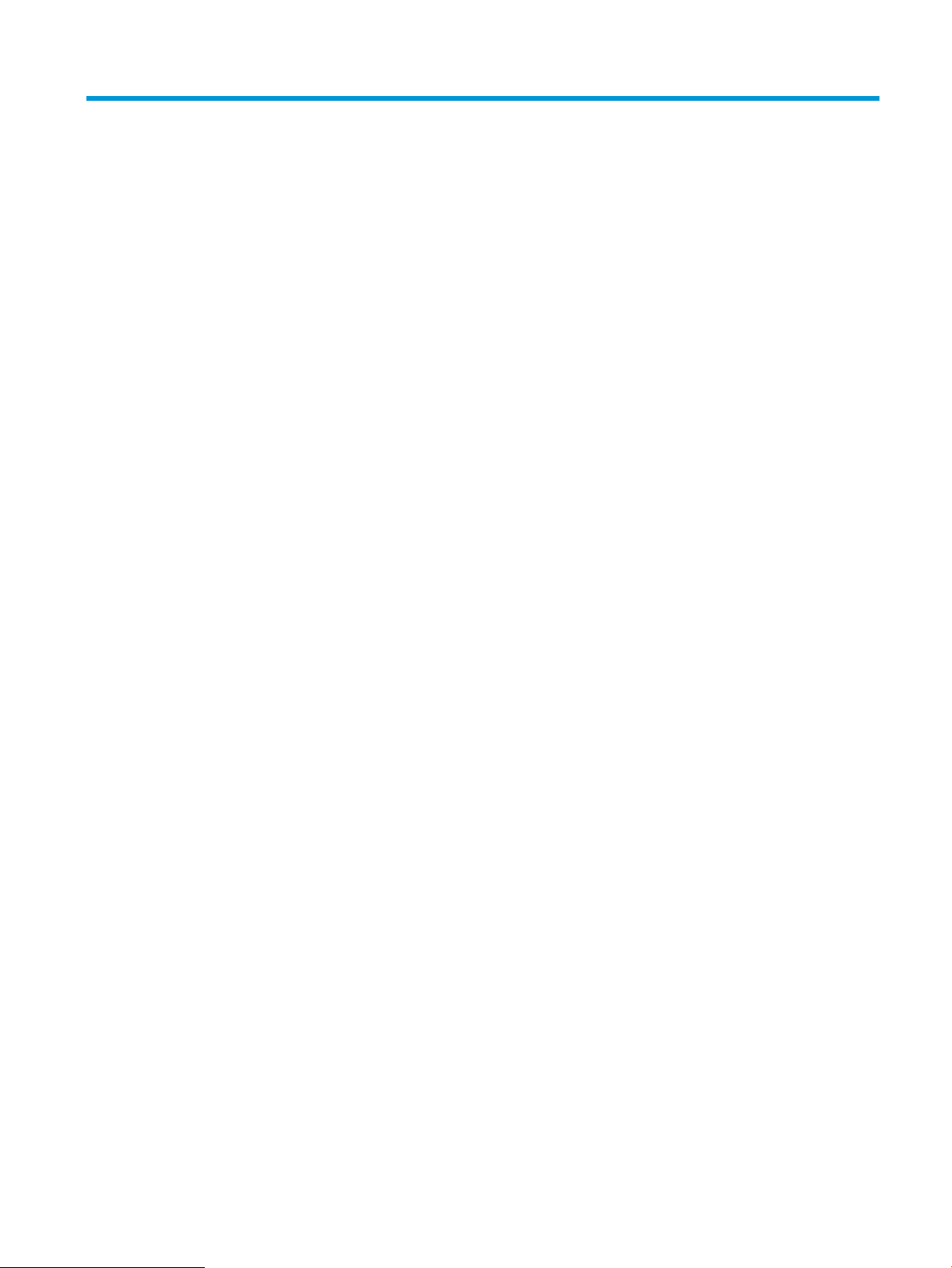
Maзмұны
1 Принтерге шолу ....................................................................................................................................................................................... 1
Принтер көріністері ................................................................................................................................................................ 2
Принтердің алдыңғы көрінісі .......................................................................................................................... 2
Принтердің артқы көрінісі ................................................................................................................................ 3
2 жолды басқару тақтасының көрінісі (тек nw және dn үлгілері) ........................................................... 4
Сенсорлық басқару тақтасының көрінісі (тек dw үлгілері) ....................................................................... 6
Бастапқы экранның құрылымы ................................................................................................. 7
Сенсорлы басқару тақтасын пайдалану жолы ....................................................................... 8
Принтердің техникалық сипаттары .................................................................................................................................... 9
Техникалық сипаттамалары ............................................................................................................................ 9
Қолдау көрсетілетін операциялық жүйелер ............................................................................................... 9
Мобильді басып шығару шешімдері .......................................................................................................... 11
Принтер өлшемдері ......................................................................................................................................... 12
Энергияны тұтыну, электрлік сипаттамалары және дыбыс бөлуі ....................................................... 13
Жұмыс ортасы ауқымы ................................................................................................................................... 13
Принтердің аппараттық құрал параметрлерін және бағдарламалық құралын орнату ..................................... 14
2 Қағаз науалары ..................................................................................................................................................................................... 15
Кіріспе ...................................................................................................................................................................................... 16
Бір парақтық слотқа (1-науа) қағаз салу ........................................................................................................................ 16
Кіріспе ................................................................................................................................................................. 16
1-науаның қағаз бағыты ................................................................................................................................ 18
2-науаға қағаз салу .............................................................................................................................................................. 19
Кіріспе ................................................................................................................................................................. 19
2-науаның қағаз бағыты ................................................................................................................................ 21
Конверттерді салу және басып шығару ......................................................................................................................... 23
Кіріспе ................................................................................................................................................................. 23
Конверттерді басып шығару ......................................................................................................................... 23
Конверт бағыты ................................................................................................................................................ 24
Жапсырмаларды салу және басып шығару .................................................................................................................. 25
Кіріспе ................................................................................................................................................................. 25
Жапсырмаларды қолмен беру ..................................................................................................................... 25
KKWW iii
Page 6
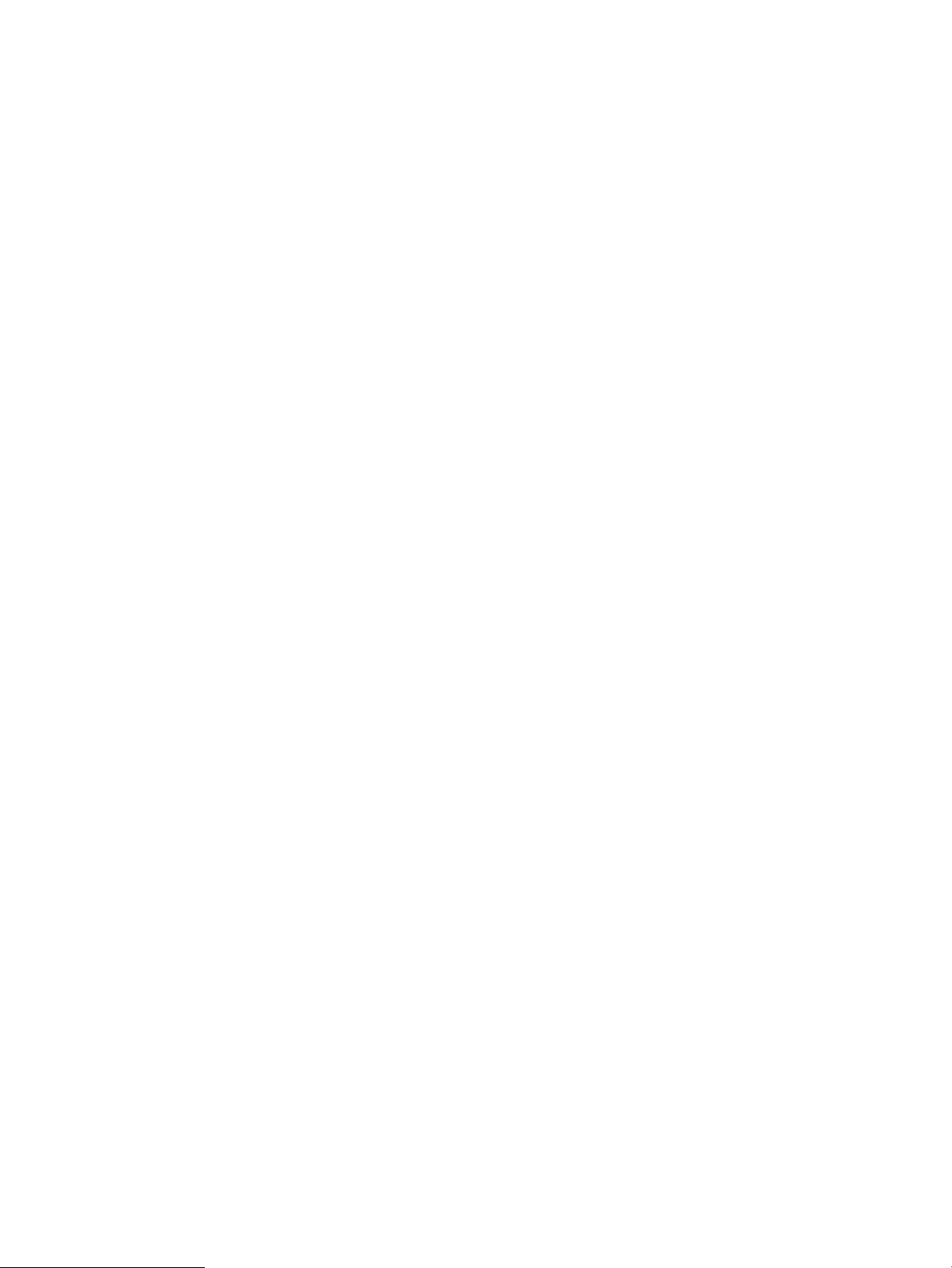
Жапсырма бағдары ......................................................................................................................................... 26
3 Жабдықтар, қосалқы құралдар мен бөлшектер .......................................................................................................................... 27
Жабдықтарға, керек-жарақтарға және бөлшектерге тапсырыс беру ................................................................... 28
Тапсырыс беру .................................................................................................................................................. 28
Жабдықтар мен қосымша керек-жарақтар .............................................................................................. 28
Тұтынушының өзі жөндейтін бөлшектер .................................................................................................. 29
Тонер картридждерін ауыстыру ....................................................................................................................................... 30
Кіріспе ................................................................................................................................................................. 30
Тонер картридждерін алу .............................................................................................................................. 32
4 Басып шығару ....................................................................................................................................................................................... 35
Басып шығару тапсырмалары (Windows) ....................................................................................................................... 36
Басып шығару әдісі (Windows) ...................................................................................................................... 36
Қағаздың екі жағына автоматты түрде басып шығару (Windows жүйесі) ......................................... 37
Қағаздың екі жағына қолмен басып шығару (Windows) ........................................................................ 37
Бір параққа бірнеше бетті басып шығару (Windows) ............................................................................. 38
Қағаз түрін таңдау (Windows) ........................................................................................................................ 38
Басып шығару тапсырмалары (OS X) .............................................................................................................................. 40
Басып шығару жолы (OS X) ........................................................................................................................... 40
Қағаздың екі жағына автоматты түрде басып шығару (OS X) .............................................................. 40
Қағаздың екі жағына қолмен басып шығару (OS X) ................................................................................ 40
Бір параққа бірнеше бетті басып шығару (OS X) ..................................................................................... 41
Қағаз түрін таңдау (OS X) ................................................................................................................................ 41
Мобильді басып шығару .................................................................................................................................................... 42
Кіріспе ................................................................................................................................................................. 42
Wi-Fi Direct (тек сымсыз үлгілерде) .............................................................................................................. 42
Wi-Fi Direct мүмкіндігін қосу немесе ажырату ...................................................................... 45
Принтердің Wi-Fi Direct атауын өзгерту ................................................................................. 45
Электрондық пошта арқылы HP ePrint ...................................................................................................... 47
HP ePrint бағдарламалық құралы ............................................................................................................... 48
AirPrint ................................................................................................................................................................. 50
Android ендірілген басып шығаруы ............................................................................................................. 50
USB құрылғысынан тікелей басып шығаруды (тек сенсорлы экран үлгілері) ....................................................... 51
Кіріспе ................................................................................................................................................................. 51
Бірінші қадам: принтердегі USB файлдарына қол жеткізу .................................................................... 51
Екінші қадам: USB құжаттарын басып шығару ........................................................................................ 51
Бірінші параметр: құжаттарды басып шығару .................................................................... 51
Екінші параметр: суреттерді басып шығару ......................................................................... 52
iv KKWW
Page 7
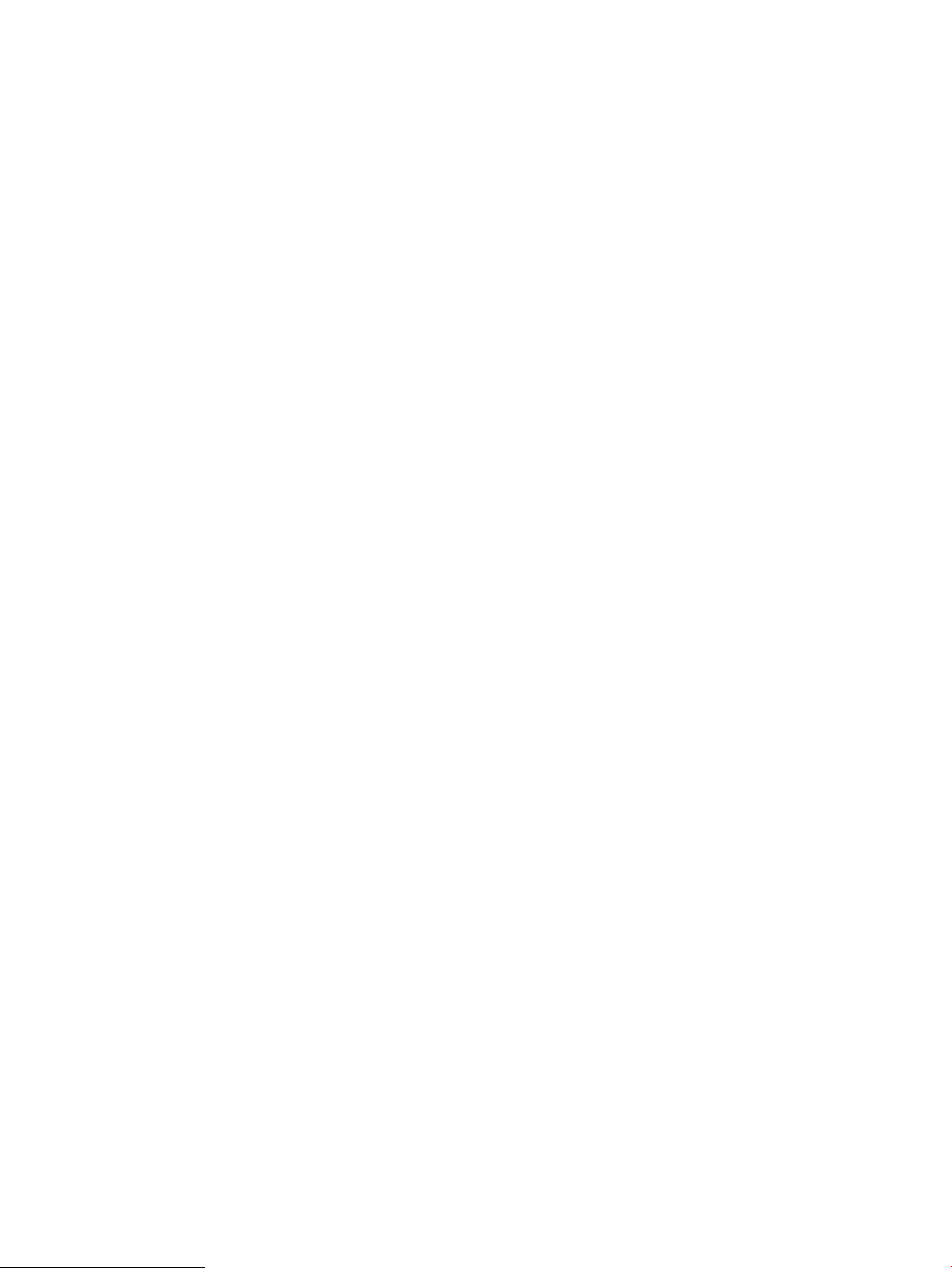
5 Принтерді басқару ................................................................................................................................................................................ 53
HP веб-қызметтері қолданбаларын пайдалану (тек сенсорлы экран модельдері) ............................................ 54
Принтердің байланыс түрін өзгерту (Windows) ............................................................................................................. 55
HP ендірілген веб-сервері (EWS) және HP Device Toolbox (Windows) көмегімен қосымша реттеу ................... 56
IP желі параметрлерін реттеу ............................................................................................................................................ 60
Кіріспе ................................................................................................................................................................. 60
Принтерді бірлесіп пайдалануға байланысты жауапкершіліктен бас тарту .................................... 60
Желі параметрлерін көру немесе өзгерту .................................................................................................. 60
Желідегі принтердің атауын өзгерту ........................................................................................................... 61
IPv4 TCP/IP параметрлерін басқару тақтасын қолмен реттеу ............................................................... 62
Принтердің қауіпсіздік мүмкіндіктері ............................................................................................................................... 64
Кіріспе ................................................................................................................................................................. 64
HP ендірілген веб-серверін пайдаланып жүйенің құпия сөзін тағайындау немесе өзгерту ......... 64
Қуат үнемдеу параметрлері ............................................................................................................................................... 66
Кіріспе ................................................................................................................................................................. 66
EconoMode режимімен басып шығару ....................................................................................................... 66
Әрекетсіз параметрін орнатқаннан кейін ұйқы/авто өшіруді орнатыңыз ......................................... 66
Әрекетсіз тұрғаннан кейін өшіру таймерін орнатып, принтерді 1 Ватт не одан аз қуат
пайдаланатын етіп реттеу ............................................................................................................................. 67
Кідірісті өшіру параметрін орнату ................................................................................................................ 68
HP Web Jetadmin ................................................................................................................................................................... 70
Микробағдарламаны жаңарту .......................................................................................................................................... 71
Бірінші әдіс: микробағдарламаны басқару тақтасын пайдаланып жаңарту .................................... 71
Екінші әдіс: микробағдарламаны жаңарту утилитасын пайдаланып микробағдарламаны
жаңарту .............................................................................................................................................................. 72
6 Проблемаларды шешу ........................................................................................................................................................................ 73
Тұтынушыларды қолдау .................................................................................................................................................... 74
Басқару панелінің анықтама жүйесі (тек сенсорлы экран бар үлгілер) .................................................................. 75
Зауытта орнатылған әдепкі параметрлерді бастапқы қалпына келтіру ................................................................ 76
Принтердің басқару тақтасында «Cartridge is low» (Картридж деңгейі төмен) немесе «Cartridge is very
low» (Картридж деңгейі өте төмен) хабары көрсетіледі ............................................................................................. 77
«Very Low» (Өте төмен) параметрлерін өзгерту ........................................................................................ 77
Факс мүмкіндігі бар принтерлер үшін .................................................................................... 78
Жабдықтарына тапсырыс беру ................................................................................................................... 79
Принтер қағазды алмайды немесе дұрыс бермейді .................................................................................................... 80
Кіріспе ................................................................................................................................................................. 80
Өнім қағазды тартып алмайды ..................................................................................................................... 80
Өнім бірнеше қағаз парақтарын тартып алады ....................................................................................... 80
Кептелген қағаздарды шығару ......................................................................................................................................... 81
Кіріспе ................................................................................................................................................................. 81
KKWW v
Page 8
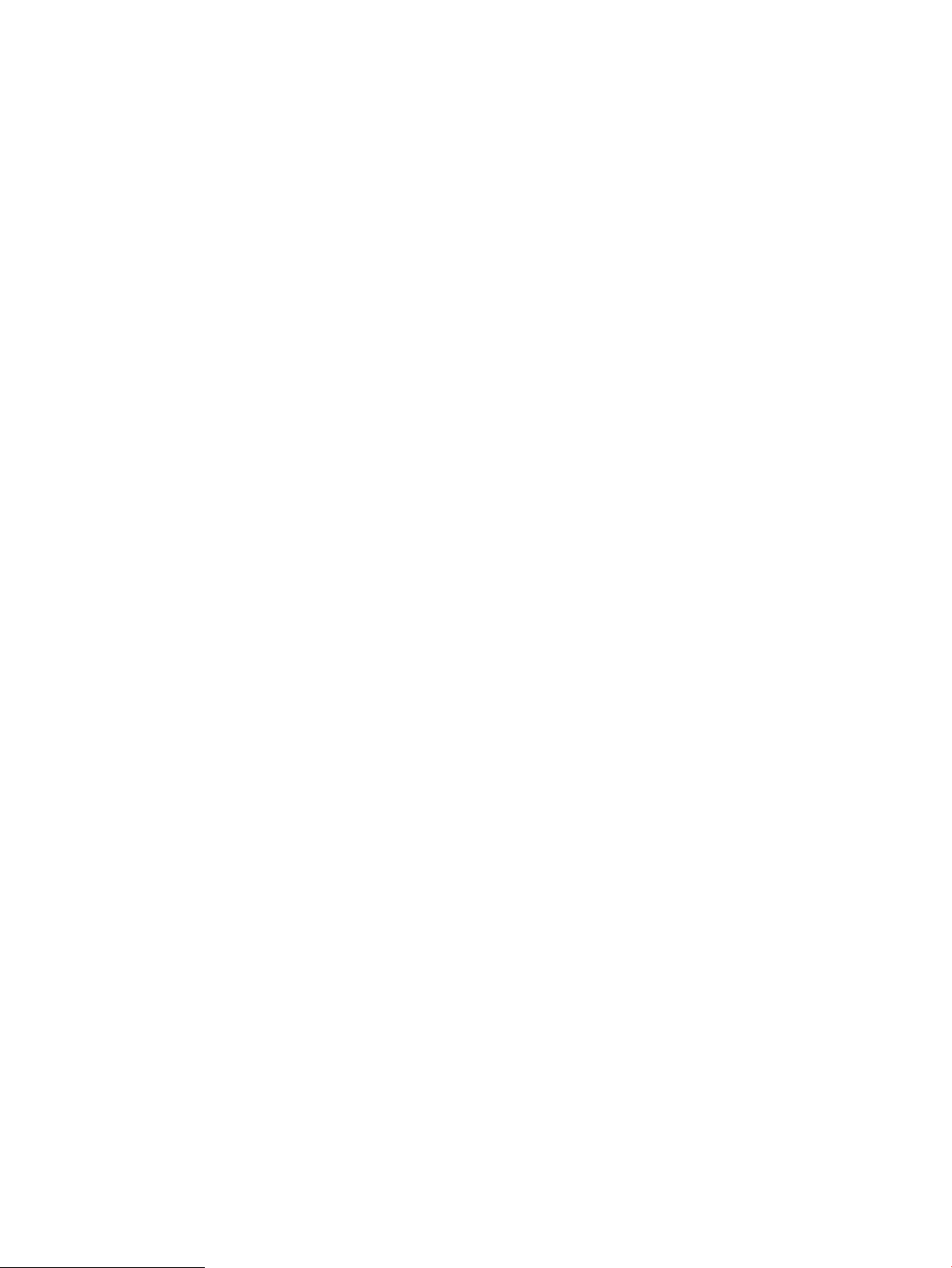
Кептелген қағаз орындары ........................................................................................................................... 81
Қағаз кептелістері жиі немесе қайта-қайта орын ала бере ме? ........................................................... 82
Бір парақтық слоттағы (1-науа) кептелген қағаздарды алу ................................................................. 84
2-науадағы кептелген қағаздарды тазалау .............................................................................................. 86
Кептелген қағаздарды артқы есіктен және термобекіткіш аумағынан алыңыз .............................. 89
Дуплексердегі кептелген қағаздарды тазалау (тек дуплексті модельдер) ....................................... 91
Шығыс қалтасындағы кептелген қағаздарды тазалау .......................................................................... 93
Баспа сапасын жақсарту ..................................................................................................................................................... 95
Кіріспе ................................................................................................................................................................. 95
Принтердің бағдарламалық құралын жаңарту ........................................................................................ 96
Әртүрлі бағдарламалық құралдан басып шығару .................................................................................. 96
Баспа тапсырмасы үшін қағаз түрінің параметрін тексеру .................................................................... 96
Принтердегі қағаз түрінің параметрін тексеру ..................................................................... 96
Қағаз түрінің параметрін тексеру (Windows) ......................................................................... 96
Қағаз түрінің параметрін тексеру (OS X) ................................................................................. 96
Тонер картриджінің күйін тексеру ............................................................................................................... 97
Тазалағыш бетті басып шығару ................................................................................................................... 98
Тонер картриджін немесе картридждерін көзбен қарап шығу ............................................................ 99
Қағаз бен басып шығару ортасын тексеру ................................................................................................ 99
1-қадам: HP қағаз ерекшеліктеріне сай келетін қағазды пайдалану ............................ 99
2-қадам: Ортаны тексеру .......................................................................................................... 99
3-қадам: жеке науа туралануын орнату ............................................................................. 100
Басқа принтер драйверін қолданып көру ............................................................................................... 101
Үнемдеу режимі параметрлерін тексеру .................................................................................................. 102
Басып шығару тығыздығын реттеу .......................................................................................................... 102
Түстерді теңестіру үшін принтерді тексеру ............................................................................................. 103
Түс параметрлерін реттеу (Windows) ........................................................................................................ 104
Баспа сапасы бетін басып шығару және түсіну ..................................................................................... 105
Басып шығару сапасы мәселелерін шешу .................................................................................................................. 107
Кіріспе ............................................................................................................................................................... 107
Басып шығару сапасы мәселелерін жою ................................................................................................ 107
Сымсыз желі мәселелерін шешу .................................................................................................................................... 116
Кіріспе ............................................................................................................................................................... 116
Төмен физикалық байланыс ...................................................................................................................... 116
Компьютерді принтермен байланыстыру мүмкін емес. ....................................................................... 116
Принтер желі үшін қате сілтеме және дуплекс параметрлерін пайдалануда ................................ 117
Жаңа бағдарламалық құралдар үйлесімді ақаулықтарды тудыруы мүмкін. ................................. 117
Компьютеріңіз немесе жұмыс компьютеріңіз дұрыс орнатылмаған. ................................................ 117
Принтер ажыратылған немесе басқа желі параметрлері дұрыс емес. ............................................ 117
Сымсыз желі ақауларын жою .......................................................................................................................................... 118
Кіріспе ............................................................................................................................................................... 118
vi KKWW
Page 9
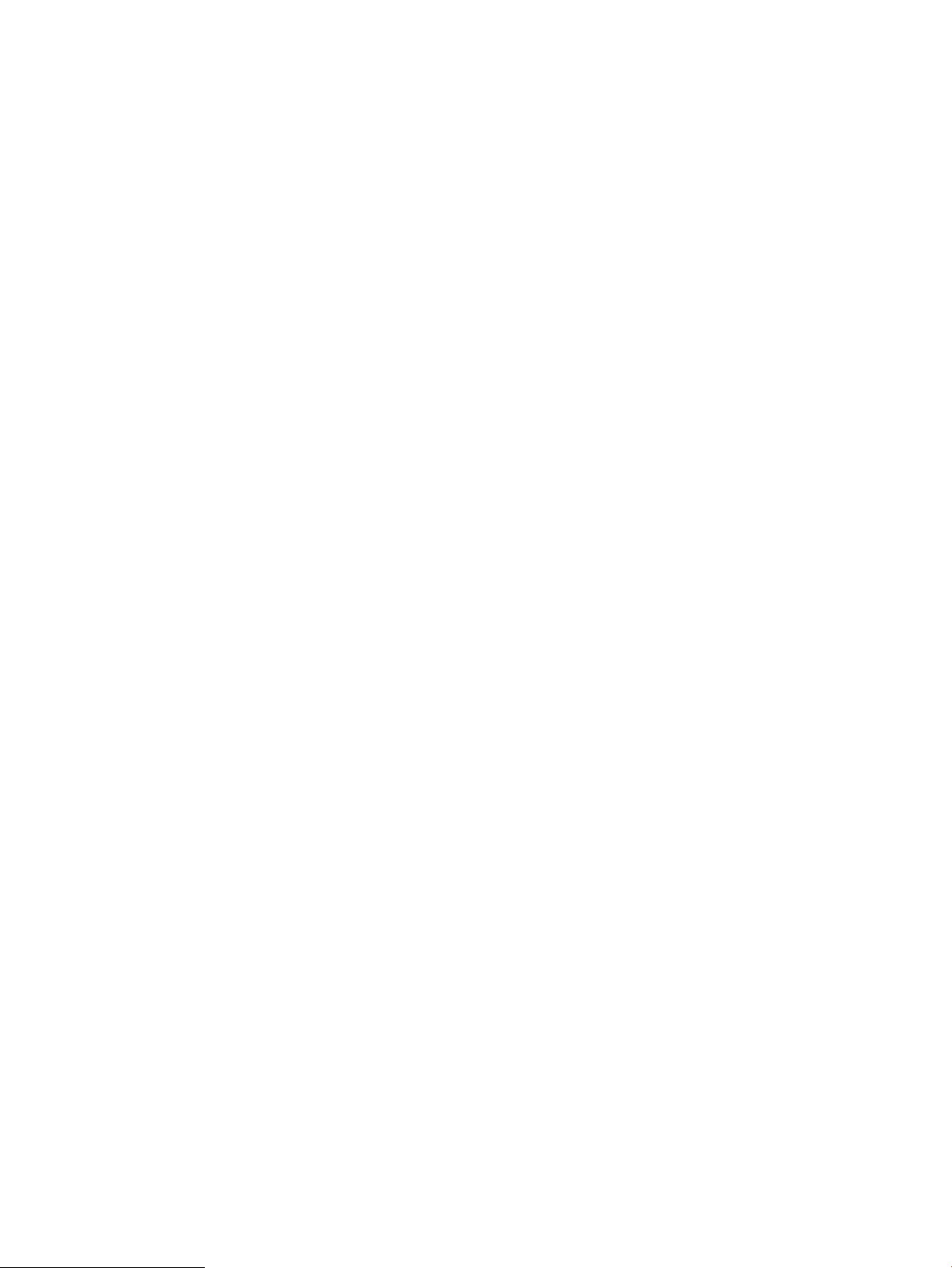
Сымсыз байланысты тексеру парағы ....................................................................................................... 118
Сымсыз конфигурациялау аяқталғаннан кейін, принтер басып шығармайды .............................. 119
Принтер басып шығармайды және компьютерде үшінші тараптың желіаралық қалқаны
орнатылған ..................................................................................................................................................... 119
Сымсыз маршрутизаторды немесе принтерді жылжытқаннан кейін, сымсыз байланыс
жұмыс істемейді ............................................................................................................................................. 119
Сымсыз принтерге қосымша компьютерлер қосу мүмкін емес .......................................................... 119
Сымсыз принтер байланысы VPN желісіне қосылған кезде жоғалады ........................................... 120
Желі сымсыз желілер тізімінде шықпайды ............................................................................................. 120
Сымсыз желі жұмыс істеп тұрған жоқ ....................................................................................................... 120
Сымсыз желі диагностика сынағын жүргізу ............................................................................................ 120
Сымсыз желідегі кедергіні азайту .............................................................................................................. 121
Индекс ....................................................................................................................................................................................................... 123
KKWW vii
Page 10
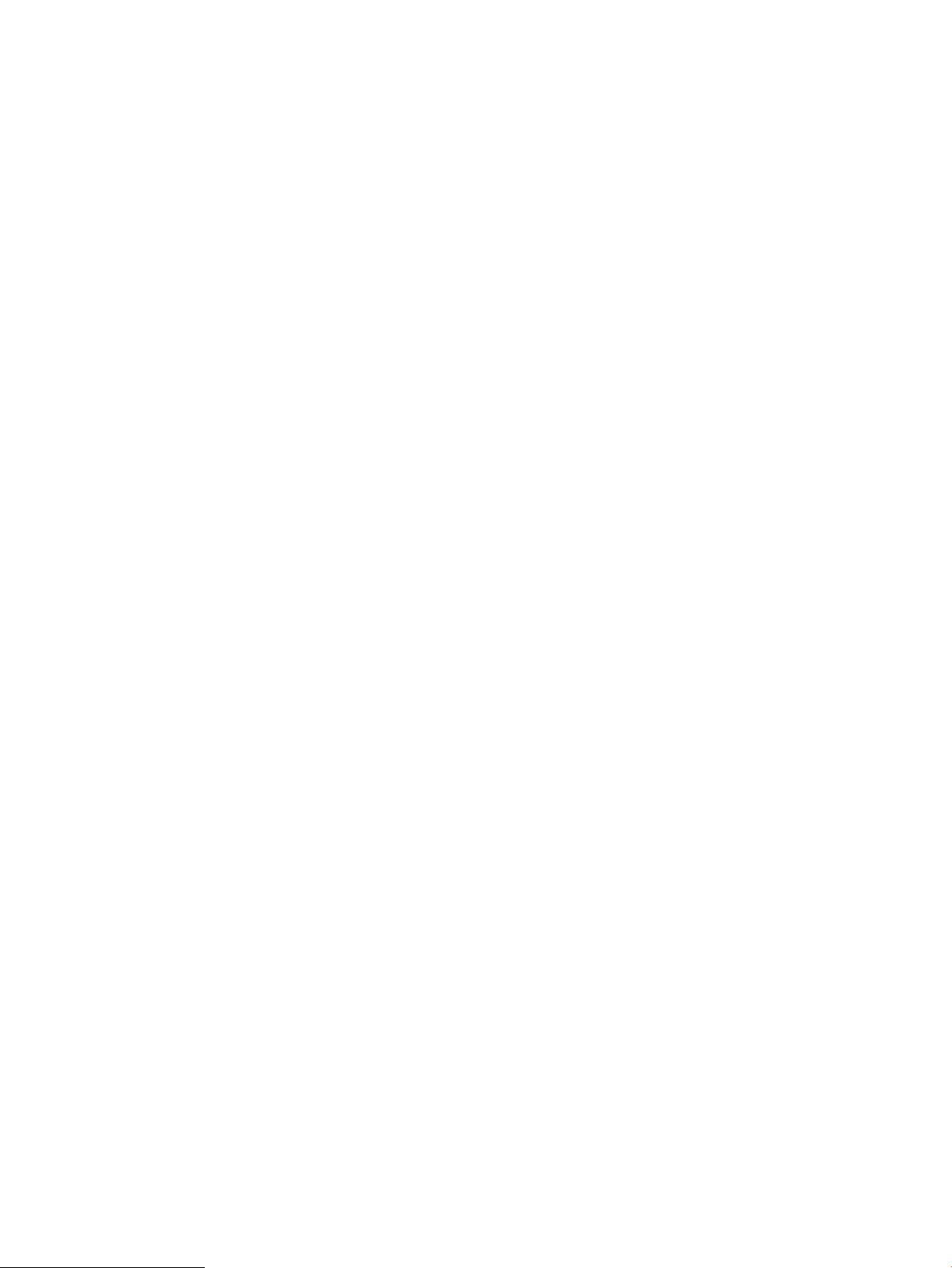
viii KKWW
Page 11
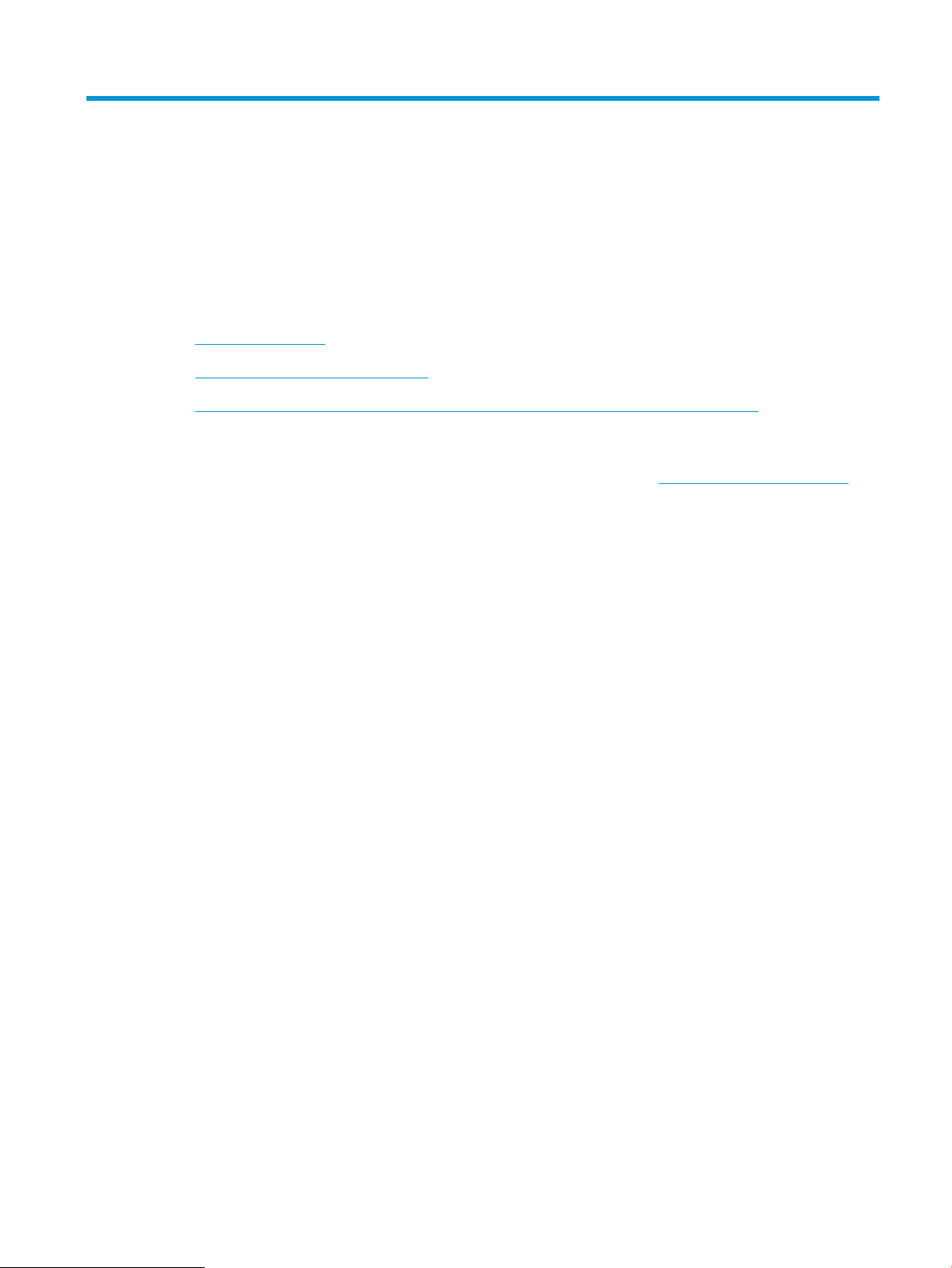
1 Принтерге шолу
●
Принтер көріністері
●
Принтердің техникалық сипаттары
●
Принтердің аппараттық құрал параметрлерін және бағдарламалық құралын орнату
Қосымша ақпарат алу үшін:
Келесі ақпарат жариялау уақытында дұрыс болады. Ағымдағы ақпаратты www.hp.com/support/ljM253
бөлімінен қараңыз.
Принтер бойынша HP компаниясының жан-жақты анықтамасы мынадай ақпаратты қамтиды:
● Орнату және параметрлерді реттеу
● Үйрену және пайдалану
● Проблемаларды шешу
● Бағдарламалық құрал мен микробағдарлама жаңартуларын жүктеп алу
● Қолдау форумдарына қосылу
● Кепілдік және құқықтық ақпарат табу
KKWW 1
Page 12
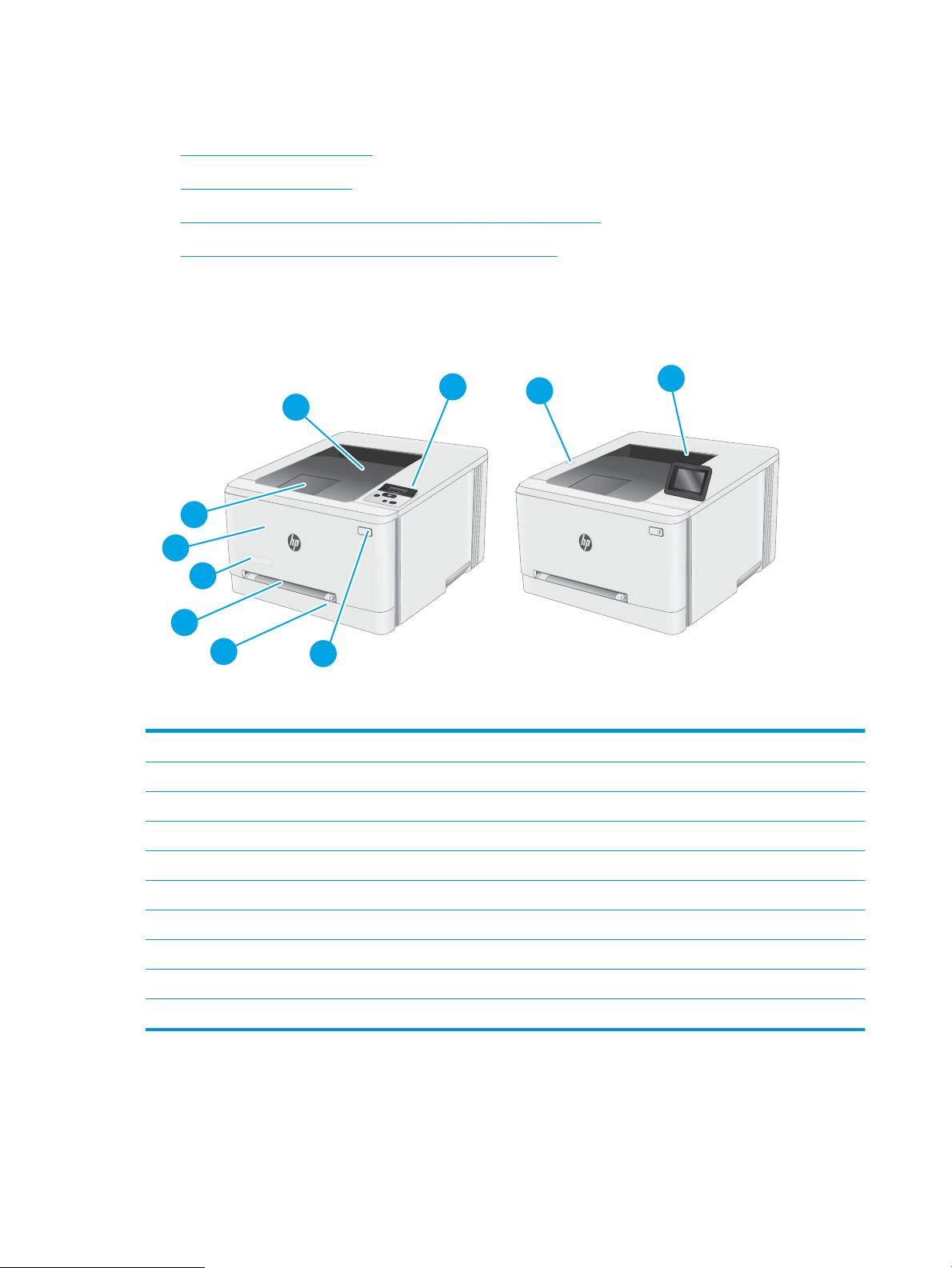
Принтер көріністері
6
7
3
1
4
2
8
5
9
10
●
Принтердің алдыңғы көрінісі
●
Принтердің артқы көрінісі
●
2 жолды басқару тақтасының көрінісі (тек nw және dn үлгілері)
●
Сенсорлық басқару тақтасының көрінісі (тек dw үлгілері)
Принтердің алдыңғы көрінісі
1 2 жолды артқы жарығы бар басқару тақтасы (nw және dn үлгілері)
2 Шығару науасы
3 Шығыс науасын үлкейту
4 Алдыңғы есік (тонер картридждеріне өту)
5 Модель аты
6 Бір парақтық негізгі беру слоты (1-науа)
7 Басты кіріс науасы (2-науа)
8 Қуат түймесі
9 Түрлі түсті сенсорлы дисплейі бар басқару тақтасы (тек dw модельдері)
10 Компьютерсіз басып шығаруға арналған тасымалы USB арқылы тікелей басып шығару порты (тек dw үлгілері)
2 1-тарау Принтерге шолу KKWW
Page 13
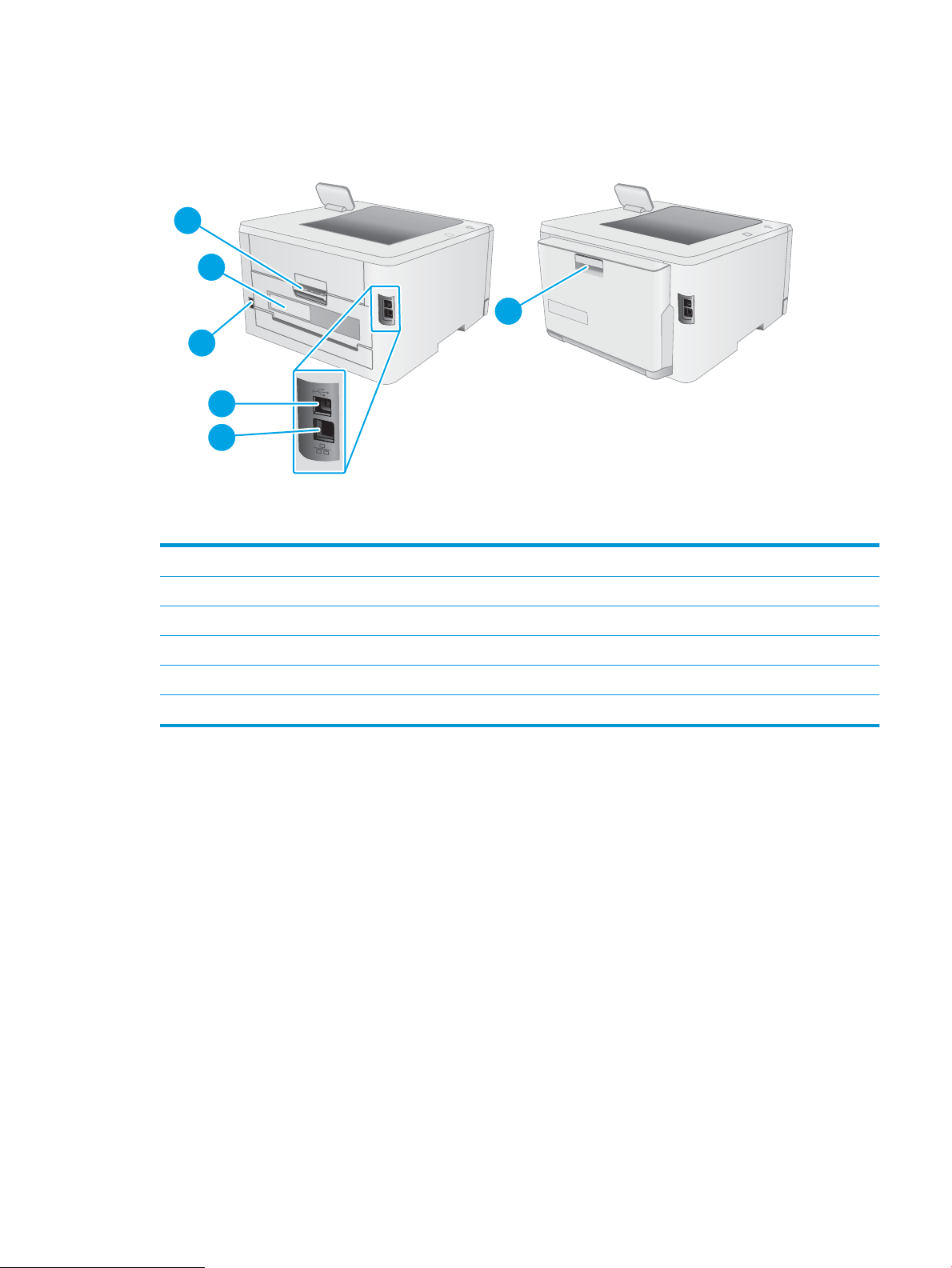
Принтердің артқы көрінісі
2
1
6
3
5
4
1 Артқы есік (кептелістерді жою үшін қол жеткізу)
2 Сериялық нөмір және өнім нөмірінің жапсырмасы
3 Қуат көзіне қосу
4 USB интерфейстік порты
5 Ethernet порты
6 Дуплексер (тек дуплексті модельдер)
KKWW Принтер көріністері 3
Page 14

2 жолды басқару тақтасының көрінісі (тек nw және dn үлгілері)
2
1
3
6
4 5
7
1 2 жолды басқару тақтасының
дисплейі
2 OK түймешігі OK түймесін келесі әрекеттерді орындау үшін басыңыз:
3
Сол жақ көрсеткі түймесі
Бұл экранда мәзірлер мен принтер туралы ақпарат көрсетіледі.
● Басқару панелінің мәзірлерін ашу.
● Басқару панелінің дисплейіндегі қосымша мәзірді ашу.
● Мәзір тармағын таңдаңыз.
● Кейбір қателіктерді өшіріңіз.
● Басқару тақтасында нұсқау берілгенде (мысалы, басқару тақтасының
дисплейінде Press OK to continue (Жалғастыру үшін OK түймесін басыңыз) жазуы
шыққанда) баспа тапсырмасын бастаңыз.
Осы түймені мәзірдің бойында жылжу немесе дисплейдегі мәнді азайту үшін
пайдаланыңыз.
4 1-тарау Принтерге шолу KKWW
Page 15
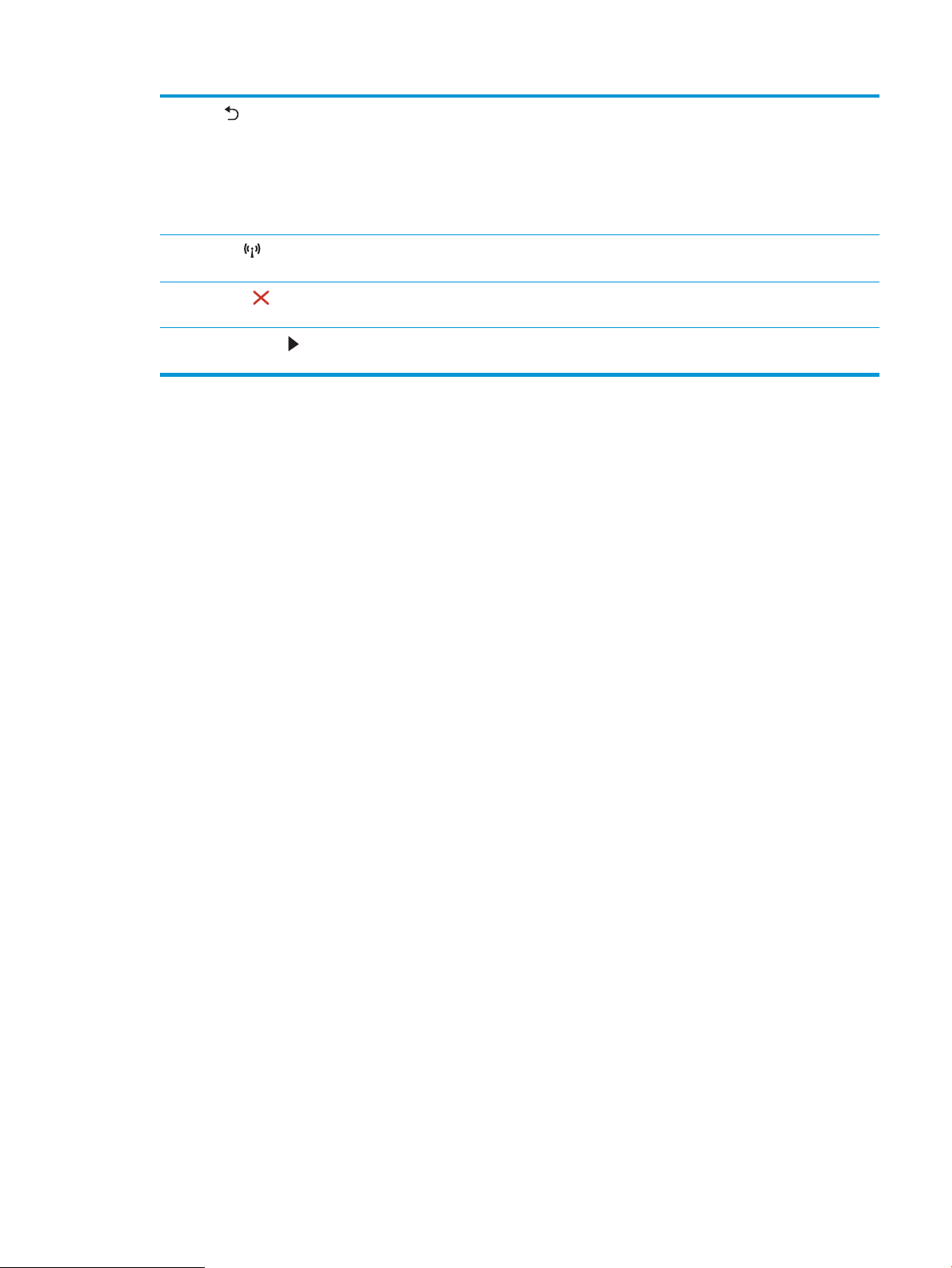
4
Кері көрсеткі
Бұл түймені келесі әрекеттерді орындау үшін басыңыз:
● Басқару панелінің мәзірлерінен шығыңыз.
● Қосымша мәзірлер тізімінде алдыңғы мәзірге қайтыңыз.
● Қосалқы мәзірлер тізімінде алдыңғы мәзір тармағына (мәзір тармағына
өзгертулер енгізбей) қайтыңыз.
5
Сымсыз түйме (тек сымсыз
модельдерде)
6
Бас тарту түймесі
7
Оң жақ көрсеткі түймесі
Сымсыз мәзірге кіру үшін осы түймені пайдаланыңыз.
Баспа тапсырмасынан бас тарту немесе басқару тақтасының мәзірлерінен шығу үшін
осы түймені басыңыз.
Осы түймені мәзірдің бойында жылжу немесе дисплейдегі мәнді көбейту үшін
пайдаланыңыз.
KKWW Принтер көріністері 5
Page 16
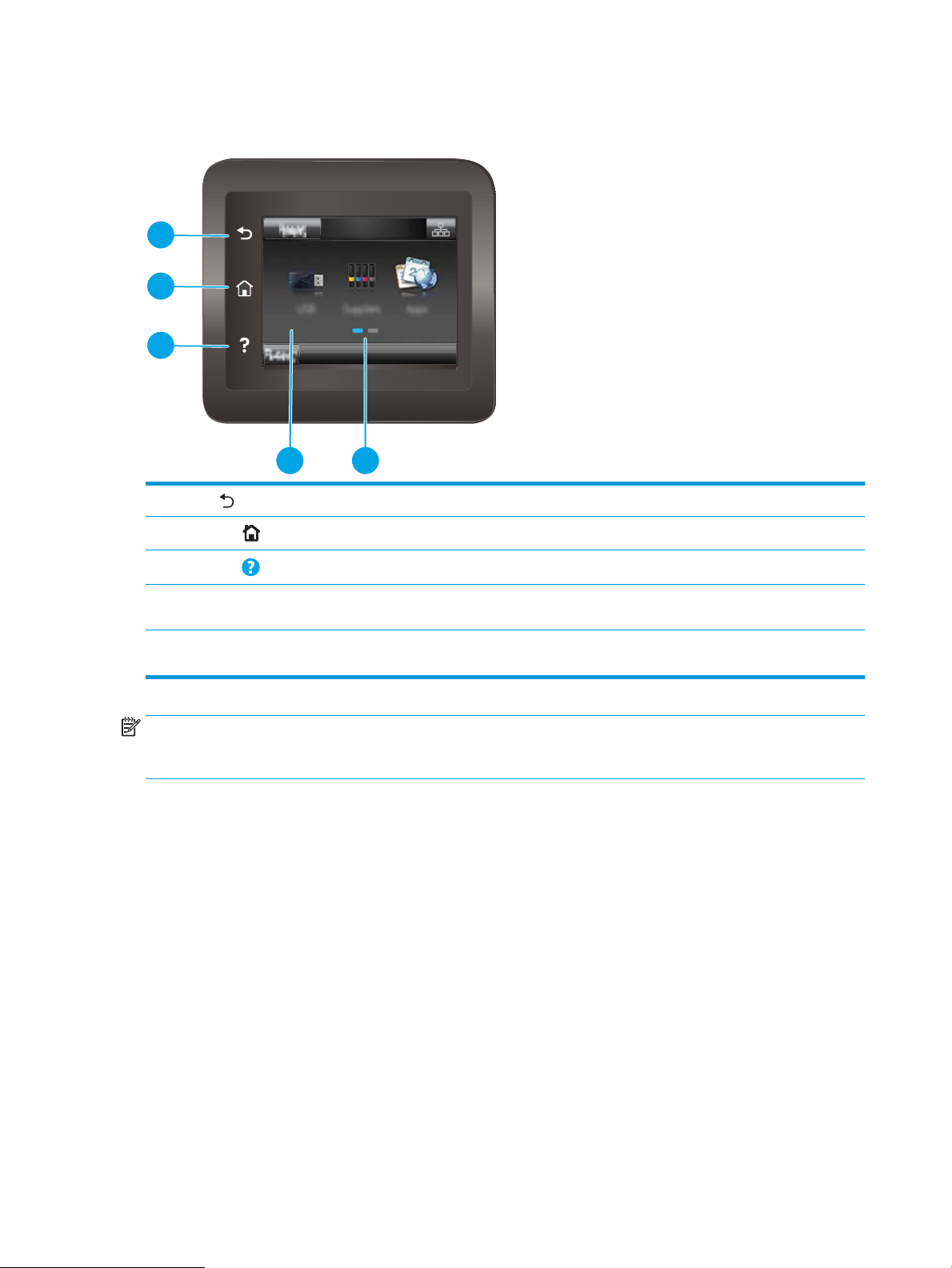
Сенсорлық басқару тақтасының көрінісі (тек dw үлгілері)
54
1
2
3
1
Артқа түймесі
2
Негізгі бет түймесі
3
Анықтама түймесі
4 Сенсорлы экран Дисплей мәзірлерге, анықтамалық анимацияларға және принтер ақпаратына қол
5 Бастапқы бет экранының
индикаторы
Алдыңғы экранға оралу үшін негізгі осы түймені түртіңіз.
Бастапқы экранға жылжу үшін осы түймені түртіңіз.
Басқару тақтасының анықтамалық жүйесін тілін ашу үшін осы түймені түртіңіз.
жеткізуге мүмкіндік береді.
Дисплейде басқару тақтасы қазір көрсетіп тұрған бастапқы экран көрсетіледі.
ЕСКЕРТПЕ: Басқару тақтасында стандартты Cancel (Бас тарту) түймесі болмаса, принтердің көптеген
процестерінде Cancel (Бас тарту) түймесі сенсорлы экранда көрсетіледі. Принтер аяқтамастан бұрын, ол
процестен бас тартуға мүмкіндік береді.
6 1-тарау Принтерге шолу KKWW
Page 17
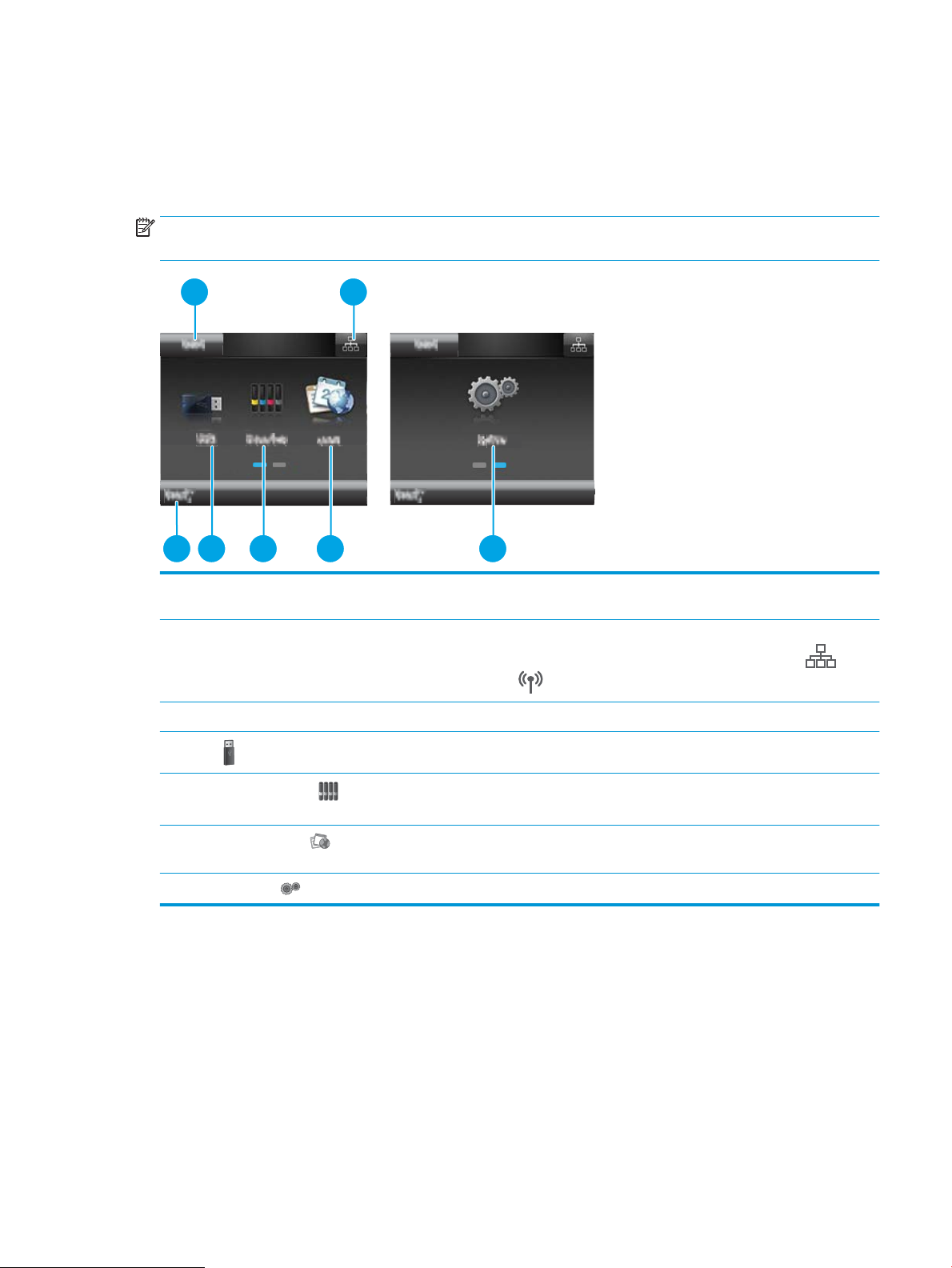
Бастапқы экранның құрылымы
1 2
4 53 6 7
2
Негізгі экран принтер мүмкіндіктерін пайдалануға мүмкіндік беріп, принтердің ағымдағы күйін көрсетеді.
Принтердің басқару тақтасындағы Home (Бастапқы) түймесін түртіп, негізгі экранға кез келген уақытта
оралыңыз.
ЕСКЕРТПЕ: Негізгі экранда көрсетілетін мүмкіндіктер принтердің конфигурациясына байланысты әртүрлі
болуы мүмкін.
1 Қалпына келтіру түймесі Кез келген уақытша тапсырма параметрлерін әдепкі принтер параметрлеріне қайтару үшін осы
2 Байланыс ақпараты
3 Принтер күйі Бұл экран аймағында жалпы принтер күйі туралы ақпарат беріледі.
4
5
6
7 Setup (Орнату) түймесі Setup (Орнату) мәзірін ашу үшін осы түймені түртіңіз.
түймесі
USB түймесі
Supplies (Жабдықтар)
түймесі
Apps (Қолданбалар)
түймесі
түймені түртіңіз.
Желілік ақпаратпен қамтамасыз ететін Байланыс ақпараты мәзірін ашу үшін осы түймені
түртіңіз. Принтер қосылған желінің түріне байланысты, түйме сымды желі белгішесі
немесе сымсыз желі белгішесі түрінде болады.
USB Flash Drive мәзірін ашу үшін осы түймені түртіңіз.
Жабдықтар күйі туралы ақпаратты көру үшін осы түймені түртіңіз.
Таңдалған веб-қолданбалардан тікелей басып шығаратын Apps (Қолданбалар) мәзірін ашу
үшін осы түймені түртіңіз.
KKWW Принтер көріністері 7
Page 18
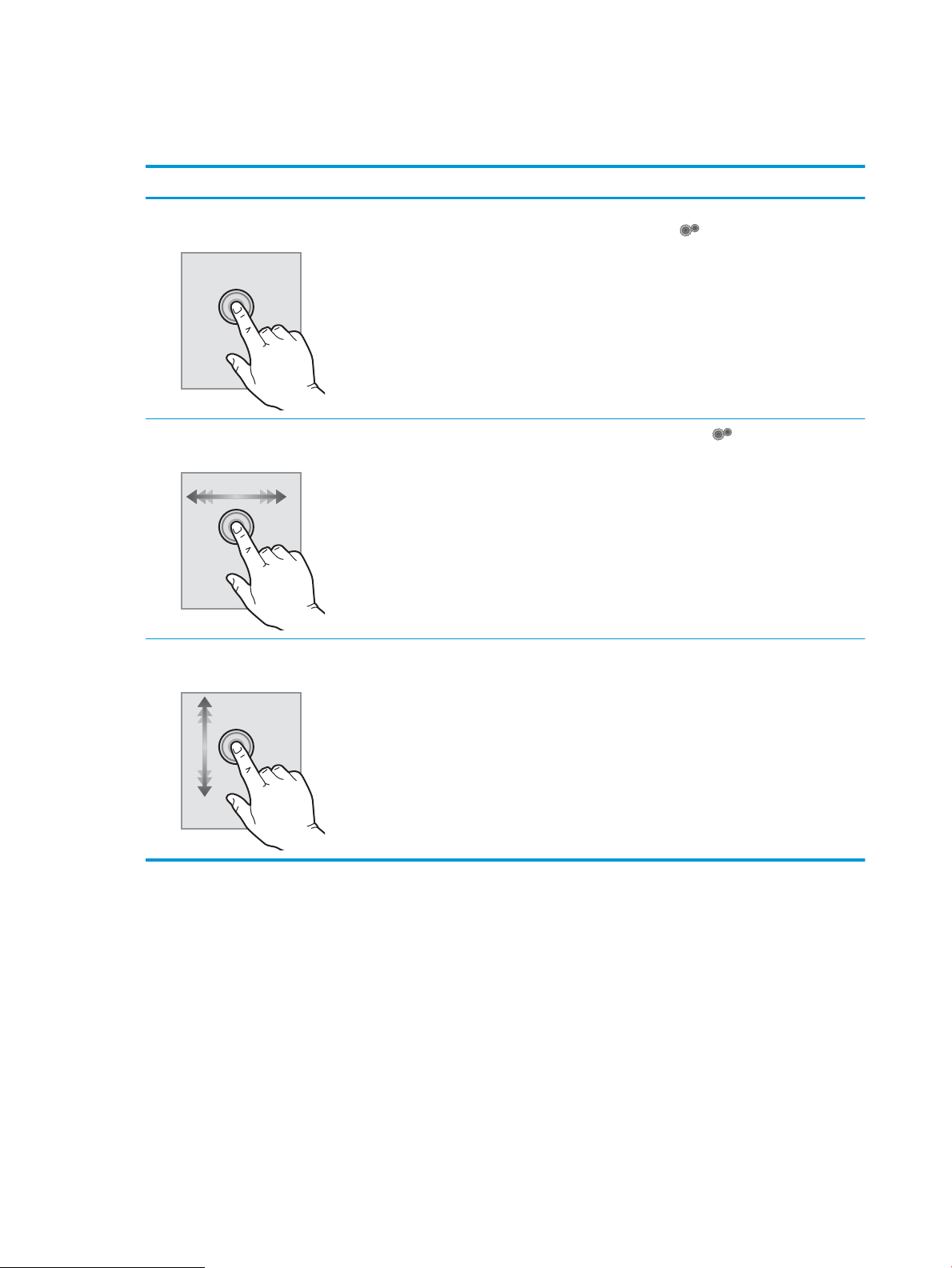
Сенсорлы басқару тақтасын пайдалану жолы
Принтердің сенсорлы экран басқару панелін төмендегідей әрекеттерді орындау үшін пайдаланыңыз.
Әрекет Сипаттама Мысал
Түрту Экрандағы кез келген элементті түртіп,
сол элементті таңдаңыз немесе сол
мәзірді ашыңыз. Сонымен бірге
мәзірлермен жүргенде, жылжуды тоқтату
үшін экранды түртіңіз.
Сипау Экранның жан-жағына жылжыту үшін
экранды түртіп, саусақты көлденеңінен
қозғалтыңыз.
Жылжыту Экранды түртіп, саусағыңызды
көтерместен, саусағыңызды экранда
тігінен жылжытыңыз.
Setup (Орнату) мәзірін ашу үшін Setup
(Орнату) түймесін түртіңіз.
Setup (Орнату) түймесіне өту үшін
бастапқы экранды жанап өтіңіз.
Setup (Орнату) мәзірімен жылжыңыз.
8 1-тарау Принтерге шолу KKWW
Page 19

Принтердің техникалық сипаттары
МАҢЫЗДЫ АҚПАРАТ: Төмендегі техникалық сипаттамалар жарияланған уақытында дұрыс болып
табылады, бірақ олар өзгеруі мүмкін. Ағымдағы ақпаратты www.hp.com/support/ljM253 бөлімінен қараңыз.
●
Техникалық сипаттамалары
●
Қолдау көрсетілетін операциялық жүйелер
●
Мобильді басып шығару шешімдері
●
Принтер өлшемдері
●
Энергияны тұтыну, электрлік сипаттамалары және дыбыс бөлуі
●
Жұмыс ортасы ауқымы
Техникалық сипаттамалары
Ағымдағы ақпарат үшін www.hp.com/support/ljM253 бөлімін қараңыз.
Қолдау көрсетілетін операциялық жүйелер
Төмендегі ақпарат принтерге қатысты OS X жүйелеріне арналған Windows PCL 6 және HP баспа
драйверлеріне және бағдарламалық құрал орнатқышқа қолданылады.
Windows: HP бағдарламалық құрал орнатқышы толық бағдарламалық құрал орнатқышты пайдаланған
кезде, қосымша бағдарламамен бірге Windows операциялық жүйесіне байланысты «HP PCL.6» баспа
драйверінің 3-нұсқасын, «HP PCL 6» баспа драйверінің 3-нұсқасын немесе «HP PCL-6» баспа драйверінің 4нұсқасын орнатады. Осы принтер үшін принтерді қолдайтын веб-тораптан «HP PCL 6» баспа драйверінің 3нұсқасын, «HP PCL.6» баспа драйверінің 3-нұсқасын және «HP PCL-6» баспа драйверінің 4-нұсқасын жүктеп
алыңыз: www.hp.com/support/ljM253.
OS X: бұл принтер Mac компьютерлерін қолдайды. 123.hp.com/LaserJet торабынан немесе Принтерді
қолдау бетінен HP Easy Start көмекшісін жүктеп алыңыз, одан кейін HP баспа драйверін орнату үшін
HP Easy Start пайдаланыңыз. HP Easy Start көмекшісі HP бағдарламалық құрал орнатқышында берілмейді.
1. 123.hp.com/LaserJet торабына өтіңіз.
2. Принтердің бағдарламалық құралын жүктеп алу үшін қамтамасыз етілген қадамдарды орындаңыз.
Linux: Linux туралы ақпарат және баспа драйверлерін алу үшін www.hp.com/go/linuxprinting торабына
өтіңіз.
UNIX: UNIX® туралы ақпарат пен баспа драйверлерін алу үшін www.hp.com/go/unixmodelscripts торабына
өтіңіз.
KKWW Принтердің техникалық сипаттары 9
Page 20
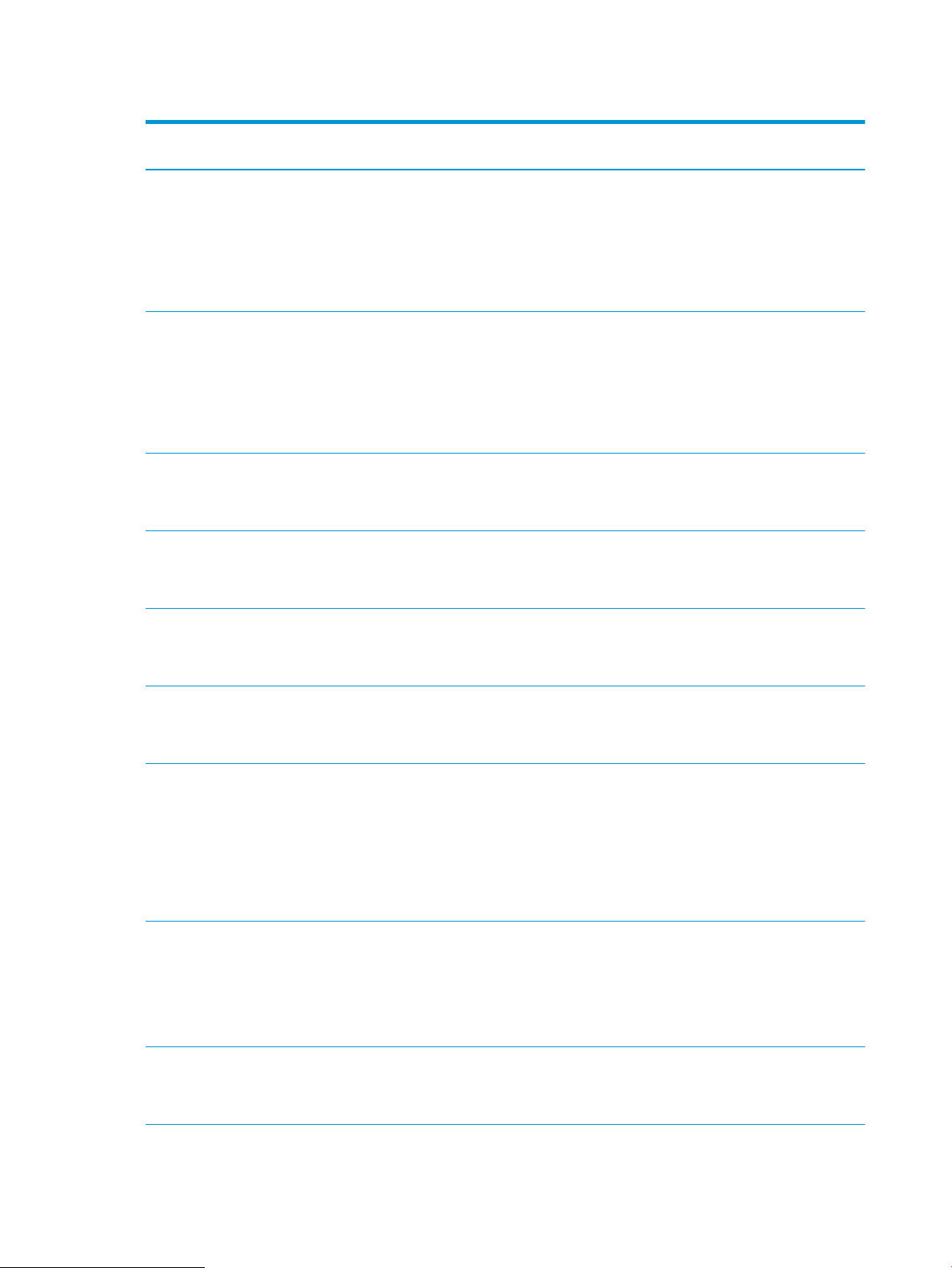
Кесте 1-1 Қолдау көрсетілетін операциялық жүйелер мен баспа драйверлері
Операциялық жүйе Баспа драйвері орнатылды (интернеттегі
бағдарламалық құралмен)
Windows® XP SP3, 32 биттік
Windows Vista
Windows 7, 32 биттік және 64 биттік «HP PCL 6» принтерге арналған баспа
Windows 8, 32 биттік және 64 биттік «HP PCL 6» принтерге арналған баспа
®
, 32 биттік
«HP PCL.6» принтерге арналған баспа
драйвері осы операциялық жүйеге
бағдарламалық құралды орнатудың бір
бөлігі ретінде орнатылады.
«HP PCL.6» принтерге арналған баспа
драйвері осы операциялық жүйеге
бағдарламалық құралды орнатудың бір
бөлігі ретінде орнатылады.
драйвері осы операциялық жүйеге
бағдарламалық құралды орнатудың бір
бөлігі ретінде орнатылады.
драйвері осы операциялық жүйеге
бағдарламалық құралды орнатудың бір
бөлігі ретінде орнатылады.
Ескертпелер
Microsoft корпорациясы Windows XP
жүйесіне қолдау көрсетуді 2009 жылдың
сәуір айында тоқтатты. HP компаниясы
тоқтатылған XP операциялық жүйесі үшін
ең жақсы қолдауды қамтамасыз етуді
жалғастырады. Басып шығару
драйверінің кейбір мүмкіндіктеріне
қолдау көрсетілмейді.
Microsoft корпорациясы Windows Vista
жүйесіне қолдау көрсетуді 2012 жылдың
сәуір айында тоқтатты. HP компаниясы
тоқтатылған Vista операциялық жүйесі
үшін ең жақсы қолдауды қамтамасыз
етуді жалғастырады. Басып шығару
драйверінің кейбір мүмкіндіктеріне
қолдау көрсетілмейді.
Windows 8 RT нұсқасына Microsoft IN OS 4
нұсқасының 32 биттік драйвері арқылы
қолдау көрсетіледі.
Windows 8.1, 32 биттік және 64 биттік «HP PCL-6» V4 принтерге қатысты баспа
драйвері осы операциялық жүйеге толық
бағдарламалық құралды орнатудың бір
бөлігі ретінде орнатылады.
Windows 10, 32 биттік және 64 биттік «HP PCL-6» V4 принтерге қатысты баспа
драйвері осы операциялық жүйеге толық
бағдарламалық құралды орнатудың бір
бөлігі ретінде орнатылады.
Windows Server 2008 SP2, 32 биттік «HP PCL.6» принтерге арналған басып
шығару драйверін принтерді қолдау вебторабынан жүктеп алуға болады.
Драйверді жүктеп алып, орнату үшін
Microsoft Add Printer құралын
пайдаланыңыз.
Windows Server 2008 SP2, 64 биттік «HP PCL 6» принтерге арналған басып
шығару драйверін принтерді қолдау вебторабынан жүктеп алуға болады.
Драйверді жүктеп алып, орнату үшін
Microsoft Add Printer құралын
пайдаланыңыз.
Windows Server 2008 R2, SP 1, 64 биттік «HP PCL 6» принтерге арналған баспа
драйвері осы операциялық жүйеге
бағдарламалық құралды орнатудың бір
бөлігі ретінде орнатылады.
Windows 8.1 RT нұсқасына Microsoft IN OS
4 нұсқасының 32 биттік драйвері арқылы
қолдау көрсетіледі.
Microsoft корпорациясы 2015 жылдың
қаңтар айында Windows Server 2008
операциялық жүйесіне негізгі қолдау
көрсетуді тоқтатты. HP компаниясы
тоқтатылған Server 2008 операциялық
жүйесі үшін ең жақсы қолдауды
қамтамасыз етуді жалғастырады. Басып
шығару драйверінің кейбір
мүмкіндіктеріне қолдау көрсетілмейді.
Microsoft корпорациясы 2015 жылдың
қаңтар айында Windows Server 2008
операциялық жүйесіне негізгі қолдау
көрсетуді тоқтатты. HP компаниясы
тоқтатылған Server 2008 операциялық
жүйесі үшін ең жақсы қолдауды
қамтамасыз етуді жалғастырады.
10 1-тарау Принтерге шолу KKWW
Page 21
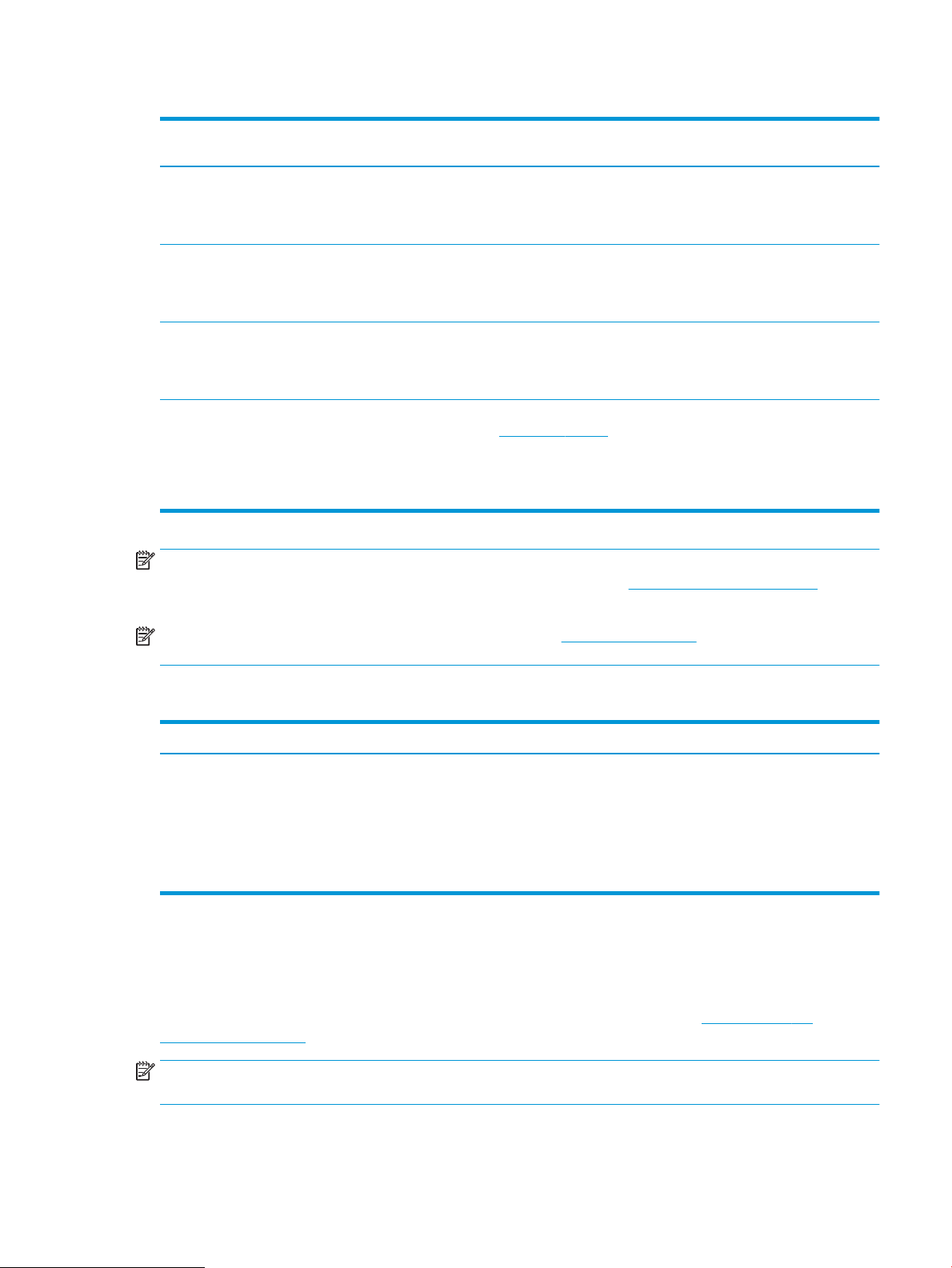
Кесте 1-1 Қолдау көрсетілетін операциялық жүйелер мен баспа драйверлері (жалғасы)
Операциялық жүйе Баспа драйвері орнатылды (интернеттегі
бағдарламалық құралмен)
Windows Server 2012, 64 биттік «HP PCL 6» принтерге арналған баспа
драйвері осы операциялық жүйеге
бағдарламалық құралды орнатудың бір
бөлігі ретінде орнатылады.
Windows Server 2012 R2, 64 биттік «HP PCL-6» принтерге арналған баспа
драйвері осы операциялық жүйеге
бағдарламалық құралды орнатудың бір
бөлігі ретінде орнатылады.
32 биттік және 64 биттік Windows 10
сервері (Server 2016)
OS X 10.10 Yosemite, OS X 10.11 El Capitan,
OS X 10.12 Sierra
«HP PCL-6» принтерге арналған баспа
драйвері осы операциялық жүйеге
бағдарламалық құралды орнатудың бір
бөлігі ретінде орнатылады.
Баспа драйверін орнату үшін HP Easy
Start утилитасын 123.hp.com/LaserJet
веб-сайтынан жүктеп алыңыз.
Принтердің бағдарламалық құралын
және баспа драйверін орнату үшін
берілген қадамдарды орындаңыз.
Ескертпелер
ЕСКЕРТПЕ: Қолдау көрсетілетін операциялық жүйелердің ағымдағы тізімін көру үшін принтерге арналған
HP компаниясының барлығы қосылған анықтамасын алу мақсатында www.hp.com/support/ljM253
торабына өтіңіз.
ЕСКЕРТПЕ: Осы принтердің HP UPD драйверінің қолдауын www.hp.com/go/upd веб-сайтынан алыңыз.
Additional information (Қосымша ақпарат) тармағының астында сілтемелерді басыңыз.
Кесте 1-2 Жүйеге қойылатын ең аз талаптар
Windows OS X
● ықшам диск, DVD жетегі немесе Интернет байланысы
● Тағайындалған USB 1.1 немесе 2.0 қосылымы немесе желі
қосылымы
● 400 MБ қол жетімді қатты диск бос орны
● 1 ГБ RAM (32 биттік) немесе 2 ГБ RAM (64 биттік)
Мобильді басып шығару шешімдері
HP компаниясы ноутбуктан, планшеттен, смартфоннан немесе басқа мобильді құрылғыдан HP принтері
арқылы оңай басып шығаруға мүмкіндік беретін мобильді және электрондық басып шығару (ePrint)
шешімдерін ұсынады. Толық тізімді көру және ең жақсы таңдауды анықтау үшін www.hp.com/go/
LaserJetMobilePrinting сайтына өтіңіз.
ЕСКЕРТПЕ: Барлық ұялы басып шығару және ePrint мүмкіндіктеріне қолдау көрсетілуі үшін принтер
микробағдарламасын жаңартыңыз.
● Интернет қосылысы
● 1 ГБ қол жетімді қатты диск бос орны
KKWW Принтердің техникалық сипаттары 11
Page 22
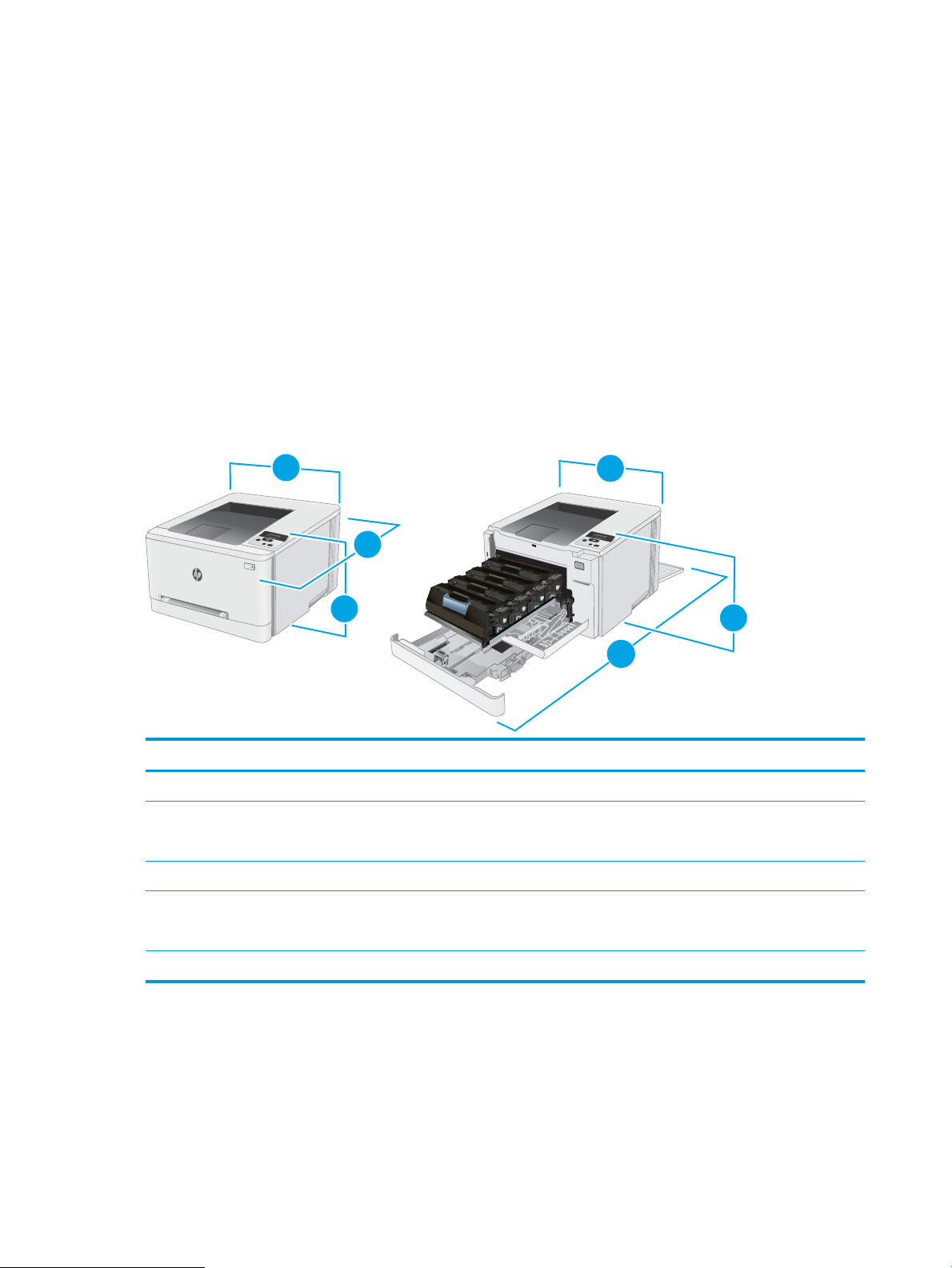
● Wi-Fi Direct (тек сымсыз үлгілерде)
3
2
1
3
1
2
● Электрондық пошта арқылы HP ePrint (HP веб-қызметтерінің қосылуын және принтердің
HP Connected арқылы тіркелуін қажет етеді)
● HP ePrint қолданбасы (Android, iOS және Blackberry жүйесіне қолжетімді)
● iOS және Android құрылғыларына арналған HP All-in-One Remote қолданбасы
● HP ePrint бағдарламалық құралы
● Google Cloud Print
● AirPrint
● Android басып шығару
Принтер өлшемдері
Cурет 1-1 M254nw және M254dn үлгілерінің өлшемдері
Принтер толығымен жабық Принтер толығымен ашық
1. Биіктігі 247,5 мм 247,5 мм
2. Тереңдігі M254nw модельдері: 385,8 мм
M254dn үлгілері: 419 мм
3. Ені 392 мм 392 мм
Салмағы
(картридждерімен бірге)
M254nw модельдері: 13,8 кг
M254dn үлгілері: 14,8 кг
M254nw модельдері: 855 мм
M254dn үлгілері: 1008 мм
12 1-тарау Принтерге шолу KKWW
Page 23
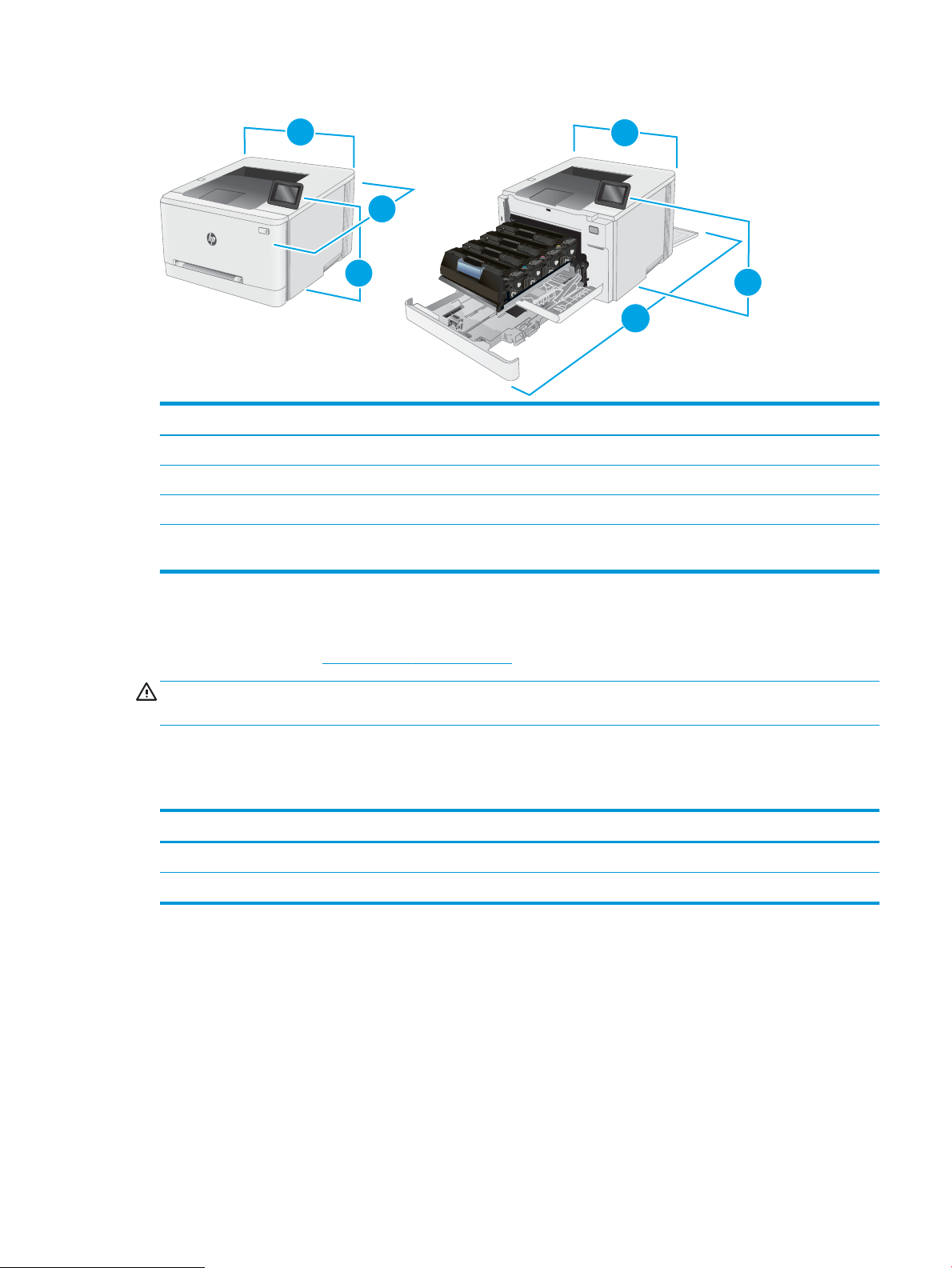
Cурет 1-2 M254dw модельдерінің өлшемдері
3
2
1
3
1
2
Принтер толығымен жабық Принтер толығымен ашық
1. Биіктігі 247,5 мм 297 мм
2. Тереңдігі 419 мм 1008 мм
3. Ені 392 мм 392 мм
Салмағы
(картридждерімен бірге)
14,8 кг
Энергияны тұтыну, электрлік сипаттамалары және дыбыс бөлуі
Ағымдағы ақпарат үшін www.hp.com/support/ljM253 қараңыз.
ЕСКЕРТУ: Қуат талаптары құрал сатылған елдегі/аймақтағы талаптарға негізделеді. Жұмыс істеу
кернеулерін түрлендірмеңіз. Бұл принтерді зақымдап, принтер кепілдігін бұзуы мүмкін.
Жұмыс ортасы ауқымы
Кесте
1-3 Жұмыс ортасы ауқымы
Қоршаған орта Ұсынылған Рұқсат етілген
Температура 17 °C - 25 °C 15 °C - 30 °C
Салыстырмалы ылғалдылық 30-70 % салыстырмалы ылғалдылық (СЫ) 10-80 % (СЫ)
KKWW Принтердің техникалық сипаттары 13
Page 24
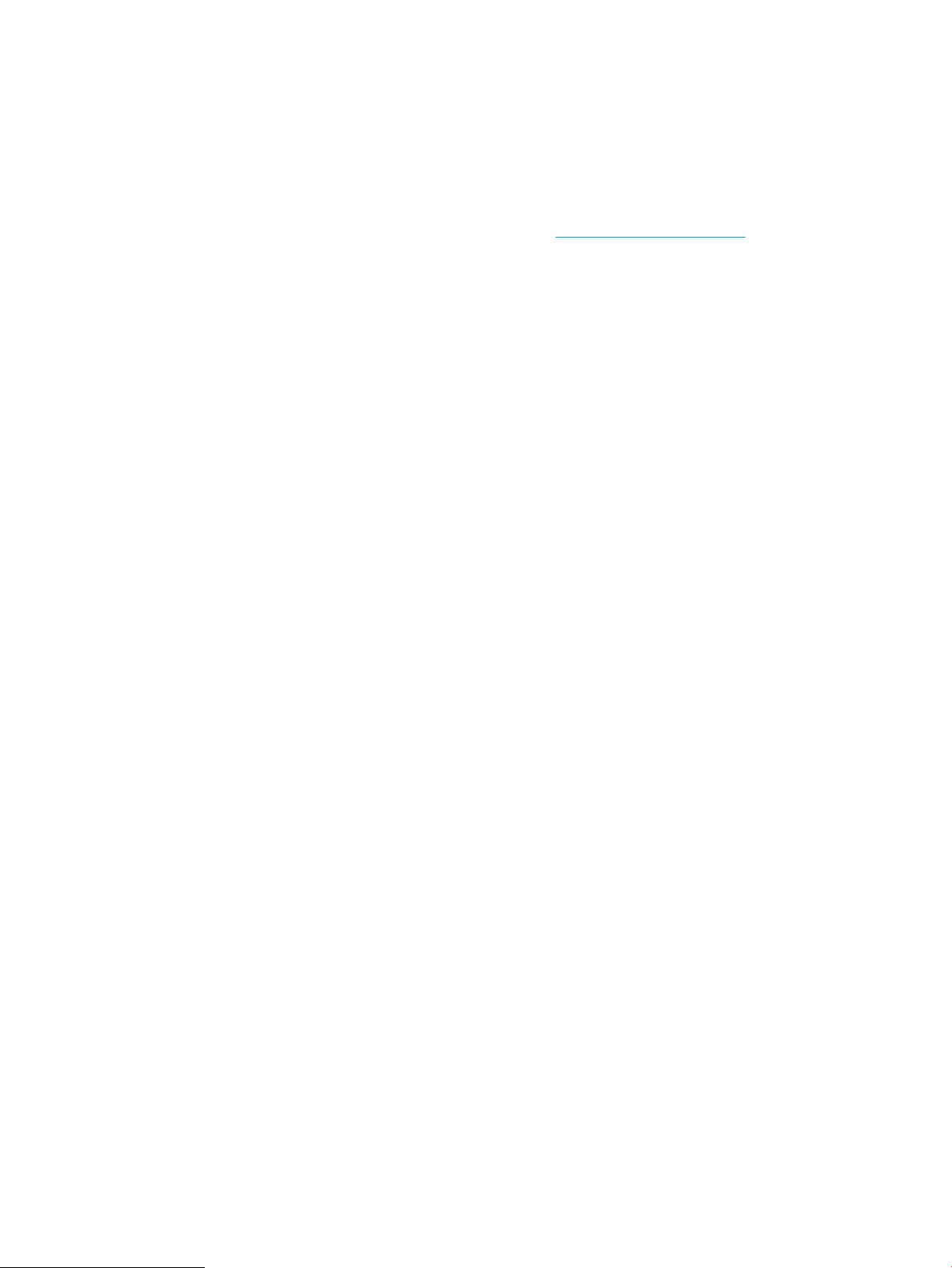
Принтердің аппараттық құрал параметрлерін және бағдарламалық құралын орнату
Негізгі орнату нұсқауларын принтермен бірге берілген «Орнату» парақшасынан және «Іске кірісу»
нұсқаулығынан қараңыз. Қосымша нұсқаулар алу үшін, Интернеттегі HP қолдау торабына өтіңіз.
Принтерге арналған HP компаниясының толық анықтамасын www.hp.com/support/ljM253 сайтынан
қараңыз. Мына қолдауды іздеңіз:
● Орнату және параметрлерді реттеу
● Үйрену және пайдалану
● Проблемаларды шешу
● Бағдарламалық құрал мен микробағдарлама жаңартуларын жүктеп алу
● Қолдау форумдарына қосылу
● Кепілдік және құқықтық ақпарат табу
14 1-тарау Принтерге шолу KKWW
Page 25
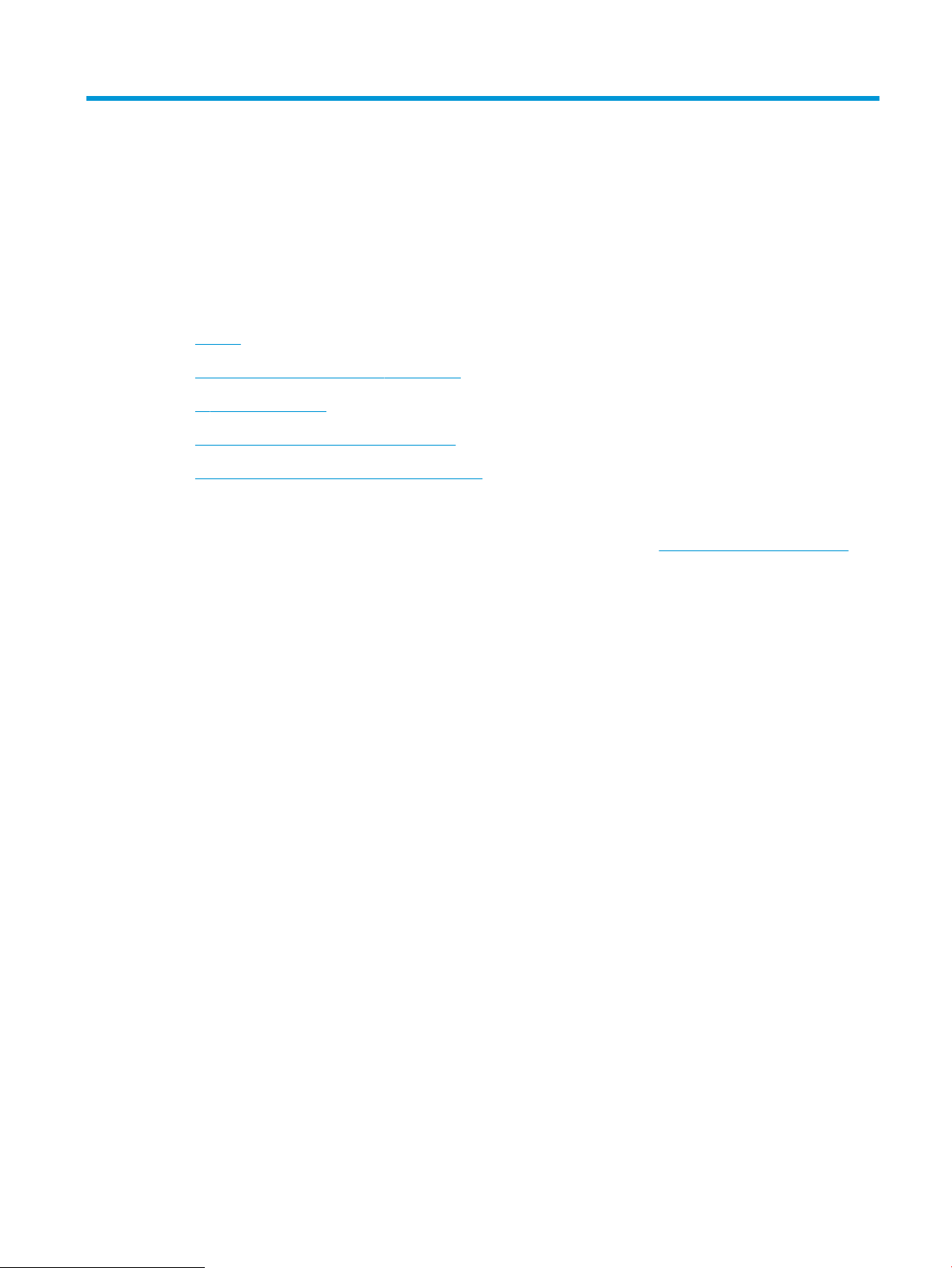
2 Қағаз науалары
●
Кіріспе
●
Бір парақтық слотқа (1-науа) қағаз салу
●
2-науаға қағаз салу
●
Конверттерді салу және басып шығару
●
Жапсырмаларды салу және басып шығару
Қосымша ақпарат алу үшін:
Келесі ақпарат жариялау уақытында дұрыс болады. Ағымдағы ақпаратты www.hp.com/support/ljM253
бөлімінен қараңыз.
Принтер бойынша HP компаниясының жан-жақты анықтамасы мынадай ақпаратты қамтиды:
● Орнату және параметрлерді реттеу
● Үйрену және пайдалану
● Проблемаларды шешу
● Бағдарламалық құрал мен микробағдарлама жаңартуларын жүктеп алу
● Қолдау форумдарына қосылу
● Кепілдік және құқықтық ақпарат табу
KKWW 15
Page 26
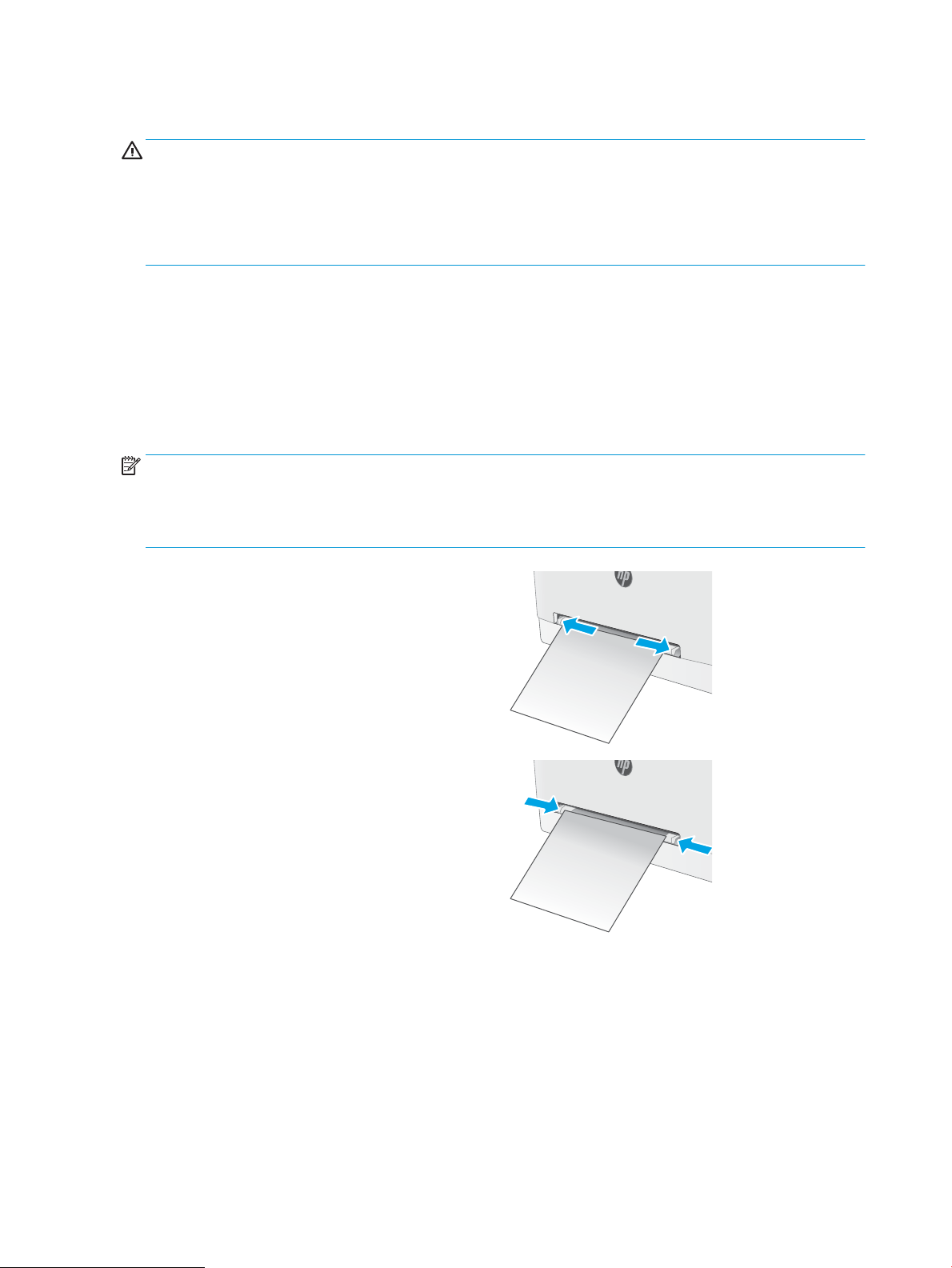
Кіріспе
ЕСКЕРТУ: бір уақытта бір қағаз науасын ғана ұзартыңыз.
Қағаз науасын қадам ретінде пайдаланбаңыз.
Жабу кезінде қағаз науаларын қолмен ұстамаңыз.
Принтерді жылжытқанда барлық науалар жабық болуы қажет.
Бір парақтық слотқа (1-науа) қағаз салу
Кіріспе
Төмендегі ақпарат қағазды 1-науаға салу жолын сипаттайды. Осы науаға 1 парақ қағаз сыяды, оны бір
беттік құжаттарды, бірнеше қағаз түрлерін қажет ететін құжаттарды немесе конверттерді басып шығару
үшін пайдаланыңыз.
ЕСКЕРТПЕ: Кептелген қағаздардың болдырмау үшін:
● Басып шығарып жатқанда ешқашан науаға қағаз салмаңыз немесе оны алмаңыз.
● Мыжылмаған, бүгілмеген немесе бүлінбеген қағазды пайдаланыңыз.
1. Қағаз енін бағыттауыштарды бір парақтық
негізгі бергіш слотта сыртына қарай
жылжытыңыз.
2. Парақтың үстіңгі жағын ашық жеріне қойып,
бүйір бағыттауыштарды дұрыстаңыз, сонда
олар параққа тиіп тұрады, бірақ оны
майыстырмайды.
16 2-тарау Қағаз науалары KKWW
Page 27
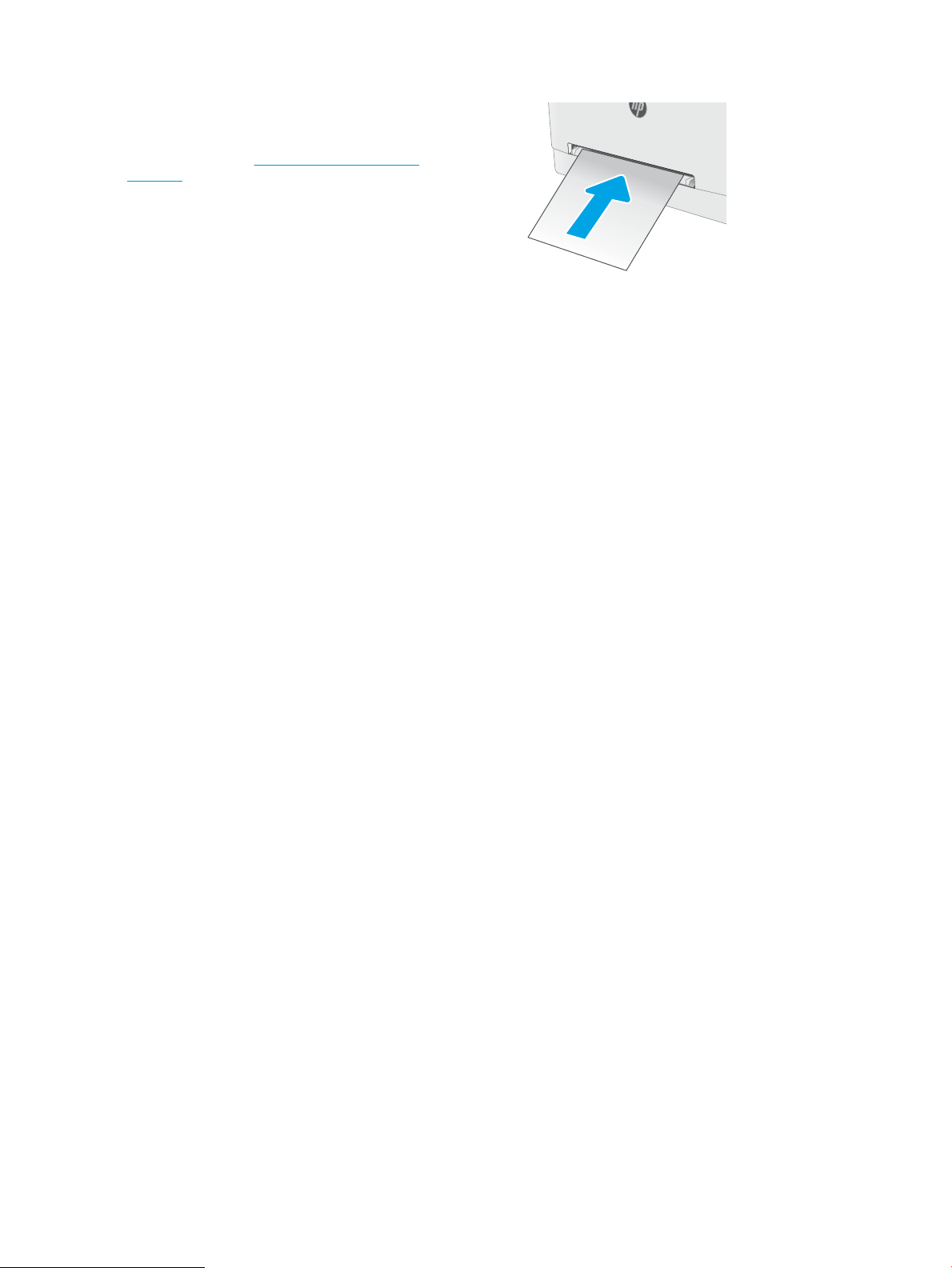
3. Бір парақты слотқа салып, оны ұстап тұрыңыз.
Принтер парақты қағаз жолына жартылай
тартып алады. Қағазды бағыттау жолдары
туралы ақпаратты 1-науаның қағаз бағыты
(18-бет) бөлімінен қараңыз.
ЕСКЕРТПЕ: Қағаздың өлшеміне байланысты
парақ принтерге кіргенше парақты екі
қолыңызбен ұстау керек болуы мүмкін.
4. Компьютерде бағдарлама қолданбасынан
басып шығару процесін бастаңыз. Драйверге бір
парақтық беру слотынан басып шығарылатын
дұрыс қағаз түрі мен өлшемінің қойылғанына
көз жеткізіңіз.
KKWW Бір парақтық слотқа (1-науа) қағаз салу 17
Page 28
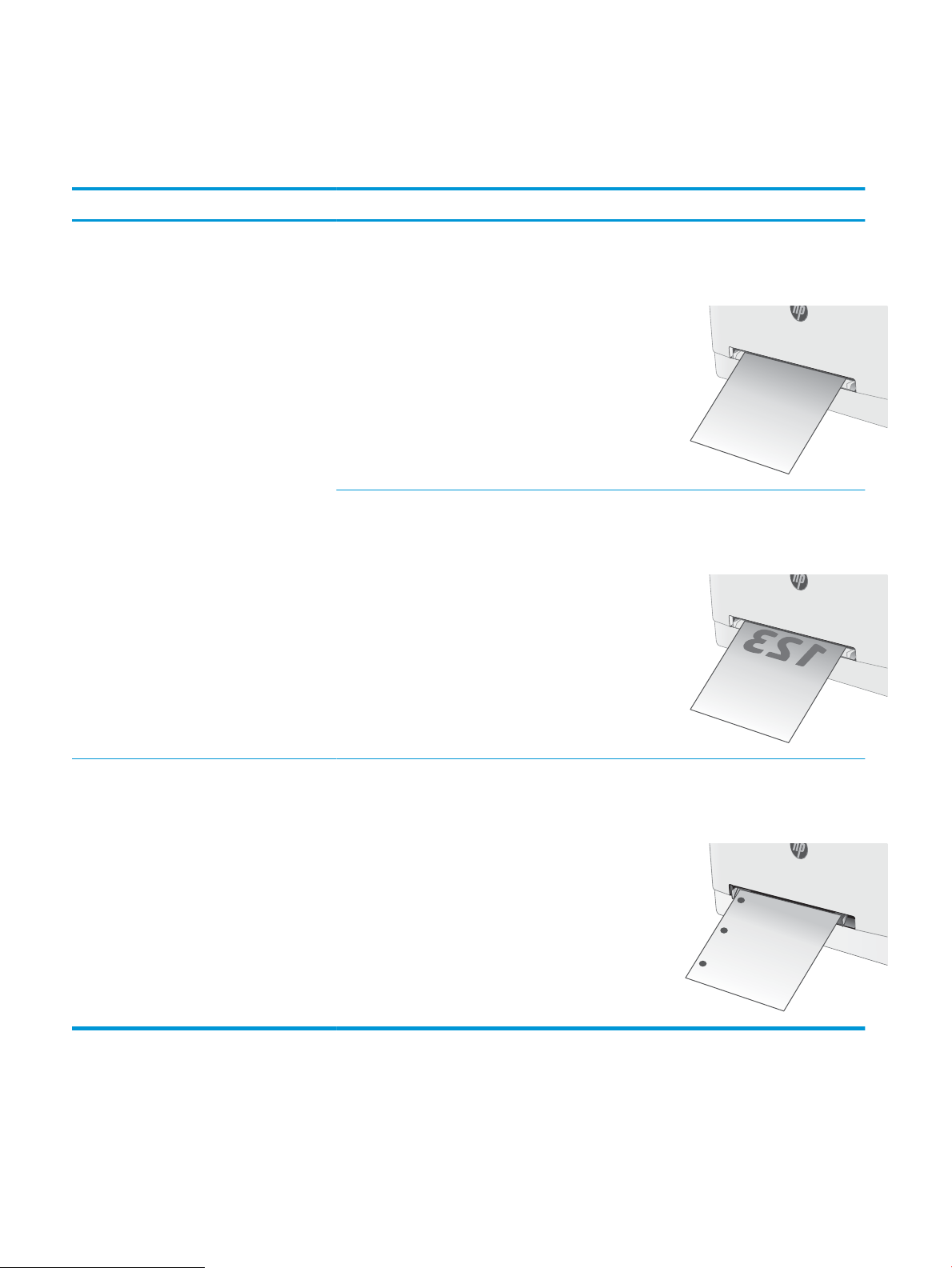
1-науаның қағаз бағыты
123
Егер сіз арнайы бағытты қажет ететін қағазды пайдалансаңыз, оны келесі кестедегі ақпаратқа сәйкес
салыңыз.
Қағаз түрі Кескін бағдары Шығыс Қағаз өлшемі Қағаз салу тәсілі
Бланк немесе алдын
ала басылған
Кітаптық
ЕСКЕРТПЕ: 1-науада
A5 қағазын
Альбомдық және
Кітаптық баспаға
бағыттауға болады.
1 жағын басып
шығару
2 жағына басып
шығару
Letter, Legal, Executive,
Ocio (8.5 x 13), A4, A5, A6, B5 (JIS),
B5 (ISO), Postcard #10, Japanese
Postcard (Postcard (JIS)), Double
Japan Postcard Rotated (Double
Postcard (JIS))
Letter, Legal, Executive,
Ocio (8.5 x 13), A4, A5, A6, B5 (JIS),
B5 (ISO), Postcard #10, Japanese
Postcard (Postcard (JIS)), Double
Japan Postcard Rotated (Double
Postcard (JIS))
Жоғары қаратып
Жоғарғы жиегін принтерге бірінші
кіргізіп
Төмен қаратып
Жоғарғы жиегін принтерге бірінші
кіргізіп
Алдын ала тесілген Кітаптық
ЕСКЕРТПЕ: 1-науада
A5 қағазын
Альбомдық және
Кітаптық баспаға
бағыттауға болады.
1 жақты басып
шығару немесе 2
жақты басып шығару
Letter, Legal, Executive,
Ocio (8.5 x 13), A4, A5, A6, B5 (JIS),
B5 (ISO), Postcard #10, Japanese
Postcard (Postcard (JIS)), Double
Japan Postcard Rotated (Double
Postcard (JIS))
Жоғары қаратып
Тесіктер принтердің сол жағына
бағытталады
18 2-тарау Қағаз науалары KKWW
Page 29
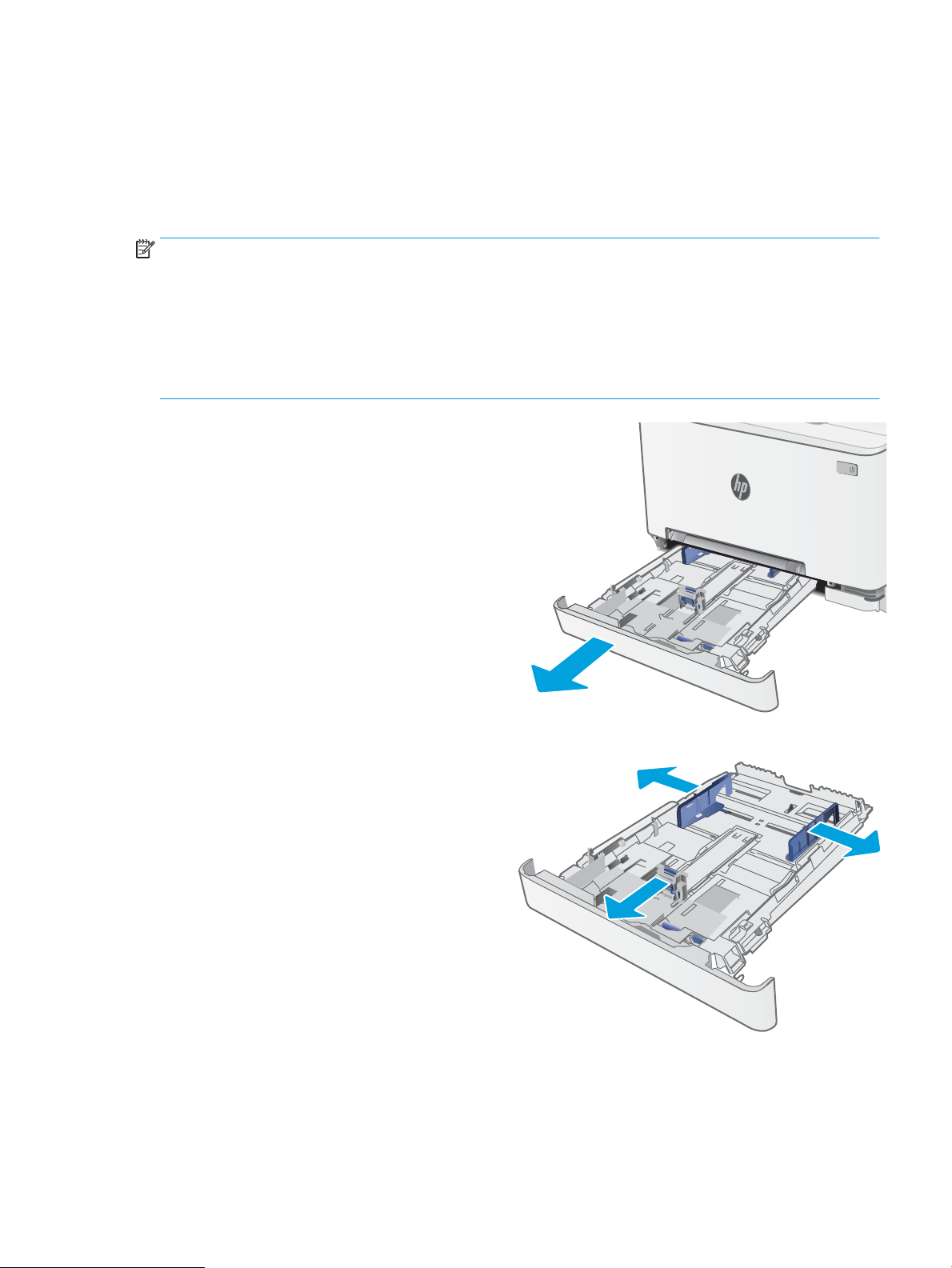
2-науаға қағаз салу
Кіріспе
Төмендегі ақпарат қағазды 2-науаға салу жолын сипаттайды. Бұл науаға 75 г/м2 қағаздың 250 парағына
дейін сыяды.
ЕСКЕРТПЕ: Кептелген қағаздардың болдырмау үшін:
● Басып шығарып жатқанда ешқашан науаға қағаз салмаңыз немесе оны алмаңыз.
● Науаға қағаз салу алдында кіріс науасынан барлық қағазды алып, бағыттауышты туралаңыз.
● Науаға қағаз салу кезінде қағазды үрлемеңіз.
● Мыжылмаған, бүгілмеген немесе бүлінбеген қағазды пайдаланыңыз.
1. Науаны ашыңыз.
ЕСКЕРТПЕ: пайдалану кезінде бұл науаны
ашпаңыз.
2. Қағаз бағыттағыштарын реттеу ысырмаларын
қысу және бағыттағыштарды пайдаланылып
жатқан қағаз өлшеміне сырғыту арқылы
реттеңіз.
ЕСКЕРТПЕ: Legal өлшемді қағазды салу үшін,
науаның көк ысырмасын басып, алдыңғы
жағына өзіңізге тартып шығару арқылы
науаның алдын ұзартыңыз. Legal өлшемді қағаз
салынғанда, 2-науа принтердің алдынан
шамамен 57,5 мм-ге шығып тұрады.
KKWW 2-науаға қағаз салу 19
Page 30
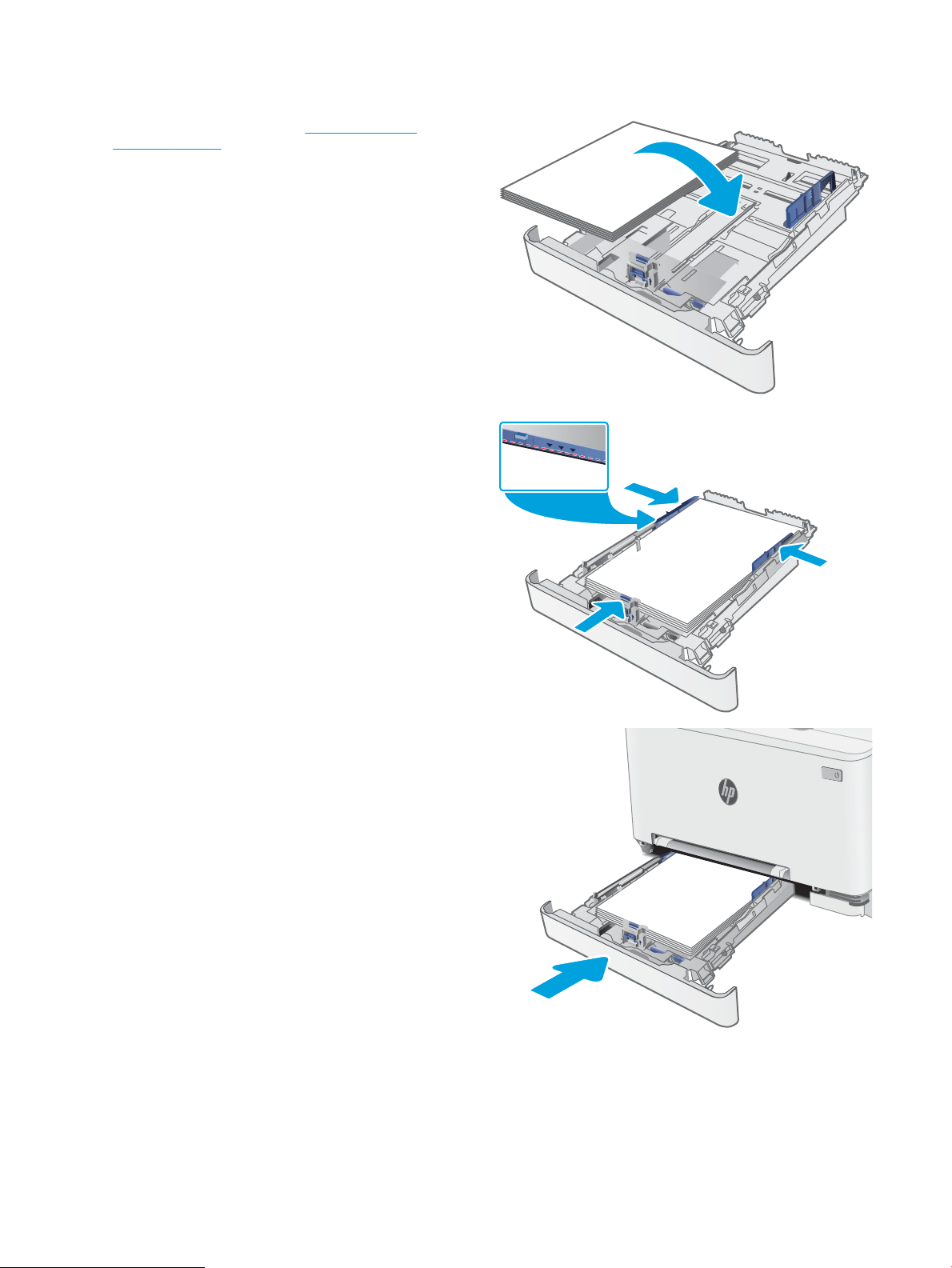
3. Қағазды науаға салыңыз. Қағазды бағыттау
жолдары туралы ақпаратты 2-науаның қағаз
бағыты (21-бет) бөлімінен қараңыз.
4. Бағыттағыштар қағаз бағыттауышына сәл тиіп,
оны қысып қалмайтындай етіп реттеңіз.
ЕСКЕРТПЕ: Қағаз бумасын қағаз
бағыттауыштарымен қатты қыспаңыз.
ЕСКЕРТПЕ: Кептеліп қалмауы үшін қағаз
бағыттауыштарын дұрыс өлшемге қойып,
науаны толтырып жібермеңіз.
5. Науаны жабыңыз.
20 2-тарау Қағаз науалары KKWW
Page 31

2-науаның қағаз бағыты
123
123
Егер сіз арнайы бағытты қажет ететін қағазды пайдалансаңыз, оны келесі кестедегі ақпаратқа сәйкес
салыңыз.
Қағаз түрі Кескін бағдары Шығыс Қағаз өлшемі Қағаз салу тәсілі
Бланк немесе алдын
ала басылған
Кітаптық 1 жағын басып
шығару
2 жағына басып
шығару
Letter, Legal, Executive,
Ocio (8.5 x 13), A4, A6, B5 (JIS),
B5 (ISO), Postcard #10, Japanese
Postcard (Postcard (JIS)), Double
Japan Postcard Rotated (Double
Postcard (JIS))
Letter, Legal, Executive,
Ocio (8.5 x 13), A4, A6, B5 (JIS),
B5 (ISO), Postcard #10, Japanese
Postcard (Postcard (JIS)), Double
Japan Postcard Rotated (Double
Postcard (JIS))
Жоғары қаратып
Жоғарғы жиегінен науаның артқы
жағына қарай
Төмен қаратып
Жоғарғы жиегінен науаның артқы
жағына қарай
Альбомдық 1 жағын басып
шығару
A5 Жоғары қаратып
Жоғарғы жиегінен науаның артқы
жағына қарай
KKWW 2-науаға қағаз салу 21
Page 32
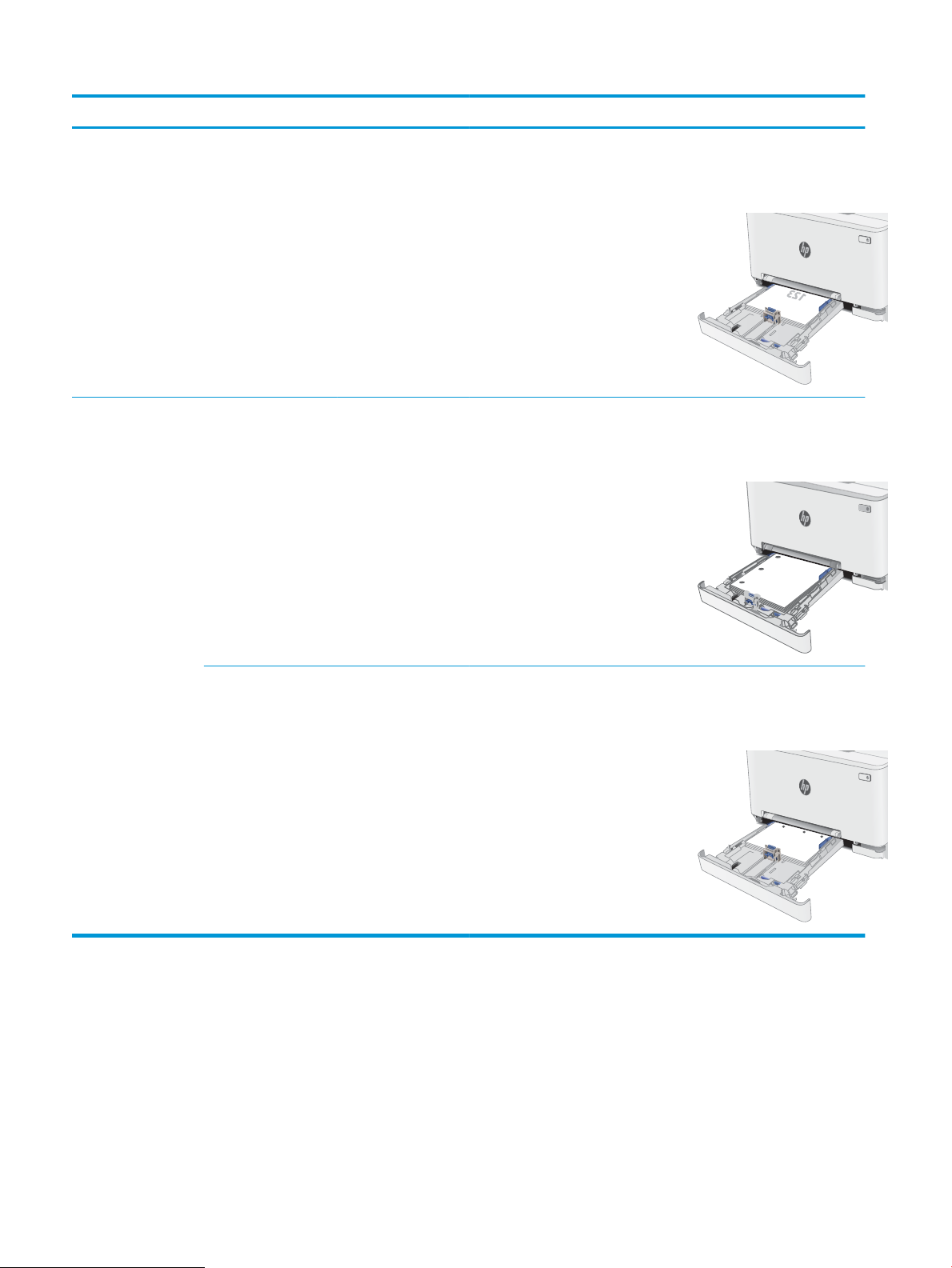
Қағаз түрі Кескін бағдары Шығыс Қағаз өлшемі Қағаз салу тәсілі
2 жағына басып
шығару
Алдын ала тесілген Кітаптық 1 жақты басып
шығару немесе 2
жақты басып шығару
A5 Төмен қаратып
Жоғарғы жиегінен науаның артқы
жағына қарай
Letter, Legal, Executive,
Ocio (8.5 x 13), A4, A6, B5 (JIS),
B5 (ISO), Postcard #10, Japanese
Postcard (Postcard (JIS)), Double
Japan Postcard Rotated (Double
Postcard (JIS))
Жоғары қаратып
Науаның сол жағына бағытталған
тесіктер
Альбомдық 1 жақты басып
шығару немесе 2
жақты басып шығару
A5 Жоғары қаратып
Науаның алдыңғы жағындағы
саңылаулар
22 2-тарау Қағаз науалары KKWW
Page 33

Конверттерді салу және басып шығару
Кіріспе
Төмендегі ақпарат конверттерді басып шығару және салу жолын сипаттайды. 1-науаға 1 конверт сыяды.
2-науаға 5 конверт сыяды.
Конверттерді қолмен беру опциясын пайдаланып басып шығару үшін баспа драйверінде дұрыс
параметрлерді таңдау мақсатында мына қадамдарды орындаңыз, одан кейін конверттерді науаға
принтерге баспа тапсырмасын жібергеннен кейін салыңыз.
Конверттерді басып шығару
1. Бағдарламалық құралда Print (Басып шығару) опциясын таңдаңыз.
2. Принтерлер тізімінен принтерді таңдап, басып шығару драйверін ашу үшін Properties (Сипаттар)
немесе Preferences (Параметрлер) түймесін басыңыз немесе түртіңіз.
ЕСКЕРТПЕ: Түймешіктің атауы бағдарламаға қарай әр түрлі болады.
ЕСКЕРТПЕ: Осы мүмкіндіктерге Windows 8 немесе 8.1 нұсқасының Бастау экранынан кіру үшін,
Devices (Құрылғылар) бөлімін таңдап, Print (Басып шығару) тармағын таңдаңыз, содан кейін принтерді
таңдаңыз.
3. Paper/Quality (Қағаз/Сапа) қойындысын басыңыз немесе түртіңіз.
4. Paper size (Қағаз өлшемі) ашылмалы тізімінен конверттердің дұрыс өлшемін таңдаңыз.
5. Paper type (Қағаз түрі) ашылмалы тізімінен Envelope (Конверт) тармағын таңдаңыз.
6. Paper source (Қағаз көзі) ашылмалы тізімінен Manual feed (Қолмен беру) тармағын таңдаңыз.
7. Document Properties (Құжат сипаттары) тілқатысу терезесін жабу үшін OK түймешігін түртіңіз.
8. Тапсырманы басып шығару үшін Print (Басып шығару) тілқатысу терезесіндегі OK түймешігін түртіңіз.
KKWW Конверттерді салу және басып шығару 23
Page 34

Конверт бағыты
Кесте 2-1 Конверт бағыты
Науа Конверт өлшемі Конверттер салу тәсілі
1-науа Конверт #10, Конверт Monarch,
Конверт B5, Конверт C5, Конверт DL
2-науа Конверт #10, Конверт Monarch,
Конверт B5, Конверт C5, Конверт DL
Жоғары қаратып
Қысқа, марка жиегі принтерге қарайды
Жоғары қаратып
Қысқа, марка жиегі принтерге қарайды
24 2-тарау Қағаз науалары KKWW
Page 35

Жапсырмаларды салу және басып шығару
Кіріспе
Төмендегі ақпарат белгілерді басып шығару және салу жолын сипаттайды. 1 -науаға 1 белгілер парағы
сыяды. 2-науаға 50 белгілер парағы сыяды.
Қолмен беру опциясымен жапсырмаларды басып шығару үшін мына қадамдарды орындап, баспа
драйверінен дұрыс параметрлерді таңдаңыз, одан соң басып шығару тапсырмасын принтерге жібергеннен
кейін жапсырмаларды науаға салыңыз. Қолмен беруді пайдаланғанда, принтер науаның ашылғанын
анықтағанша тапсырманың басып шығарылуын күтіңіз
Жапсырмаларды қолмен беру
1. Бағдарламалық құралда Print (Басып шығару) опциясын таңдаңыз.
2. Принтерлер тізімінен принтерді таңдаңыз да, басып шығару драйверін таңдау үшін Properties
(Сипаттар) немесе Preferences (Параметрлер) түймесін басыңыз немесе түртіңіз.
ЕСКЕРТПЕ: түйме атауы бағдарламаға қарай әр түрлі болады.
ЕСКЕРТПЕ: осы мүмкіндіктерге Windows 8 немесе 8.1 нұсқасының Бастау экранынан кіру үшін,
Құрылғылар бөлімін таңдап, Басып шығару тармағын таңдаңыз, одан кейін принтерді таңдаңыз.
3. Paper/Quality (Қағаз/Сапа) жиекбелгісін таңдаңыз.
.
4. Paper size (Қағаз өлшемі) ашылмалы тізімінен жапсырмаларға сәйкес өлшемді таңдаңыз.
5. Paper type (Қағаз түрі) ашылмалы тізімінен Labels (Жапсырмалар) опциясын таңдаңыз.
6. Paper source (Қағаз көзі) ашылмалы тізімінен Manual feed (Қолмен беру) опциясын таңдаңыз.
7. Document Properties (Құжат сипаттары) тілқатысу терезесін жабу үшін OK түймешігін түртіңіз.
8. Тапсырманы басып шығару үшін Print (Басып шығару) тілқатысу терезесіндегі OK түймешігін түртіңіз.
KKWW Жапсырмаларды салу және басып шығару 25
Page 36

Жапсырма бағдары
Науа Жапсырмалар салу тәсілі
1-науа Жоғары қаратып
2-науа Жоғары қаратып
Жоғарғы жиегін принтерге бірінші кіргізіп
Жоғарғы жиегін принтерге бірінші кіргізіп
26 2-тарау Қағаз науалары KKWW
Page 37

3 Жабдықтар, қосалқы құралдар мен
бөлшектер
●
Жабдықтарға, керек-жарақтарға және бөлшектерге тапсырыс беру
●
Тонер картридждерін ауыстыру
Қосымша ақпарат алу үшін:
Келесі ақпарат жариялау уақытында дұрыс болады. Ағымдағы ақпаратты www.hp.com/support/ljM253
бөлімінен қараңыз.
Принтер бойынша HP компаниясының жан-жақты анықтамасы мынадай ақпаратты қамтиды:
● Орнату және параметрлерді реттеу
● Үйрену және пайдалану
● Проблемаларды шешу
● Бағдарламалық құрал мен микробағдарлама жаңартуларын жүктеп алу
● Қолдау форумдарына қосылу
● Кепілдік және құқықтық ақпарат табу
KKWW 27
Page 38

Жабдықтарға, керек-жарақтарға және бөлшектерге тапсырыс беру
Тапсырыс беру
Жабдықтар мен қағазға тапсырыс беру www.hp.com/go/suresupply
Шынайы HP бөлшектеріне немесе керек-жарақтарына
тапсырыс беру
Қызмет көрсету орталығы немесе қолдау көрсетуші
провайдерлер арқылы тапсырыс беру
HP енгізілген веб-серверін (EWS) пайдалану реті Өту үшін компьютерде қолдау көрсетілетін веб-браузердегі
www.hp.com/buy/parts
HP өкілетті қызмет көрсету орталығымен немесе қолдау
көрсетуші провайдермен хабарласыңыз.
мекенжай/URL жолына принтердің IP мекенжайын немесе хост
атауын енгізіңіз. EWS құрамында HP SureSupply веб-торабына
сілтеме бар, ол түпнұсқа HP жабдықтарын сатып алу
опцияларын береді.
Жабдықтар мен қосымша керек-жарақтар
Нөмірі Сипаттама Картридж нөмірі Бөлшек нөмірі
Жабдықтар
Тек Солтүстік Америкада, Латын Америкасында, Азия және Тынық Мұхит елдерінде/аймақтарында және Жапонияда пайдалануға арналған
HP 202A Black Original LaserJet тонер
картриджі
HP 202X High Yield Black Original
LaserJet тонер картриджі
HP 202A Cyan Original LaserJet тонер
картриджі
Стандартты сыйымдылықты алмастырмалы
қара тонер картриджі
Жоғары сыйымдылықты алмастырмалы қара
тонер картриджі
Стандартты сыйымдылықты алмастырмалы
көгілдір тонер картриджі
202A CF500A
202X CF500X
202A CF501A
HP 202X High Yield Cyan Original
LaserJet тонер картриджі
HP 202A Yellow Original LaserJet тонер
картриджі
HP 202X High Yield Yellow Original
LaserJet тонер картриджі
HP 202A Magenta Original LaserJet
тонер картриджі
HP 202X High Yield Magenta Original
LaserJet тонер картриджі
Тек Еуропа, Ресей, ТМД, Таяу Шығыс және Африка елдерінде пайдалануға арналған
HP 203A Black Original LaserJet тонер
картриджі
HP 203X High Yield Black Original
LaserJet тонер картриджі
HP 203A Cyan Original LaserJet тонер
картриджі
Жоғары сыйымдылықты алмастырмалы
көгілдір тонер картриджі
Стандартты сыйымдылықты алмастырмалы
сары тонер картриджі
Жоғары сыйымдылықты алмастырмалы сары
тонер картриджі
Стандартты сыйымдылықты алмастырмалы
күлгін тонер картриджі
Жоғары сыйымдылықты алмастырмалы
күлгін тонер картриджі
Стандартты сыйымдылықты алмастырмалы
қара тонер картриджі
Жоғары сыйымдылықты алмастырмалы қара
тонер картриджі
Стандартты сыйымдылықты алмастырмалы
көгілдір тонер картриджі
202X CF501X
202A CF502A
202X CF502X
202A CF503A
202X CF503X
203A CF540A
203X CF540X
203A CF541A
28 3-тарау Жабдықтар, қосалқы құралдар мен бөлшектер KKWW
Page 39

Нөмірі Сипаттама Картридж нөмірі Бөлшек нөмірі
HP 203X High Yield Cyan Original
LaserJet тонер картриджі
HP 203A Yellow Original LaserJet тонер
картриджі
HP 203X High Yield Yellow Original
LaserJet тонер картриджі
HP 203A Magenta Original LaserJet
тонер картриджі
HP 203X High Yield Magenta Original
LaserJet тонер картриджі
Жоғары сыйымдылықты алмастырмалы
көгілдір тонер картриджі
Стандартты сыйымдылықты алмастырмалы
сары тонер картриджі
Жоғары сыйымдылықты алмастырмалы сары
тонер картриджі
Стандартты сыйымдылықты алмастырмалы
күлгін тонер картриджі
Жоғары сыйымдылықты алмастырмалы
күлгін тонер картриджі
Тұтынушының өзі жөндейтін бөлшектер
Жөндеу уақытын азайту үшін HP LaserJet принтерлерінің көбінде тұтынушылар өзі жөндейтін (CSR)
бөлшектер бар. CSR бағдарламасы мен артықшылықтары туралы қосымша ақпаратты www.hp.com/go/
csr-support және www.hp.com/go/csr-faq сайттарынан алуға болады.
Шынайы HP қосымша бөлшектеріне www.hp.com/buy/parts сайтынан немесе өкілетті HP қызметіне немесе
қолдау көрсету провайдеріне хабарласып тапсырыс беруге болады. Тапсырыс берген кезде мыналардың
біреуі қажет болады: бөлшек нөмірі, сериялық нөмір (принтердің артында бар), өнім нөмірі немесе принтер
атауы.
● Міндетті ауыстыру деп көрсетілген бөлшектерді HP мамандарының ақылы қызметін пайдаланбайтын
болса, тұтынушылар өздері орнату керек. Бұл бөлшектер үшін HP принтерінің кепілдігі шеңберінде
пайдалану орнында немесе қоймаға қайтарып жөндеу қызметі көрсетілмейді.
203X CF541X
203A CF542A
203X CF542X
203A CF543A
203X CF543X
● Қосымша өз бетінше ауыстырылатын деп көрсетілген бөлшектерді тапсырыс бойынша кепілдік
мерзімінде қосымша ақысыз HP қызмет көрсету мамандары орната алады.
Өзін-өзі алмастыру
Нөмірі Сипаттама
Бір парақтық негізгі беру слоты Бір парақтық негізгі беру слотының
алмастырмалы науасы (1-науа)
250 парақтық кіріс науасы 2-науаның алмастырмалы кассетасы Міндетті RM2-1679-000
опциялары Бөлшек нөмірі
Міндетті RM2-1693-000
KKWW Жабдықтарға, керек-жарақтарға және бөлшектерге тапсырыс беру 29
Page 40

Тонер картридждерін ауыстыру
Кіріспе
Бұл принтер тонер картриджіндегі сияның азайғанын көрсетеді. Нақты тонер картриджінің қалған жұмыс
мерзімі әртүрлі болуы мүмкін. Баспа сапасы төмен болғанда ауыстырылатын баспа картриджін
қарастырып қойыңыз.
Картридждерді сатып алу немесе картридждің принтермен үйлесімділігін тексеру үшін www.hp.com/go/
suresupply мекенжайындағы HP SureSupply торабына өтіңіз. Беттің төменгі жағына өтіп, елдің/аймақтың
дұрыстығын тексеріңіз
Принтер төрт түсті пайдаланады және әр түс үшін әртүрлі тонер картриджі болады: сары (Y), қызыл (М),
көгілдір (C) және қара (K). Тонер картридждері алдыңғы есіктің ішінде тұр.
Нөмірі Сипаттама Картридж нөмірі Бөлшек нөмірі
Тек Солтүстік Америкада, Латын Америкасында, Азия және Тынық Мұхит елдерінде/аймақтарында және Жапонияда пайдалануға
арналған
.
HP 202A Black Original LaserJet тонер
картриджі
HP 202X High Yield Black Original LaserJet
тонер картриджі
HP 202A Cyan Original LaserJet тонер
картриджі
HP 202X High Yield Cyan Original LaserJet
тонер картриджі
HP 202A Yellow Original LaserJet тонер
картриджі
HP 202X High Yield Yellow Original LaserJet
тонер картриджі
HP 202A Magenta Original LaserJet тонер
картриджі
HP 202X High Yield Magenta Original
LaserJet тонер картриджі
Тек Еуропа, Ресей, ТМД, Таяу Шығыс және Африка елдерінде пайдалануға арналған
HP 203A Black Original LaserJet тонер
картриджі
HP 203X High Yield Black Original LaserJet
тонер картриджі
Стандартты сыйымдылықты
алмастырмалы қара тонер картриджі
Жоғары сыйымдылықты алмастырмалы
қара тонер картриджі
Стандартты сыйымдылықты
алмастырмалы көгілдір тонер картриджі
Жоғары сыйымдылықты алмастырмалы
көгілдір тонер картриджі
Стандартты сыйымдылықты
алмастырмалы сары тонер картриджі
Жоғары сыйымдылықты алмастырмалы
сары тонер картриджі
Стандартты сыйымдылықты
алмастырмалы күлгін тонер картриджі
Жоғары сыйымдылықты алмастырмалы
күлгін тонер картриджі
Стандартты сыйымдылықты
алмастырмалы қара тонер картриджі
Жоғары сыйымдылықты алмастырмалы
қара тонер картриджі
202A CF500A
202X CF500X
202A CF501A
202X CF501X
202A CF502A
202X CF502X
202A CF503A
202X CF503X
203A CF540A
203X CF540X
HP 203A Cyan Original LaserJet тонер
картриджі
HP 203X High Yield Cyan Original LaserJet
тонер картриджі
HP 203A Yellow Original LaserJet тонер
картриджі
HP 203X High Yield Yellow Original LaserJet
тонер картриджі
Стандартты сыйымдылықты
алмастырмалы көгілдір тонер картриджі
Жоғары сыйымдылықты алмастырмалы
көгілдір тонер картриджі
Стандартты сыйымдылықты
алмастырмалы сары тонер картриджі
Жоғары сыйымдылықты алмастырмалы
сары тонер картриджі
203A CF541A
203X CF541X
203A CF542A
203X CF542X
30 3-тарау Жабдықтар, қосалқы құралдар мен бөлшектер KKWW
Page 41

Нөмірі Сипаттама Картридж нөмірі Бөлшек нөмірі
2
1
3
HP 203A Magenta Original LaserJet тонер
картриджі
HP 203X High Yield Magenta Original
LaserJet тонер картриджі
Стандартты сыйымдылықты
алмастырмалы күлгін тонер картриджі
Жоғары сыйымдылықты алмастырмалы
күлгін тонер картриджі
203A CF543A
203X CF543X
ЕСКЕРТПЕ: жоғары өнімділікті тонер картридждері бет өнімділігін арттыру үшін бірден аса стандартты
картриджді қамтиды. Толық ақпарат алу үшін www.hp.com/go/learnaboutsupplies бетіне өтіңіз.
Тонер картридждерін орнатқанға дейін қаптамасынан шығармаңыз.
ЕСКЕРТУ: тонер картриджін зақымдап алмау үшін, оны жарықта бірнеше минуттан көп ұстамаңыз. Тонер
картриджін принтерден ұзақ уақытқа алып тастау керек болса, жасыл бейнелеу барабанын жабыңыз.
Келесі суретте тонер картриджінің құрамдас бөліктері көрсетілген.
1 Тұтқа
2 Бейнелеу барабаны
3 Жад картасы
ЕСКЕРТУ: Егер тонер киімге тиіп кетсе, оны құрғақ шүберекпен сүртіп, киімді суық сумен жуыңыз. Ыстық
су тонерді матаға сіңдіреді.
ЕСКЕРТПЕ: Пайдаланылған тонер картридждерін қайта пайдалану туралы ақпарат тонер картриджінің
қорабында беріледі.
KKWW Тонер картридждерін ауыстыру 31
Page 42

Тонер картридждерін алу
1. Алдыңғы есікті ашыңыз.
2. Тонер картриджінің тартпасындағы көк
тұтқадан ұстап, тартпаны шығарыңыз.
3. Тонер картриджін тұтқасынан ұстап, жоғары
қарай түзу тартып шығарыңыз.
32 3-тарау Жабдықтар, қосалқы құралдар мен бөлшектер KKWW
Page 43

4. Жаңа тонер картриджінің қаптамасын
қорабынан шығарып, қаптамадағы босататын
құлақшаны басыңыз.
5. Тонер картриджін ашылған қаптамадан алыңыз.
Пайдаланылған тонер картриджін қайта
пайдалану үшін барлық қаптамасын сақтап
қойыңыз.
ЕСКЕРТПЕ: Жасыл бейнелеу барабанына
қолыңызды тигізбеңіз. Бейнелеу
барабанындағы саусақ іздерінен баспада
қателіктер болуы мүмкін.
6. Тонерді екі жағынан ұстап, картридждің ішіндегі
тонерді біркелкі орналастыру үшін тонер
картриджін ақырын сілкіңіз.
KKWW Тонер картридждерін ауыстыру 33
Page 44

7. Жаңа тонер картриджін орнатыңыз.
Картридждегі түрлі түсті чиптің тартпадағы түрлі
түсті чипке сәйкес келгеніне көз жеткізіңіз.
ЕСКЕРТПЕ: Жасыл бейнелеу барабанына
қолыңызды тигізбеңіз. Бейнелеу
барабанындағы саусақ іздерінен баспада
қателіктер болуы мүмкін.
8. Тонер картриджінің тартпасын жабыңыз.
9. Алдыңғы есікті жабыңыз.
34 3-тарау Жабдықтар, қосалқы құралдар мен бөлшектер KKWW
Page 45
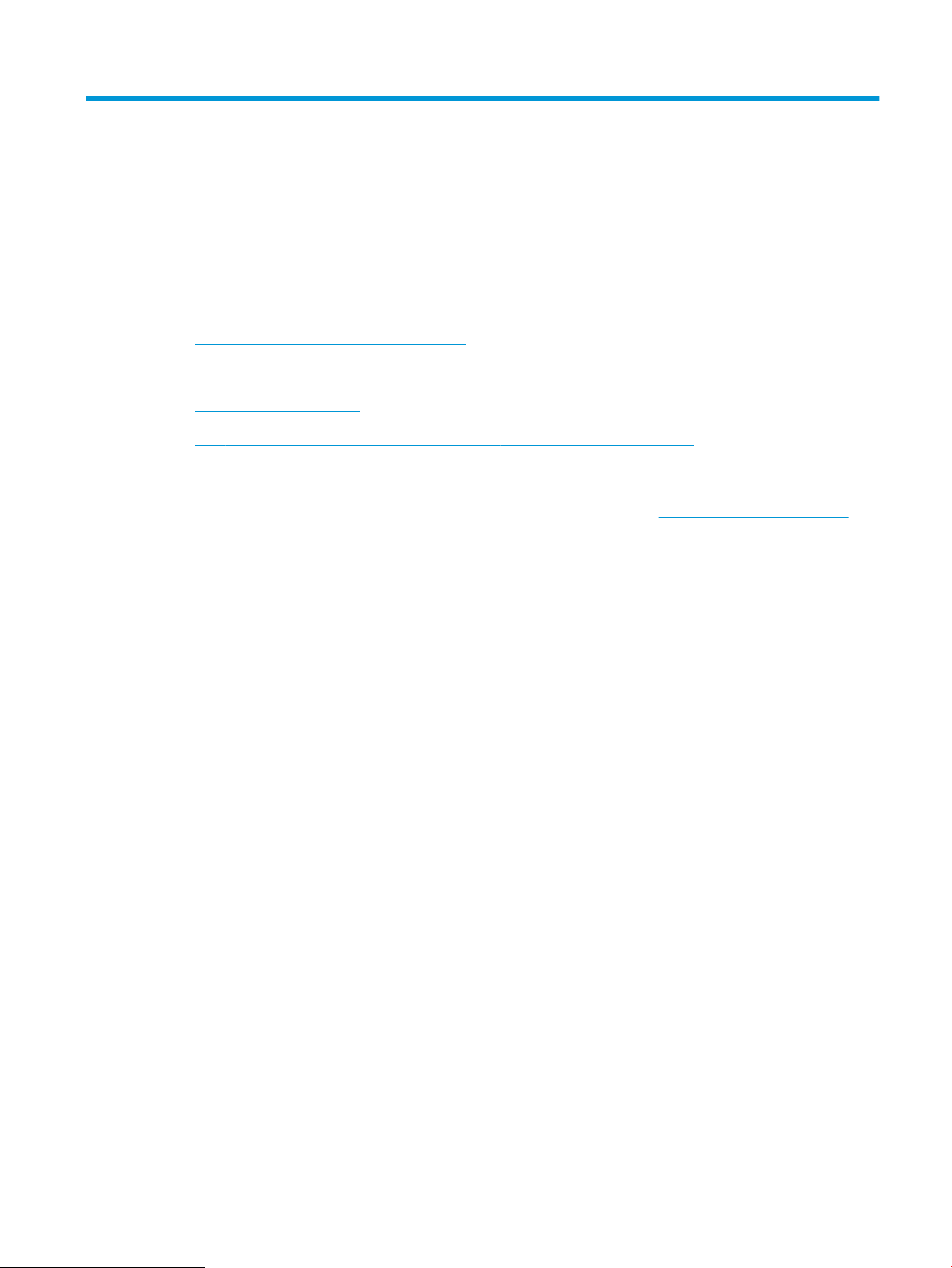
4 Басып шығару
●
Басып шығару тапсырмалары (Windows)
●
Басып шығару тапсырмалары (OS X)
●
Мобильді басып шығару
●
USB құрылғысынан тікелей басып шығаруды (тек сенсорлы экран үлгілері)
Қосымша ақпарат алу үшін:
Келесі ақпарат жариялау уақытында дұрыс болады. Ағымдағы ақпаратты www.hp.com/support/ljM253
бөлімінен қараңыз.
Принтер бойынша HP компаниясының жан-жақты анықтамасы мынадай ақпаратты қамтиды:
● Орнату және параметрлерді реттеу
● Үйрену және пайдалану
● Проблемаларды шешу
● Бағдарламалық құрал мен микробағдарлама жаңартуларын жүктеп алу
● Қолдау форумдарына қосылу
● Кепілдік және құқықтық ақпарат табу
KKWW 35
Page 46
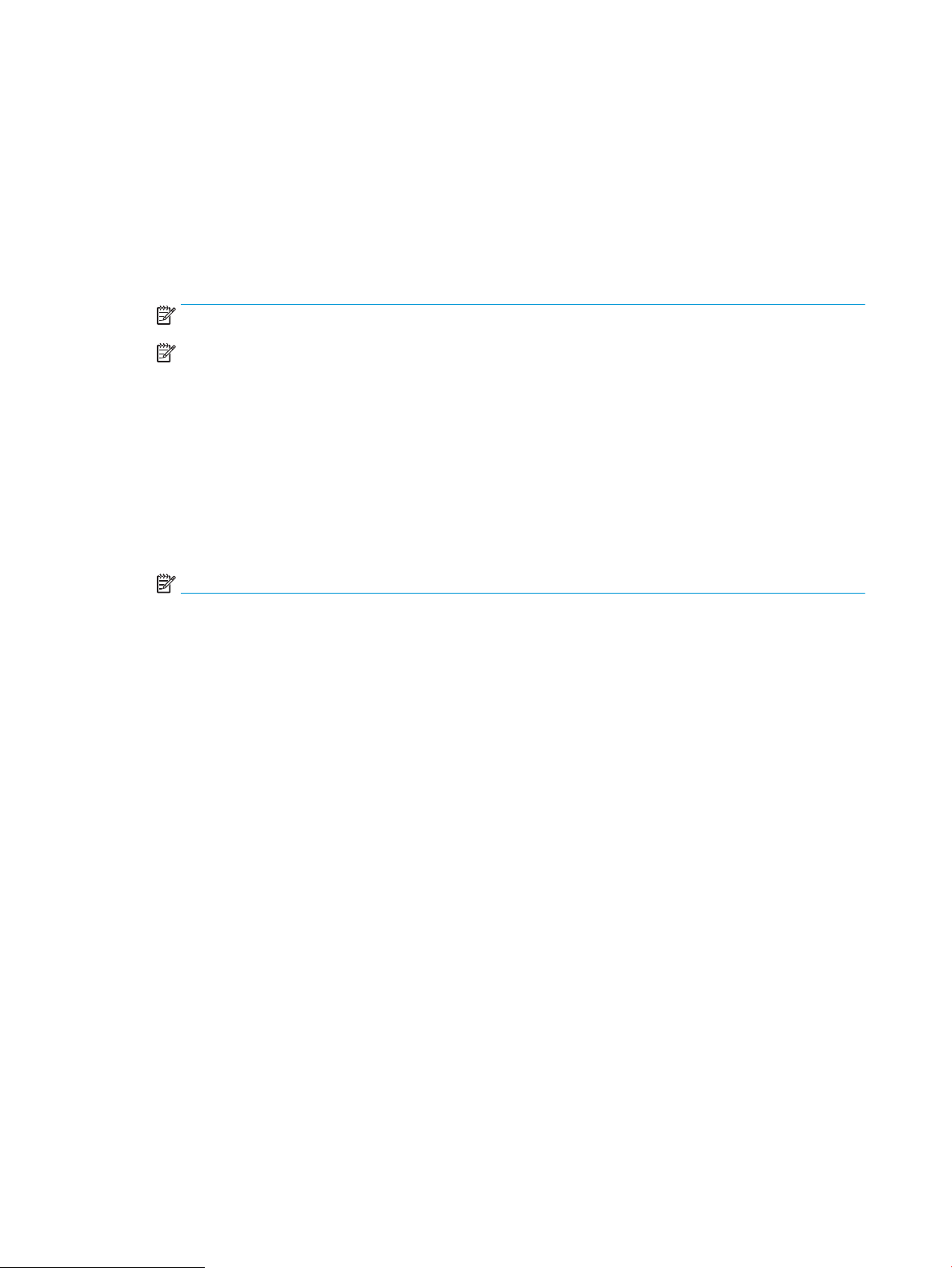
Басып шығару тапсырмалары (Windows)
Басып шығару әдісі (Windows)
Келесі процедурада Windows үшін негізгі басып шығару процесі сипатталады.
1. Бағдарламалық құралда Басып шығару опциясын таңдаңыз.
2. Принтерді принтерлер тізімінен таңдаңыз. Параметрлерді өзгерту мақсатында принтер драйверін ашу
үшін Сипаттар немесе Параметрлер түймесін басыңыз.
ЕСКЕРТПЕ: түймешіктің атауы бағдарламаға қарай әр түрлі болады.
ЕСКЕРТПЕ: Windows 10, 8.1 және 8 жүйелерінде бұл қолданбалардың дизайны мен функциялары
төменде үстелдік қолданбалар үшін сипатталған дизайн мен функциялардан өзгеше болады. Бастау
экранының қолданбасынан басып шығару мүмкіндігіне қол жеткізу үшін төмендегі қадамдарды
орындаңыз:
● Windows 10: Print (Басып шығару) параметрін, одан кейін принтерді таңдаңыз.
● Windows 8.1 немесе 8: Devices (Құрылғылар), Print (Басып шығару) параметрін, одан кейін
принтерді таңдаңыз.
HP PCL-6 V4 драйверінде More settings (Қосымша параметрлер) опциясы таңдалғанда HP Smart
қолданбасы қосымша драйвер мүмкіндіктерін жүктеп алады.
ЕСКЕРТПЕ: Қосымша ақпарат алу үшін баспа драйверіндегі Анықтама (?) түймесін басыңыз.
3. Қолдануға болатын опцияларды реттеу үшін баспа драйверіндегі қойындыларды басыңыз. Мысалы,
қағаз бағдарын Өңдеу қойындысында орнатыңыз, ал қағаз көзін, қағаз түрін, қағаз өлшемін және
сапа параметрлерін Қағаз/сапа қойындысында орнатыңыз.
4. Басып шығару тілқатысу терезесіне қайту үшін OK түймесін басыңыз. Осы экраннан басып
шығарылатын көшірмелердің санын таңдаңыз.
5. Тапсырманы басып шығару үшін Басып шығару түймесін басыңыз.
36 4-тарау Басып шығару KKWW
Page 47

Қағаздың екі жағына автоматты түрде басып шығару (Windows жүйесі)
Бұл процедураны автоматты дуплексер орнатылған принтерлерде пайдаланыңыз. Принтерде автоматты
дуплексер орнатылмаған болса немесе дуплексер қолдамайтын қағаз түрлеріне басып шығару үшін екі
жақта қолмен басып шығаруға болады.
1. Бағдарламалық құралда Print (Басып шығару) опциясын таңдаңыз.
2. Принтерлер тізімінен принтерді таңдаңыз да, басып шығару драйверін таңдау үшін Сипаттар немесе
Параметрлер түймесін басыңыз.
ЕСКЕРТПЕ: түймешіктің атауы бағдарламаға қарай әр түрлі болады.
ЕСКЕРТПЕ: Windows 10, 8.1 және 8 жүйелерінде бұл қолданбалардың дизайны мен функциялары
төменде үстелдік қолданбалар үшін сипатталған дизайн мен функциялардан өзгеше болады. Бастау
экранының қолданбасынан басып шығару мүмкіндігіне қол жеткізу үшін төмендегі қадамдарды
орындаңыз:
● Windows 10: Print (Басып шығару) параметрін, одан кейін принтерді таңдаңыз.
● Windows 8.1 немесе 8: Devices (Құрылғылар), Print (Басып шығару) параметрін, одан кейін
принтерді таңдаңыз.
HP PCL-6 V4 драйверінде More settings (Қосымша параметрлер) опциясы таңдалғанда HP Smart
қолданбасы қосымша драйвер мүмкіндіктерін жүктеп алады.
3. Аяқтау жиекбелгісін таңдаңыз.
4. Екі жағына басып шығару опциясын таңдаңыз. Құжат сипаттары тілқатысу терезесін жабу үшін OK
түймесін басыңыз.
5. Тапсырманы басып шығару үшін Басып шығару тілқатысу терезесіндегі Басып шығару түймесін
басыңыз.
Қағаздың екі жағына қолмен басып шығару (Windows)
Бұл процедураны автоматты дуплексер орнатылмаған принтерлерде немесе дуплексер қолдамайтын
қағазға басып шығару үшін пайдаланыңыз.
1. Бағдарламалық құралда Print (Басып шығару) опциясын таңдаңыз.
2. Принтерлер тізімінен принтерді таңдаңыз да, басып шығару драйверін таңдау үшін Сипаттар немесе
Параметрлер түймесін басыңыз.
ЕСКЕРТПЕ: түймешіктің атауы бағдарламаға қарай әр түрлі болады.
ЕСКЕРТПЕ: Windows 10, 8.1 және 8 нұсқаларында бұл қолданбалардың дизайны мен мүмкіндіктері
төменде жұмыс үстелінің қолданбалары үшін сипатталған дизайн мен мүмкіндіктерден өзгеше
болады. Бастау экранының қолданбасынан баспа мүмкіндігін ашу үшін мына қадамдарды
орындаңыз:
● Windows 10: Print (Басып шығару) опциясын, одан кейін принтерді таңдаңыз.
● Windows 8.1 немесе 8: Devices (Құрылғылар), Print (Басып шығару) опциясын, одан кейін
принтерді таңдаңыз.
HP PCL-6 V4 драйверінде More settings (Қосымша параметрлер) опциясы таңдалғанда HP Smart
қолданбасы қосымша драйвер мүмкіндіктерін жүктеп алады.
KKWW Басып шығару тапсырмалары (Windows) 37
Page 48

3. Аяқтау жиекбелгісін таңдаңыз.
4. Document Properties (Құжат сипаттары) тілқатысу терезесін жабу үшін Print on both sides (manually)
(Екі жағына басып шығару (қолмен)) опциясын таңдап, OK түймесін басыңыз.
5. Тапсырманың бірінші жағын басып шығару үшін Print (Басып шығару) тілқатысу терезесіндегі Print
(Басып шығару) түймесін басыңыз.
6. Шығыс себеттен басылған дестені шығарыңыз және 1-науаға салыңыз.
7. Ұсынылса, басқару тақтасындағы тиісті түймешікті басып жалғастырыңыз.
Бір параққа бірнеше бетті басып шығару (Windows)
1. Бағдарламалық құралда Print (Басып шығару) опциясын таңдаңыз.
2. Принтерлер тізімінен принтерді таңдаңыз да, басып шығару драйверін таңдау үшін Сипаттар немесе
Параметрлер түймесін басыңыз.
ЕСКЕРТПЕ: түймешіктің атауы бағдарламаға қарай әр түрлі болады.
ЕСКЕРТПЕ: Windows 10, 8.1 және 8 жүйелерінде бұл қолданбалардың дизайны мен функциялары
төменде үстелдік қолданбалар үшін сипатталған дизайн мен функциялардан өзгеше болады. Бастау
экранының қолданбасынан басып шығару мүмкіндігіне қол жеткізу үшін төмендегі қадамдарды
орындаңыз:
● Windows 10: Print (Басып шығару) параметрін, одан кейін принтерді таңдаңыз.
● Windows 8.1 немесе 8: Devices (Құрылғылар), Print (Басып шығару) параметрін, одан кейін
принтерді таңдаңыз.
HP PCL-6 V4 драйвері үшін HP AiO принтерінің қашықтан басқару қолданбасы More settings (Қосымша
параметрлер) параметрі таңдалғанда қосымша драйвер мүмкіндіктерін жүктеп алады.
3. Аяқтау жиекбелгісін таңдаңыз.
4. Әр параққа беттер санын Pages per sheet (Бет/парақ) ашылмалы тізімінен таңдаңыз.
5. Дұрыс Print page borders (Бет жиектеріне басу), Page Order (Парақ реті) және Orientation (Бағдар) үшін
дұрыс опцияларын таңдаңыз. Document Properties (Құжат сипаттары) диалог терезесін жабу үшін OK
түймесін басыңыз.
6. Тапсырманы басып шығару үшін Print (Басып шығару) тілқатысу терезесіндегі Print (Басып шығару)
түймесін басыңыз.
Қағаз түрін таңдау (Windows)
1. Бағдарламалық құралда Басып шығару опциясын таңдаңыз.
2. Принтерлер тізімінен принтерді таңдаңыз да, басып шығару драйверін таңдау үшін Properties
(Сипаттар) немесе Preferences (Параметрлер) түймесін басыңыз немесе түртіңіз.
ЕСКЕРТПЕ: Түймешіктің атауы бағдарламаға қарай әр түрлі болады.
38 4-тарау Басып шығару KKWW
Page 49

ЕСКЕРТПЕ: Windows 10, 8.1 және 8 нұсқаларында бұл қолданбалардың дизайны мен мүмкіндіктері
төменде жұмыс үстелінің қолданбалары үшін сипатталған дизайн мен мүмкіндіктерден өзгеше
болады. Бастау экранының қолданбасынан баспа мүмкіндігін ашу үшін келесі қадамдарды
орындаңыз:
● Windows 10: Print (Басып шығару) опциясын, одан кейін принтерді таңдаңыз.
● Windows 8.1 немесе 8: Devices (Құрылғылар), Print (Басып шығару) опциясын, одан кейін
принтерді таңдаңыз.
HP PCL-6 V4 драйверінде More settings (Қосымша параметрлер) опциясы таңдалғанда HP Smart
қолданбасы қосымша драйвер мүмкіндіктерін жүктеп алады.
3. Қағаз/Сапа жиекбелгісін таңдаңыз.
4. Қолданыстағы қағаз түрінің параметрін таңдап, OK түймесін басыңыз.
5. Құжат сипаттары тілқатысу терезесін жабу үшін OK түймесін басыңыз.
6. Тапсырманы басып шығару үшін Print (Басып шығару) тілқатысу терезесіндегі Print (Басып шығару)
түймесін басыңыз.
KKWW Басып шығару тапсырмалары (Windows) 39
Page 50
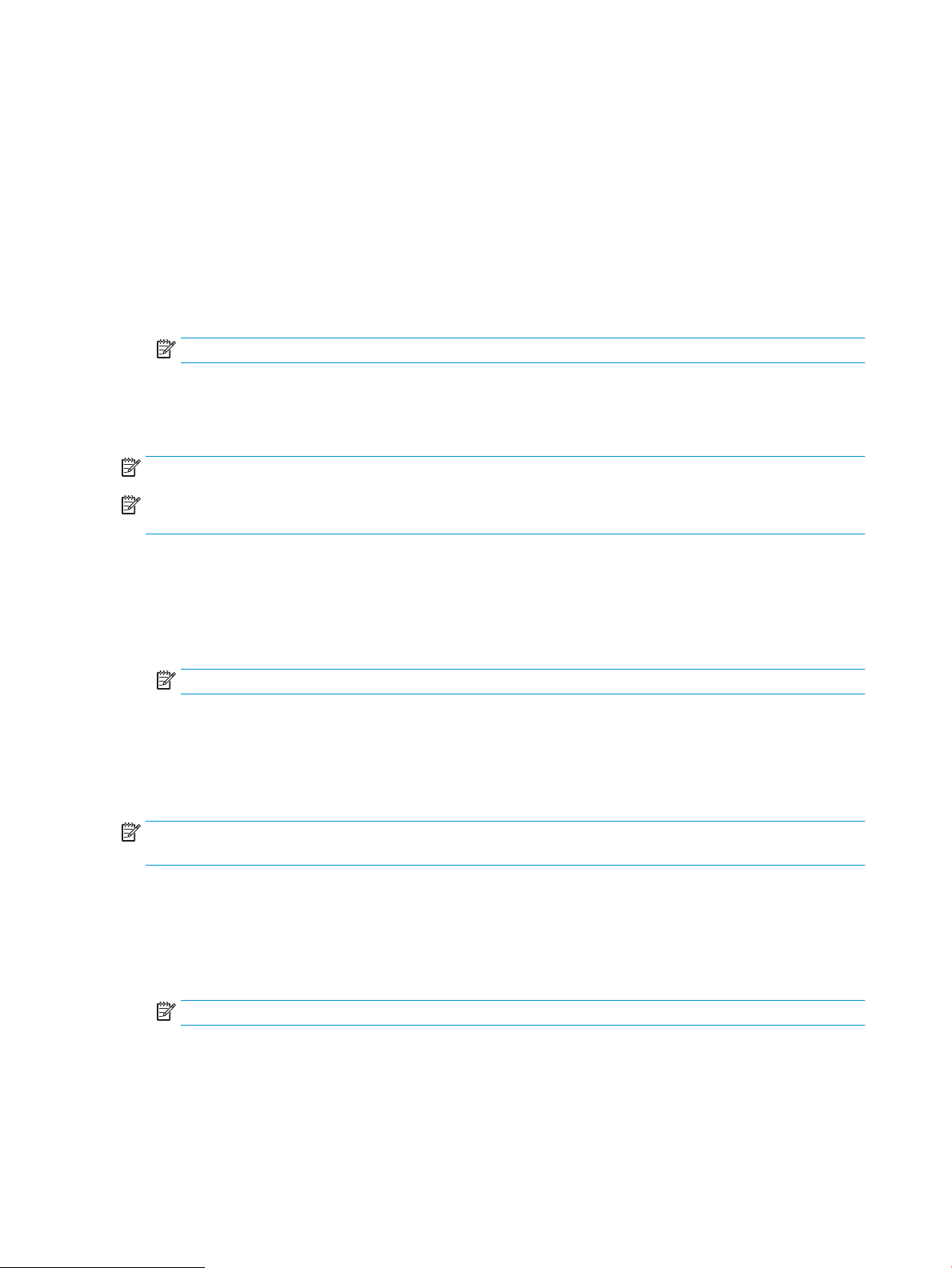
Басып шығару тапсырмалары (OS X)
Басып шығару жолы (OS X)
Төмендегі процедурада OS X үшін негізгі басып шығару процесі сипатталады.
1. File (Файл) мәзірін басыңыз, содан кейін Print (Басып шығару) опциясын басыңыз.
2. Принтерді таңдаңыз.
3. Show Details (Мәліметтерді көрсету) немесе Copies & Pages (Көшірмелер және беттер) түймесін басып,
басып шығару параметрлерін реттеу үшін басқа мәзірлерді таңдаңыз.
ЕСКЕРТПЕ: Элементтің атауы бағдарламаға қарай әр түрлі болады.
4. Басып шығару түймешігін басыңыз.
Қағаздың екі жағына автоматты түрде басып шығару (OS X)
ЕСКЕРТПЕ: Бұл ақпарат автоматты дуплексері бар принтерлерге қолданылады.
ЕСКЕРТПЕ: Бұл мүмкіндік HP принтер драйверін орнатсаңыз ғана қол жетімді. AirPrint мүмкіндігін
пайдаланып жатсаңыз ол қол жетімді болмауы мүмкін.
1. File (Файл) мәзірін басыңыз, содан кейін Print (Басып шығару) опциясын басыңыз.
2. Принтерді таңдаңыз.
3. Show Details (Мәліметтерді көрсету) немесе Copies & Pages (Көшірмелер және беттер) түймесін басып,
Layout (Орналасу) мәзірін таңдаңыз.
ЕСКЕРТПЕ: Элементтің атауы бағдарламаға қарай әр түрлі болады.
4. Two-Sided (Екі жақты) ашылмалы тізімінен байластыру опциясын таңдаңыз.
5. Басып шығару түймешігін басыңыз.
Қағаздың екі жағына қолмен басып шығару (OS X)
ЕСКЕРТПЕ: Бұл мүмкіндік HP принтер драйверін орнатсаңыз ғана қол жетімді. AirPrint мүмкіндігін
пайдаланып жатсаңыз ол қол жетімді болмауы мүмкін.
1. File (Файл) мәзірін басыңыз, содан кейін Print (Басып шығару) опциясын басыңыз.
2. Принтерді таңдаңыз.
3. Show Details (Мәліметтерді көрсету) немесе Copies & Pages (Көшірмелер және беттер) түймесін басып,
Manual Duplex (Қолмен дуплекстеу) мәзірін таңдаңыз.
ЕСКЕРТПЕ: Элементтің атауы бағдарламаға қарай әр түрлі болады.
4. Manual Duplex (Қолмен дуплекстік басып шығару) жолын, содан кейін байластыру опциясын
таңдаңыз.
5. Басып шығару түймешігін басыңыз.
6. Принтерге өтіп, 1-науа ішіндегі кез келген таза парақты алып тастаңыз.
40 4-тарау Басып шығару KKWW
Page 51

7. Басылып шыққан буманы шығыс себетінен шығарып, басылған жағын төмен қаратып кіріс науасына
салыңыз.
8. Ұсынылса, басқару тақтасындағы тиісті түймешікті басып жалғастырыңыз.
Бір параққа бірнеше бетті басып шығару (OS X)
1. File (Файл) мәзірін басыңыз, содан кейін Print (Басып шығару) опциясын басыңыз.
2. Принтерді таңдаңыз.
3. Show Details (Мәліметтерді көрсету) немесе Copies & Pages (Көшірмелер және беттер) түймесін басып,
Layout (Орналасу) мәзірін таңдаңыз.
ЕСКЕРТПЕ: Элементтің атауы бағдарламаға қарай әр түрлі болады.
4. Pages per Sheet (параққа бет) ашылмалы тізімінен әр парақта басып шығару керек беттер санын
таңдаңыз.
5. Layout Direction (Орналасу бағыты) аймағында парақтағы беттер реті мен орнын таңдаңыз.
6. Borders (Жиектер) мәзірінен әр парақтың айналасында басылатын жиек түрін таңдаңыз.
7. Басып шығару түймешігін басыңыз.
Қағаз түрін таңдау (OS X)
1. File (Файл) мәзірін басыңыз, содан кейін Print (Басып шығару) опциясын басыңыз.
2. Принтерді таңдаңыз.
3. Show Details (Мәліметтерді толық көрсету) немесе Copies & Pages (Көшірмелер және беттер) түймесін
басып, Media & Quality (Мультимедиа мен сапа) мәзірін немесе Paper/Quality (Қағаз/сапа) мәзірін
таңдаңыз.
ЕСКЕРТПЕ: Элементтің атауы бағдарламаға қарай әр түрлі болады.
4. Media & Quality (Құрал мен сапа) немесе Paper/Quality (Қағаз/Сапа) опцияларын таңдаңыз.
ЕСКЕРТПЕ: Бұл тізім қолжетімді опциялардың үлкен жинағынан тұрады. Кейбір опциялар барлық
принтерлерде қолжетімді бола бермейді.
● Media Type (Құрал түрі): басып шығаруға арналған қағаз түрін таңдаңыз.
● Print Quality (Басып шығару сапасы): басып шығару тапсырмасы үшін ажыратымдылық деңгейін
таңдаңыз.
● Edge-To-Edge Printing (Жиекке жақын басып шығару): қағаз жиегіне жақын басып шығару үшін
осы опцияны таңдаңыз.
● EconoMode (Үнемдеу режимі): құжат үлгілерін басып шығарған кезде тонерді сақтау үшін осы
опцияны таңдаңыз.
5. Басып шығару түймешігін басыңыз.
KKWW Басып шығару тапсырмалары (OS X) 41
Page 52

Мобильді басып шығару
1 2
Кіріспе
HP компаниясы ноутбуктан, планшеттен, смартфоннан немесе басқа мобильді құрылғыдан HP принтері
арқылы оңай басып шығаруға мүмкіндік беретін мобильді және электрондық басып шығару (ePrint)
шешімдерін ұсынады. Толық тізімді көру және ең жақсы таңдауды анықтау үшін www.hp.com/go/
LaserJetMobilePrinting сайтына өтіңіз.
ЕСКЕРТПЕ: Барлық ұялы басып шығару және ePrint мүмкіндіктеріне қолдау көрсетілуі үшін принтер
микробағдарламасын жаңартыңыз.
●
Wi-Fi Direct (тек сымсыз үлгілерде)
●
Электрондық пошта арқылы HP ePrint
●
HP ePrint бағдарламалық құралы
●
AirPrint
●
Android ендірілген басып шығаруы
Wi-Fi Direct (тек сымсыз үлгілерде)
Wi-Fi Direct желіге немесе Интернетке қосылуды қажет етпей-ақ сымсыз мобильді құрылғыдан басып
шығаруға мүмкіндік береді.
ЕСКЕРТПЕ: Wi-Fi Direct қазір мобильді операциялық жүйелердің барлығына қолдау көрсетпейді.
ЕСКЕРТПЕ: Wi-Fi Direct мүмкіндігі жоқ мобильді құрылғылар үшін Wi-Fi Direct байланысы тек басып
шығаруға қосылады. Басып шығаруға Wi-Fi Direct мүмкіндігін пайдаланғаннан кейін Интернетке кіру үшін
жергілікті желіге қайта қосылу қажет.
Принтердің Wi-Fi Direct байланысына кіру үшін келесі қадамдарды орындаңыз:
ЕСКЕРТПЕ: Қадамдар басқару панелінің түріне байланысты түрленеді.
1 2 жолды басқару панелі
2 Сенсорлы экран басқару тақтасы
42 4-тарау Басып шығару KKWW
Page 53

2-line control panels (2 жолды басқару панельдері):
1. Принтердің басқару панеліндегі OK түймесін басыңыз.
2. Мына мәзірлерді ашыңыз:
● Network Setup (Желіні орнату)
● Wi-Fi Direct
● Connection Method (Қосылым әдісі)
3. Келесі байланыс әдістерінің бірін таңдаңыз:
● Automatic (Автоматты): Бұл опцияны таңдасаңыз, құпия сөзді келесі мәнге орнатады: 12345678.
● Manual (Қолмен орнату): Бұл опцияны таңдасаңыз, қауіпсіз, кездейсоқ жасалған құпия сөзді
жасайды.
4. Мобильді құрылғыда Wi-Fi немесе Wi-Fi Direct мәзірін ашыңыз.
5. Қолжетімді желілер тізімінен принтер атын таңдаңыз.
ЕСКЕРТПЕ: Егер принтер аты көрсетілмесе, Wi-Fi Direct сигналы ауқымынан тыс болуыңыз мүмкін.
Құрылғыны принтерге жақын жылжытыңыз.
6. Егер сұралса, Wi-Fi Direct құпия сөзін енгізіңіз немесе принтердің басқару панелінде OK түймесін
басыңыз.
ЕСКЕРТПЕ: Wi-Fi Direct мүмкіндігіне қолдау көрсетілетін Android құрылғылары үшін байланыс әдісі
Automatic (Автоматты) күйіне орнатылса, байланыс құпия сөзді сұрамай-ақ автоматты түрде
орнатылады. Егер байланыс әдісі Manual (Қолмен) күйіне орнатылса, OK түймесін басу керек немесе
принтер басқару тақтасында мобильді құрылғыдағы құпия сөз ретінде көрсетілетін жеке
идентификациялық нөмірді (PIN) беріңіз.
7. Құжатты ашып, Print (Басып шығару) опциясын таңдаңыз.
ЕСКЕРТПЕ: Егер мобильді құрылғыда басып шығаруға қолдау көрсетілмесе, HP ePrint мобильді
бағдарламасын орнатыңыз.
8. Қолжетімді принтерлер тізімінен принтерді таңдап, Print (Басып шығару) опциясын таңдаңыз.
9. Басып шығару жұмысы аяқталғаннан кейін кейбір мобильді құрылғыларды жергілікті желіге қайта
қосу керек.
Touchscreen control panels (Сенсорлы экранның басқару панельдері):
1. Принтердің басқару панелінің негізгі экранындағы байланыс туралы ақпарат түймесін
түртіңіз.
2. Мына мәзірлерді ашыңыз:
● Wi-Fi Direct
● Settings (Параметрлер)
● Байланыс әдісі
3. Келесі байланыс әдістерінің бірін таңдаңыз:
KKWW Мобильді басып шығару 43
Page 54
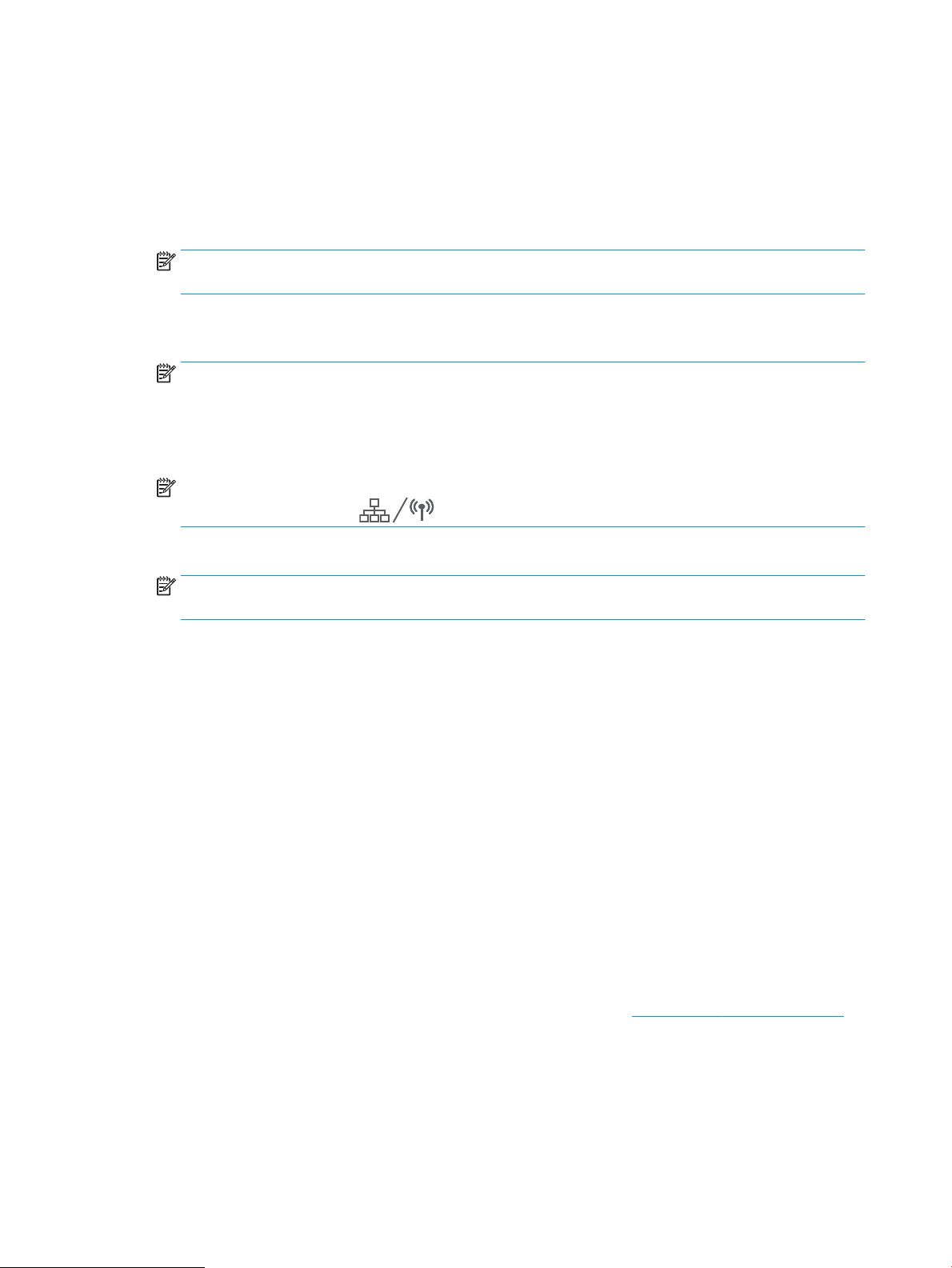
● Automatic (Автоматты): Осы опцияны таңдау құпия сөзді 12345678 күйіне орнатады.
● Manual (Қолмен орындау): Осы опцияны таңдау қауіпсіз, кездейсоқ жасалған құпия сөзді
құрады.
4. Мобильді құрылғыда Wi-Fi немесе Wi-Fi Direct мәзірін ашыңыз.
5. Қолжетімді желілер тізімінен принтер атын таңдаңыз.
ЕСКЕРТПЕ: Егер принтер аты көрсетілмесе, Wi-Fi Direct сигналы ауқымынан тыс болуыңыз мүмкін.
Құрылғыны принтерге жақын жылжытыңыз.
6. Егер сұралса, Wi-Fi Direct құпия сөзін енгізіңіз немесе принтердің басқару панелінде OK түймесін
басыңыз.
ЕСКЕРТПЕ: Wi-Fi Direct мүмкіндігіне қолдау көрсетілетін Android құрылғылары үшін байланыс әдісі
Automatic (Автоматты) күйіне орнатылса, байланыс құпия сөзді сұрамай-ақ автоматты түрде
орнатылады. Егер байланыс әдісі Manual (Қолмен) күйіне орнатылса, OK түймесін басу керек немесе
принтер басқару тақтасында мобильді құрылғыдағы құпия сөз ретінде көрсетілетін жеке
идентификациялық нөмірді (PIN) беріңіз.
ЕСКЕРТПЕ: Wi-Fi Direct құпия сөзіне қол жеткізу үшін принтер басқару тақтасындағы Басты экраннан
байланыс туралы ақпарат түймесін түртіңіз.
7. Құжатты ашып, Print (Басып шығару) опциясын таңдаңыз.
ЕСКЕРТПЕ: Егер мобильді құрылғыда басып шығаруға қолдау көрсетілмесе, HP ePrint мобильді
бағдарламасын орнатыңыз.
8. Қолжетімді принтерлер тізімінен принтерді таңдап, Print (Басып шығару) опциясын таңдаңыз.
9. Басып шығару жұмысы аяқталғаннан кейін кейбір мобильді құрылғыларды жергілікті желіге қайта
қосу керек.
Келесі құрылғыларда және компьютер операциялық жүйелерінде Wi-Fi Direct мүмкіндігіне қолдау
көрсетіледі:
● Android 4.0 және одан кейінгі нұсқадағы планшеттерге және телефондарға HP Print Service немесе
Mopria мобильді басып шығару модулі орнатылған
● HP басып шығару драйвері орнатылған көптеген Windows 8.1 компьютерлері, планшеттері және
ноутбуктері
Келесі құрылғылар мен компьютер операциялық жүйелерінде Wi-Fi Direct мүмкіндігіне қолдау
көрсетілмейді, бірақ келесі құрылғыларда принтерден басып шығаруға болады:
● Apple iPhone және iPad
● OS X іске қосылған Mac компьютерлері
Wi-Fi Direct басып шығару мүмкіндігі туралы қосымша ақпарат алу үшін, www.hp.com/go/wirelessprinting
веб-сайтына өтіңіз.
Wi-Fi Direct мүмкіндіктерін принтердің басқару панелінен қосуға немесе өшіруге болады.
44 4-тарау Басып шығару KKWW
Page 55
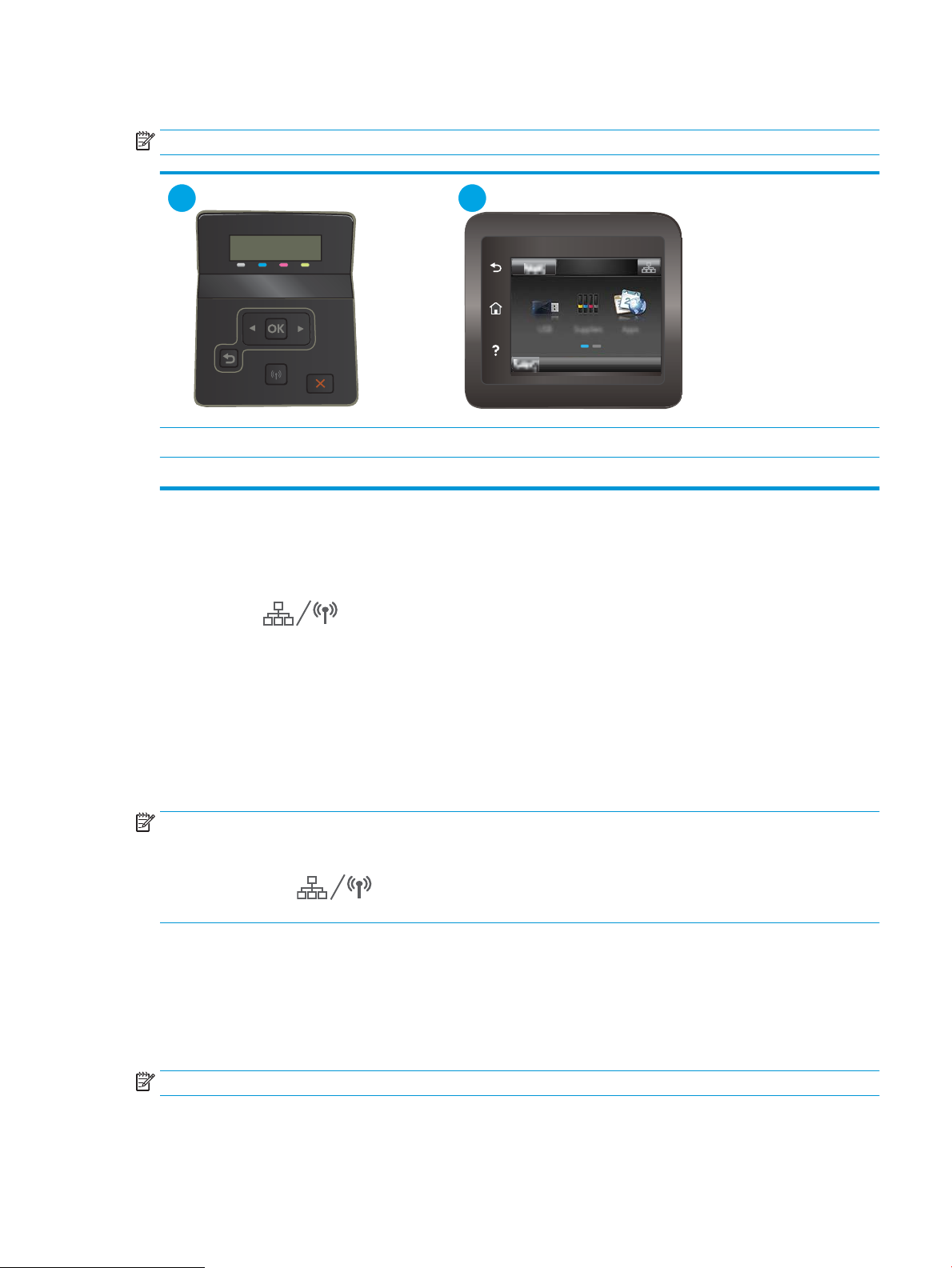
Wi-Fi Direct мүмкіндігін қосу немесе ажырату
1 2
ЕСКЕРТПЕ: Қадамдар басқару панелінің түріне байланысты әртүрлі болады.
1 2 жолды басқару панелі
2 Сенсорлы экран басқару тақтасы
1. 2 жолды басқару панельдері: принтердің басқару панелінде OK түймесін басып, Network Setup (Желі
параметрлерін орнату) мәзірін ашыңыз.
Сенсорлы экранның басқару панельдері: принтердің басқару панелінің негізгі экранындағы байланыс
ақпараты түймешігін түртіңіз.
2. Мына мәзірлерді ашыңыз:
● Wi-Fi Direct
● Settings (Параметрлер) (тек сенсорлық экранды басқару тақталары)
● Қосулы/өшірулі
3. On (Қосу) мәзір элементін түртіңіз. O (Өшіру) түймесі Wi-Fi Direct басып шығаруын өшіреді.
ЕСКЕРТПЕ: Бірдей принтердің бірнеше үлгілері орнатылған орталарда Wi-Fi Direct басып шығаруы үшін
принтерді оңай анықтау мақсатында әрбір принтерге бірегей Wi-Fi Direct атын беру пайдалы болуы мүмкін.
Сенсорлы экран басқару тақталарында Wi-Fi Direct аты принтердің басқару панеліндегі басты экраннан тек
байланыс ақпараты белгішесін, одан кейін Wi-Fi Direct белгішесін түрту арқылы қолдануға
болады.
Принтердің Wi-Fi Direct атауын өзгерту
Принтердің Wi-Fi Direct атын HP ендірілген веб-серверін (EWS) қолданып өзгерту үшін осы процедураны
орындаңыз:
Бірінші қадам: НР ендірілген веб-серверін ашу
ЕСКЕРТПЕ: Қадамдар басқару панелінің түріне байланысты әртүрлі болады.
KKWW Мобильді басып шығару 45
Page 56

1 2
1 2 жолды басқару панелі
2 Сенсорлы экран басқару тақтасы
1. 2 жолды басқару панельдері: Принтердің басқару панеліндегі OK түймесін басыңыз. Network Setup
(Желі параметрлерін орнату) мәзірін ашып, Show IP Address (IP мекенжайын көрсету) опциясын, одан
кейін
Yes (Иә) опциясын таңдаңыз. IP мекенжайын көру үшін негізгі экранға оралыңыз.
Сенсорлы экранның басқару панельдері: принтердің басқару панелінің негізгі экранындағы байланыс
ақпараты түймешігін түртіп, IP мекенжайын немесе хост атауын көрсету үшін Network
Connected (Желіге қосылған) түймешігін немесе Network Wi-Fi ON (Wi-Fi желісін қосу)
түймешігін түртіңіз.
2. Веб-шолғышты ашыңыз және мекенжай жолында IP мекенжайын немесе хост атауын дәл
принтердің басқару панелінде көрсетілгендей теріңіз. Компьютер пернетақтасындағы Enter пернесін
басыңыз. EWS экраны ашылады.
ЕСКЕРТПЕ: егер веб-шолғыш кірілетін веб-сайттың қауіпсіз болмауы мүмкін екендігін көрсететін
хабарды берсе, веб-сайтқа кіруді жалғастыру үшін опцияны таңдаңыз. Бұл веб-сайтқа кіру
компьютерге зақым келтірмейді.
Екінші қадам: Wi-Fi Direct атауын өзгерту
1. Networking (Желі) қойындысын басыңыз.
2. Сол жақ шарлау аймағындағы Wi-Fi Direct Setup (Wi-Fi Direct параметрлерін орнату) сілтемесін
басыңыз.
3. Wi-Fi Direct Name (Wi-Fi Direct атауы) жолағына жаңа атауды енгізіңіз.
4. Apply (Қолдану) түймешігін басыңыз.
46 4-тарау Басып шығару KKWW
Page 57

Электрондық пошта арқылы HP ePrint
1 2
Құжаттарды кез келген электрондық пошта қызметін қолданатын құрылғыдан электрондық хабардың
тіркемесі ретінде принтердің электрондық пошта мекенжайына жіберу арқылы басып шығару үшін
HP ePrint құралын пайдаланыңыз.
HP ePrint функциясын қолдану үшін принтер мына талаптарға сай болуы керек:
● Принтер сымды немесе сымсыз желіге қосылған және интернетке кіру мүмкіндігі болуы керек.
● Принтерде HP Web Services қосылып тұруы және принтер HP Connected қызметіне тіркелген болуы
керек.
HP Web Services қызметтерін қосу және HP Connected арқылы тіркеу үшін мына процедураны
орындаңыз:
ЕСКЕРТПЕ: Қадамдар басқару панелінің түріне байланысты әртүрлі болады.
1 2 жолды басқару панелі
2 Сенсорлы экран басқару панелі
2 жолды басқару панельдері
1. Принтердің басқару панеліндегі OK түймесін басыңыз. Network Setup (Желі параметрлерін
орнату) мәзірін ашып, Show IP Address (IP мекенжайын көрсету) опциясын, одан кейін Yes (Иә)
опциясын таңдаңыз. IP мекенжайын көру үшін негізгі экранға оралыңыз.
2. Веб-браузерді ашыңыз және мекенжай жолында IP мекенжайын немесе хост атауын дәл
принтердің басқару панеліндегідей теріңіз. Компьютер пернетақтасындағы Enter пернесін
басыңыз. EWS экраны ашылады.
ЕСКЕРТПЕ: Веб-браузер кірілетін веб-сайттың қауіпсіз болмауы мүмкін екендігін көрсететін
хабарды береді, веб-сайтты жалғастыру үшін опцияны таңдаңыз. Бұл веб-сайтқа кіру
компьютерге зақым келтірмейді.
3. HP Web Services (HP веб-қызметтері) қойындысын ашып, Enable (Қосу) опциясын басыңыз.
Принтер веб-қызметтерді қосады, одан кейін ақпараттық бетті басып шығарады.
KKWW Мобильді басып шығару 47
Page 58

Ақпарат бетінде HP принтерін HP Connected қызметінде тіркеу үшін қажет принтер коды болады.
4. HP ePrint тіркелгісін жасау және параметрлерді орнату процесін орындау үшін
www.hpconnected.com сайтына өтіңіз.
Сенсорлы экранның басқару панельдері:
1. Принтердің басқару тақтасының негізгі экранындағы Байланыс туралы ақпарат
түймесін түртіңіз.
2. Мына мәзірлерді ашыңыз:
○ HP ePrint
○ Settings (Параметрлер)
○ Enable Web Services (Веб-қызметтерді қосу)
3. Пайдаланушы бойынша келісімнің талаптарын оқу үшін, Print (Басып шығару) түймешігін
басыңыз. Пайдалану талаптарын қабылдау және HP веб-қызметтерін қосу үшін, OK түймешігін
басыңыз
Принтер веб-қызметтерді қосады, одан кейін ақпараттық бетті басып шығарады. Ақпараттық
бетте
HP принтерін HP Connected қызметіне тіркеуге қажетті принтер коды болады.
4. HP ePrint есептік жазбасын жасау үшін, www.hpconnected.com торабына өтіп, параметрлерді
орнату процесін орындаңыз.
HP ePrint бағдарламалық құралы
HP ePrint бағдарламалық құралы Windows немесе Mac жұмыс үстелі компьютерінен немесе ноутбугынан
кез келген HP ePrint бағдарламасын қолдайтын принтерде басып шығаруды жеңілдетеді. Бұл
бағдарламалық құрал HP Connected есептік жазбаңызға тіркелген HP ePrint қосылған принтерлерді табуды
жеңілдетеді. Мақсатты HP принтері кеңседе немесе дүние жүзіндегі бір орында орналасуы мүмкін.
● Windows: бағдарламалық құралды орнатқаннан кейін, қолданбадан Print (Басып шығару) опциясын
ашыңыз да, орнатылған принтерлер тізімінен HP ePrint тармағын таңдаңыз. Басып шығару
параметрлерін реттеу үшін Properties (Сипаттар) түймешігін басыңыз.
● OS X: бағдарламаны орнатудан кейін File (Файл), Print (Басып шығару) тармағын таңдаңыз, одан кейін
PDF жанындағы көрсеткіні (драйвер экранының төменгі сол жағында) таңдаңыз. HP ePrint
бағдарламасын таңдаңыз.
Windows үшін HP ePrint бағдарламасы UPD PostScript® қолдайтын өнімдер үшін желідегі (жергілікті желі
немесе WAN) жергілікті желілікті принтерлерде TCP/IP басып шығаруды қолдайды.
Windows және OS X жүйелерінің екеуі де ePCL қолдайтын жергілікті желіге немесе WAN желісіне қосылған
өнімдерде IPP басып шығаруды қолдайды.
Сондай-ақ, Windows және OS X жүйелерінің екеуі де PDF құжаттарын жалпы басып шығару орындарында
және HP ePrint бағдарламасын пайдаланып электрондық пошта арқылы бұлт көмегімен басып шығаруды
қолдайды.
Драйверлер мен ақпаратты алу үшін www.hp.com/go/eprintsoftware бетіне өтіңіз.
ЕСКЕРТПЕ: Windows жүйесі үшін HP ePrint Software басып шығару драйвері HP ePrint + JetAdvantage
болады.
48 4-тарау Басып шығару KKWW
Page 59
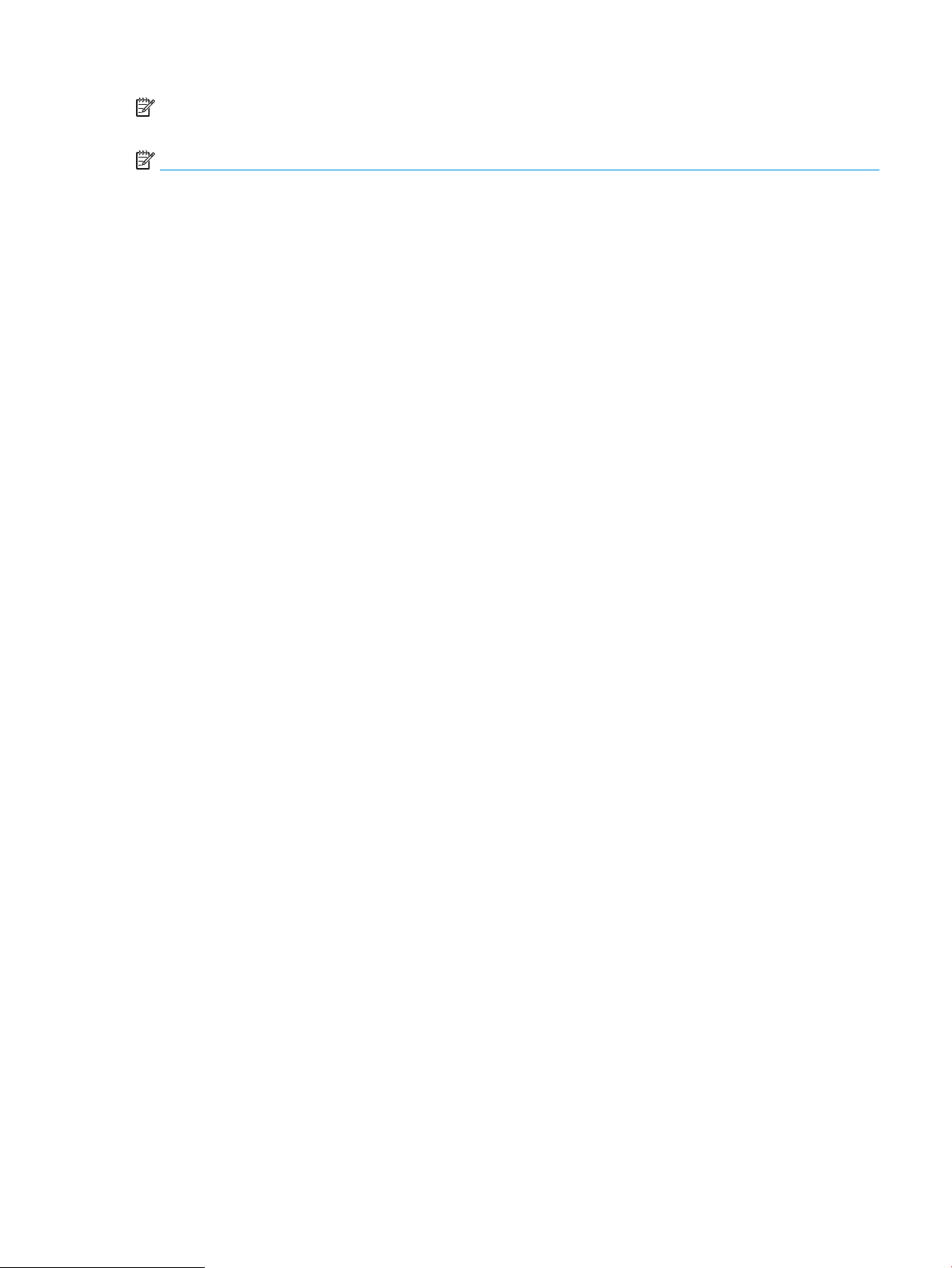
ЕСКЕРТПЕ: HP ePrint бағдарламалық құралы — OS X жүйесіне арналған PDF жұмыс процесінің қызметтік
бағдарламасы және техникалық тұрғыдан принтер драйвері емес.
ЕСКЕРТПЕ: HP ePrint бағдарламасын USB басып шығаруды қолдамайды.
KKWW Мобильді басып шығару 49
Page 60
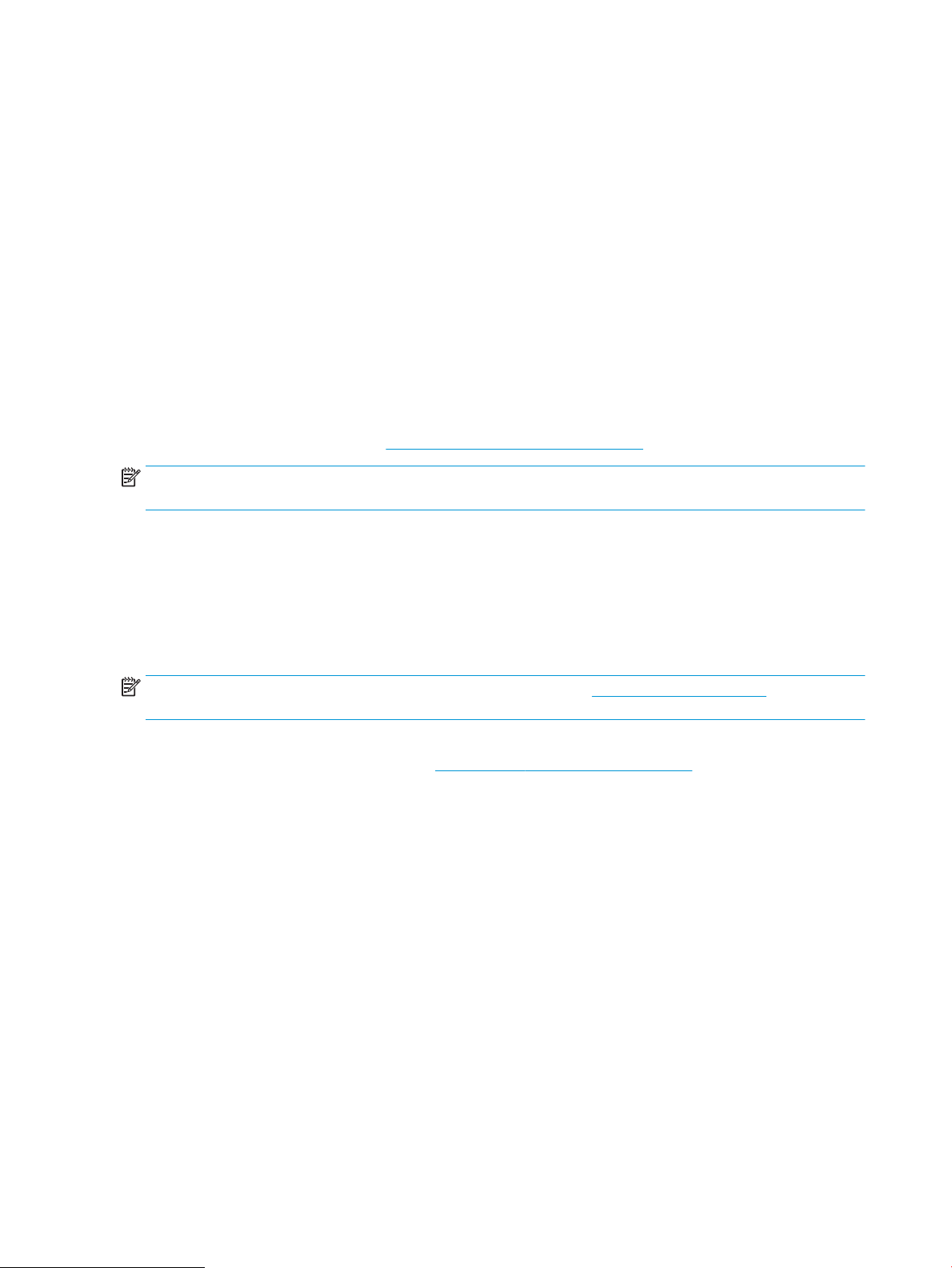
AirPrint
Apple AirPrint арқылы iOS нұсқасы үшін және OS X 10.7 Lion және одан кейінгі нұсқалары іске қосылған Mac
компьютерлерінен тікелей басып шығарылады. iPad, iPhone (3GS немесе одан кейінгі) немесе сенсорлы
iPod (үшінші буыны немесе одан кейінгі) құрылғысында келесі мобильді қолданбалардан принтерге
тікелей басып шығару үшін AirPrint функциясын қолданыңыз:
● Mail (Пошта)
● Фотосуреттер
●
Safari
● iBooks
● Таңдаулы үшінші тарап қолданбалары
AirPrint функциясын қолдану үшін принтер Apple құрылғысы сияқты бірдей желіге (қосымша желі)
қосылған болуы керек. AirPrint функциясын қолдану және AirPrint функциясымен үйлесімді HP принтерлері
туралы қосымша ақпарат алу үшін, www.hp.com/go/LaserJetMobilePrinting сайтына кіріңіз.
ЕСКЕРТПЕ: AirPrint функциясын USB байланысымен пайдаланбай тұрып, нұсқа нөмірін тексеріңіз. AirPrint
1.3 және одан бұрынғы нұсқалары USB байланыстарын қолдамайды.
Android ендірілген басып шығаруы
Android және Kindle жүйелеріне арналған HP бекітілген басып шығару шешімі Wi-Fi Direct басып шығару
үшін мобильді құрылғыларға желідегі немесе сымсыз байланыс ауқымындағы HP принтерлерін автоматты
түрде тауып, солар арқылы басып шығаруға мүмкіндік береді.
Басып шығару шешімі операциялық жүйенің көптеген нұсқаларына кіреді.
ЕСКЕРТПЕ: Егер құрылғыдан басып шығару қолжетімді болмаса, Google Play > Android apps (Android
қолданбалары) тармағына өтіп, HP Print Service модулін орнатыңыз.
Android жүйесіне ендірілген баспаны пайдалану жолы мен қолдау көрсетілетін Android құрылғыларының
түрлері туралы қосымша ақпарат алу үшін www.hp.com/go/LaserJetMobilePrinting мекенжайына өтіңіз.
50 4-тарау Басып шығару KKWW
Page 61
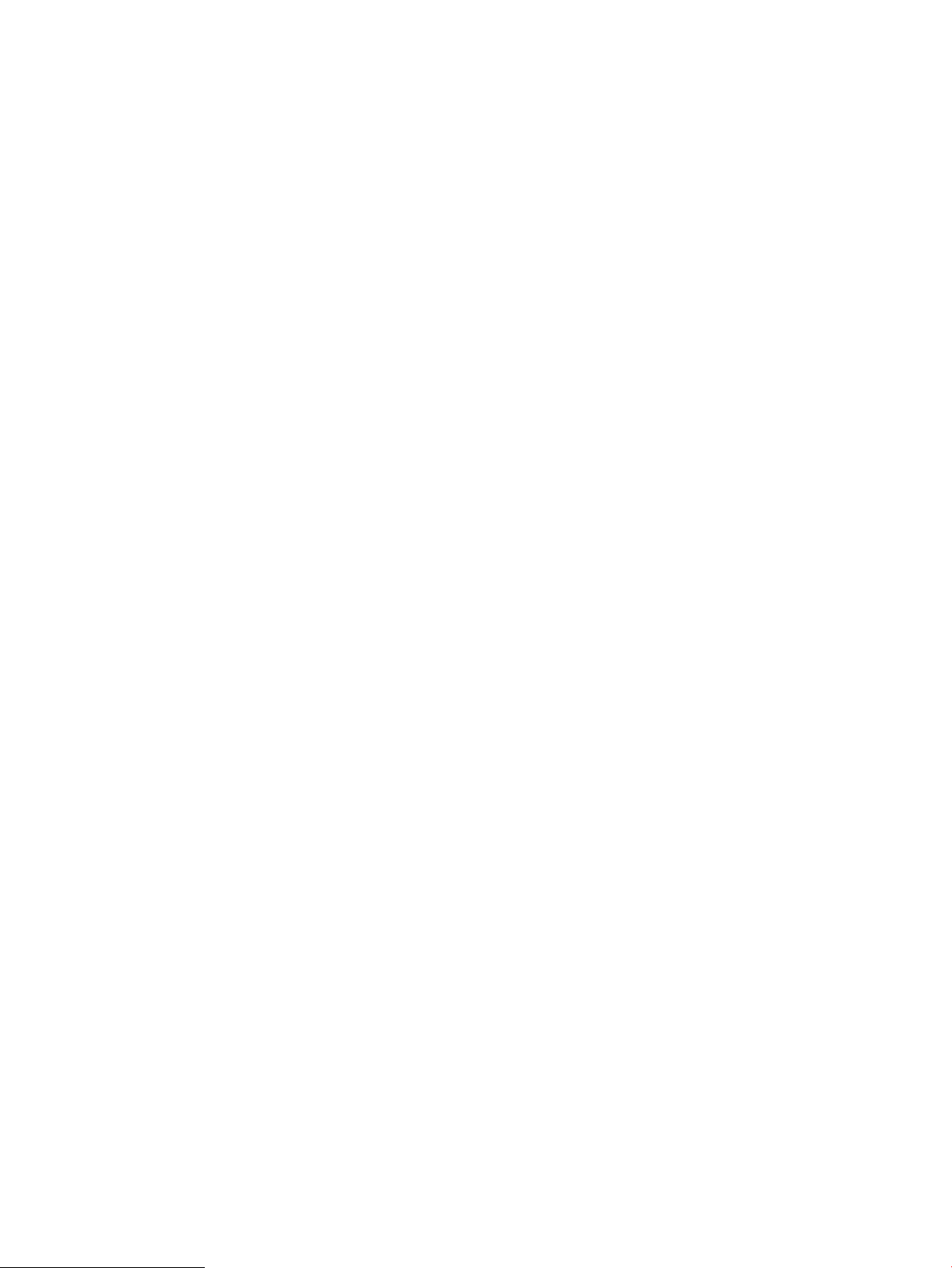
USB құрылғысынан тікелей басып шығаруды (тек сенсорлы экран үлгілері)
Кіріспе
Бұл принтерде USB құрылғысынан тікелей басып шығару мүмкіндігі бар, сондықтан файлдарды
компьютерден жібермей жылдам басып шығаруға болады. Принтер стандартты USB портындағы USB
флеш-дискілерін қабылдайды. Ол келесі файл түрлерін қолдайды:
● .pdf
● .jpg
● .prn және .PRN
● .cht және .CHT
● .pxl
● .pcl және .PCL
● .ps және .PS
Бірінші қадам: принтердегі USB файлдарына қол жеткізу
1. USB флеш-дискісін принтердің алдындағы USB портына енгізіңіз.
2. USB Flash Drive (USB флеш-дискісі) мәзірі келесі опциялармен ашылады:
● Print Documents (Құжаттарды басып шығару)
● View and Print Photos (Суреттерді қарау және басып шығару)
● Scan to USB Drive (Сканерлеп, USB құрылғысына сақтау)
Екінші қадам: USB құжаттарын басып шығару
Бірінші параметр: құжаттарды басып шығару
1. Құжатты басып шығару үшін Print Documents (Құжаттарды басып шығару) опциясын таңдаңыз.
2. Басып шығарылатын құжаттың атауын таңдаңыз. Құжат қалтада сақталған болса, алдымен қалтаны,
одан кейін басып шығарылатын құжатты таңдаңыз.
3. Жиынтық экраны ашылған кезде, келесі параметрлерді реттеуге болады:
● Number of Copies (Көшірмелердің саны)
● Paper Size (Қағаз өлшемі)
● Paper Type (Қағаз түрі)
● Fit to Page (Бетке шақтау)
● Collation (Салыстыру)
● Output Color (Шығыс түсі) (тек түс принтерлері)
KKWW USB құрылғысынан тікелей басып шығаруды (тек сенсорлы экран үлгілері) 51
Page 62

4. Құжатты басып шығару үшін Print (Басып шығару) түймешігін басыңыз.
5. Шығару қалтасынан басып шығарылған тапсырманы алып, USB флеш-дискісін шығарыңыз.
Екінші параметр: суреттерді басып шығару
1. Суреттерді басып шығару үшін, View and Print Photos (Суреттерді қарап шығу және басып шығару)
түймешігін басыңыз.
2. Басып шығарылатын әрбір суреттің алдын ала көрінісін таңдаңыз және Done (Дайын) түймешігін
басыңыз.
3. Жиынтық экраны ашылған кезде, келесі параметрлерді реттеуге болады:
● Image Size (Сурет өлшемі)
● Paper Size (Қағаз өлшемі)
● Paper Type (Қағаз түрі)
● Number of Copies (Көшірмелердің саны)
● Output Color (Шығыс түсі) (тек түс принтерлері)
● Lighter/Darker (Жарықтау/қараңғылау)
4. Суретті басып шығару үшін Print (Басып шығару) түймешігін басыңыз.
5. Шығару қалтасынан басып шығарылған тапсырманы алып, USB флеш-дискісін шығарыңыз.
52 4-тарау Басып шығару KKWW
Page 63

5 Принтерді басқару
●
HP веб-қызметтері қолданбаларын пайдалану (тек сенсорлы экран модельдері)
●
Принтердің байланыс түрін өзгерту (Windows)
●
HP ендірілген веб-сервері (EWS) және HP Device Toolbox (Windows) көмегімен қосымша реттеу
●
IP желі параметрлерін реттеу
●
Принтердің қауіпсіздік мүмкіндіктері
●
Қуат үнемдеу параметрлері
●
HP Web Jetadmin
●
Микробағдарламаны жаңарту
Қосымша ақпарат алу үшін:
Келесі ақпарат жариялау уақытында дұрыс болады. Ағымдағы ақпаратты www.hp.com/support/ljM253
бөлімінен қараңыз.
Принтер бойынша HP компаниясының жан-жақты анықтамасы мынадай ақпаратты қамтиды:
● Орнату және параметрлерді реттеу
● Үйрену және пайдалану
● Проблемаларды шешу
● Бағдарламалық құрал мен микробағдарлама жаңартуларын жүктеп алу
● Қолдау форумдарына қосылу
● Кепілдік және құқықтық ақпарат табу
KKWW 53
Page 64

HP веб-қызметтері қолданбаларын пайдалану (тек сенсорлы экран модельдері)
HP веб қызметтері Интернеттен принтерге автоматты түрде жүктеп алуға болатын пайдалы мазмұнды
береді. Жаңалықтарды, күнтізбелерді, пішіндерді және бұлтқа негізделген құжатты сақтау орнын
қамтитын бағдарламалардың әртүрінен таңдаңыз.
Осы бағдарламаларды белсендіру және жүктеп алуларды жоспарлау үшін, www.hpconnected.com
мекенжайындағы НР қосылған веб-сайтына өтіңіз
ЕСКЕРТПЕ: осы мүмкіндікті қолдану үшін, принтер сымды немесе сымсыз желіге қосылған және онда
Интернетке кіру мүмкіндігі бар болуы керек. Принтерде HP веб қызметтері қосылған болуы керек.
Enable Web Services (Веб-қызметтерді қосу)
Бұл процесс HP веб-қызметтері мен Apps (Қолданбалар) 2 түймесінің екеуін де қосады.
1. Принтердің басқару панелінің негізгі экранындағы Setup (Параметрлерді орнату) мәзірін ашыңыз.
Мәзірді ашу үшін Setup (Орнату) түймесін түртіңіз.
2. HP Web Services (НР веб қызметтері) параметрін түртіңіз.
3. Enable Web Services (Веб-қызметтерді қосу) пәрменін түртіңіз.
4. HP веб қызметтерінің қолдану шарттарын басып шығару үшін, Print (Басып шығару) түймешігін
түртіңіз.
5. Процедураны аяқтау үшін, OK түймешігін түртіңіз.
HP Connected веб-сайтынан бір қолданбаны жүктеп алғаннан кейін оны принтердің басқару
панеліндегі Apps (Қолданбалар) мәзірінен таңдап қолдануға болады.
54 5-тарау Принтерді басқару KKWW
Page 65

Принтердің байланыс түрін өзгерту (Windows)
Принтерді бұрыннан пайдалансаңыз және оның қосылған жолын өзгерту керек болса, қосылымды өзгерту
үшін Device Setup & Software (Құрылғыны реттеу және бағдарламалық құрал) мүмкіндігін пайдаланыңыз.
Мысалы, USB немесе желі қосылымы арқылы жаңа принтерді компьютерге қосыңыз немесе қосылымды
USB құрылғысынан сымсыз қосылымға өзгертіңіз.
Device Setup & Software (Құрылғыны реттеу және бағдарламалық құрал) бөлімін ашу үшін келесі
процедураны орындаңыз
1. HP принтер көмекшісін ашыңыз.
● Windows 10: Start (Бастау) мәзірінде All Apps (Барлық қолданбалар), HP түймесін басып, принтер
атауын таңдаңыз.
● Windows 8.1: Start (Бастау) экранының төменгі сол жақ бұрышындағы төмен көрсеткіні басып,
принтер атауын таңдаңыз.
● Windows 8: Start (Бастау) экранының бос аймағына тінтуірдің оң жағын басып, қолданбалар
тақтасында All Apps (Барлық қолданбалар) түймешігін басыңыз, содан соң принтер атауын
таңдаңыз.
● Windows 7, Windows Vista және Windows XP: компьютердің жұмыс үстелінде Start (Бастау)
түймесін басып, All Programs (Барлық бағдарламалар) опциясын таңдап, HP түймесін басып,
принтер қалтасын, одан кейін принтер атауын таңдаңыз.
2. HP принтерінің көмекшісі мүмкіндігінде Tools (Құралдар) параметрін таңдаңыз, содан соң Device Setup
& Software (Құрылғыны реттеу және бағдарламалық құрал) параметрін таңдаңыз.
:
KKWW Принтердің байланыс түрін өзгерту (Windows) 55
Page 66

HP ендірілген веб-сервері (EWS) және HP Device Toolbox (Windows) көмегімен қосымша реттеу
Ендірілген веб-серверді басып шығару функцияларын принтердің басқару панелінен емес, өзіңіздің
компьютерден басқару үшін пайдаланыңыз.
● Принтер күйі туралы ақпаратты көру
● Барлық жабдықтардың қалған қолдану мерзімдерін анықтап, жаңаларына тапсырыс беріңіз
●
Науа конфигурацияларын қараңыз және өзгертіңіз
● Принтердің басқару панелінің мәзір конфигурациясын қарау және өзгерту
● Ішкі беттерді көріңіз және басып шығарыңыз
● Принтер мен жабдықтарға байланысты оқиғалар жөнінде ескертпе алу
● Желі конфигурациясын көру және өзгерту
HP ендірілген веб-сервері принтер IP негізделген желіге қосылғанда жұмыс істейді. HP ендірілген вебсервері IPX негізделген принтер байланыстарын қолдамайды. HP ендірілген веб-серверін ашу және
пайдалану үшін Интернеттің болуы шарт емес.
Принтер желіге қосылғанда, HP ендірілген веб-сервері автоматты түрде қолжетімді болады.
ЕСКЕРТПЕ: HP Device Toolbox — принтер компьютерге USB арқылы қосылған кезде HP ендірілген веб-
серверіне қосылу үшін пайдаланылатын бағдарламалық құрал. Принтер компьютерге орнатылған кезде
толығымен орнатылса ғана қолжетімді болады. Принтердің жалғану әдісіне байланысты кейбір
мүмкіндіктер қолжетімді болмауы мүмкін.
ЕСКЕРТПЕ: HP ендірілген веб-серверіне желілік брандмауэрдан тыс қол жеткізу мүмкін емес.
Бірінші әдіс: Бағдарламалық құралдан HP ендірілген веб-серверін (EWS) ашу
1. HP принтер көмекшісін ашыңыз.
● Windows 10: Start (Бастау) мәзірінде All Apps (Барлық қолданбалар), HP түймесін басып, принтер
атауын таңдаңыз.
● Windows 8.1: Start (Бастау) экранының төменгі сол жақ бұрышындағы төмен көрсеткіні басып,
принтер атауын таңдаңыз.
● Windows 8: Start (Бастау) экранының бос аймағына тінтуірдің оң жағын басып, қолданбалар
тақтасында All Apps (Барлық қолданбалар) түймешігін басыңыз, содан соң принтер атауын
таңдаңыз.
● Windows 7, Windows Vista және Windows XP: компьютердің жұмыс үстелінде Start (Бастау)
түймесін басып, All Programs (Барлық бағдарламалар) опциясын таңдап, HP түймесін басып,
принтер қалтасын, одан кейін принтер атауын таңдаңыз.
2. HP принтерінің көмекшісі мүмкіндігінде Print (Басып шығару) параметрін таңдаңыз, содан соң
HP Device Toolbox (HP құрылғысының құралдар тақтасы) параметрін таңдаңыз.
Екінші әдіс: Веб-браузерден HP ендірілген веб-серверін (EWS) ашу
ЕСКЕРТПЕ: Қадамдар басқару панелінің түріне байланысты әртүрлі болады.
56 5-тарау Принтерді басқару KKWW
Page 67
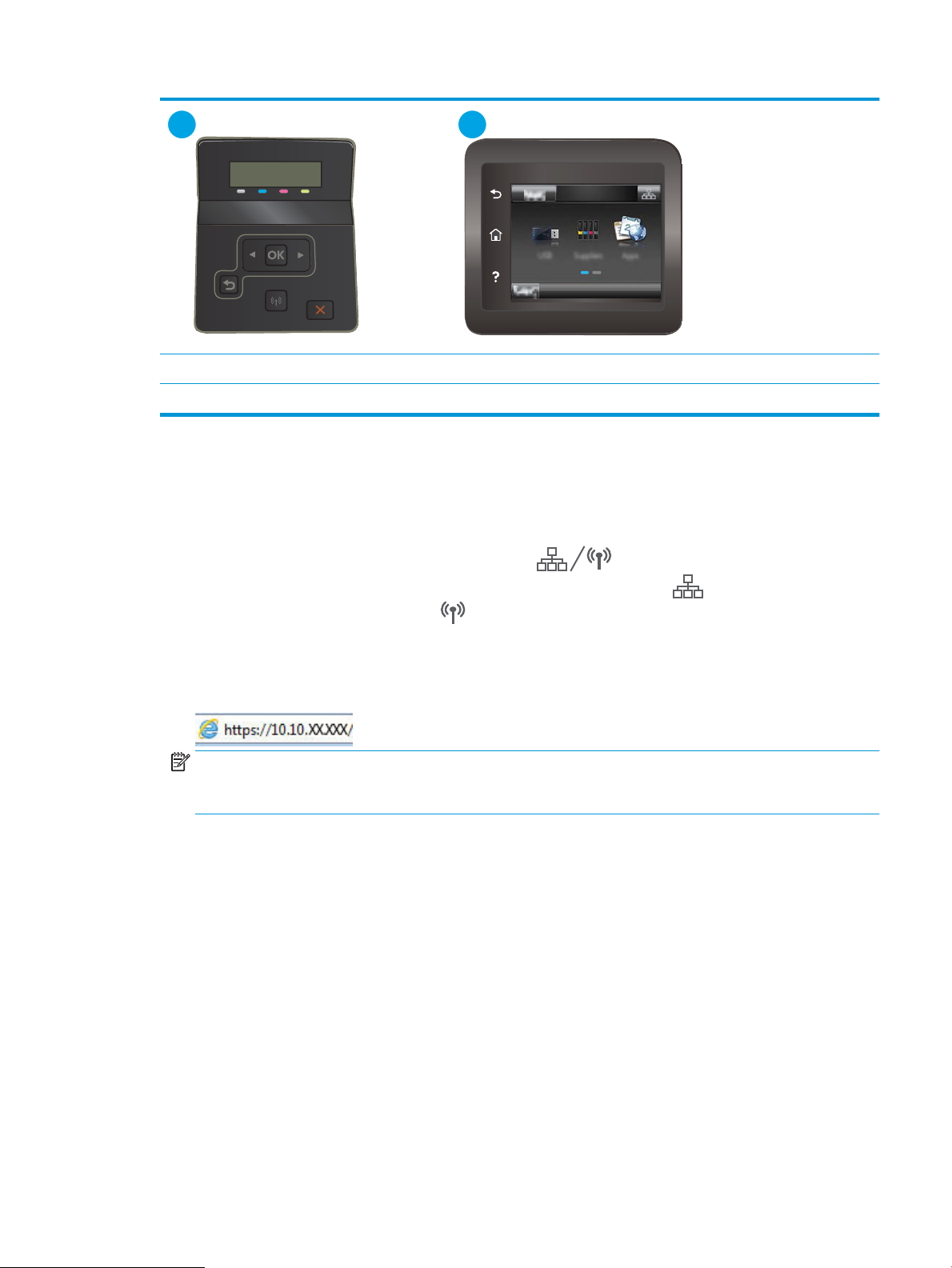
1 2
1 2 жолды басқару панелі
2 Сенсорлы экран басқару панелі
1. 2 жолды басқару панельдері: Принтердің басқару панеліндегі OK түймесін басыңыз. Network Setup
(Желі параметрлерін орнату) мәзірін ашып, Show IP Address (IP мекенжайын көрсету) опциясын, одан
кейін
Yes (Иә) опциясын таңдаңыз. IP мекенжайын көру үшін негізгі экранға оралыңыз.
Сенсорлы экранның басқару панельдері: Принтердің басқару панелінің негізгі экранындағы
Connection Information (Байланыс туралы ақпарат) түймешігін түртіп, IP мекенжайын
немесе хост атауын көрсету үшін Network Connected (Желіге қосылған) түймешігін немесе
Network Wi-Fi ON (Wi-Fi желісін қосу) түймешігін түртіңіз.
2. Веб-браузерді ашыңыз және мекенжай жолында IP мекенжайын немесе хост атауын дәл принтердің
басқару панеліндегідей теріңіз. Компьютер пернетақтасындағы Enter пернесін басыңыз. EWS экраны
ашылады.
ЕСКЕРТПЕ: Веб-браузер кірілетін веб-сайттың қауіпсіз болмауы мүмкін екендігін көрсететін хабарды
береді, веб-сайтты жалғастыру үшін опцияны таңдаңыз. Бұл веб-сайтқа кіру компьютерге зақым
келтірмейді.
KKWW HP ендірілген веб-сервері (EWS) және HP Device Toolbox (Windows) көмегімен қосымша реттеу 57
Page 68

Қойынды немесе бөлім Сипаттама
Негізгі қойындысы
Принтер, күйі және конфигурация
жөніндегі ақпаратты береді.
● Device Status (Құрылғы күйі): принтердің күйін көрсетеді және HP жабдықтарының
шамамен қалған қызмет мерзімін көрсетеді.
● Жабдықтар күйі: HP жабдықтарының қалған күтілген жұмыс мерзімін көрсетеді.
Картридждің қалған нақты жұмыс мерзімі әртүрлі болуы мүмкін. Баспа сапасы
нашарлағанда, ауыстырылатын жабдықты дайындап қойған дұрыс. Баспа сапасы
жарамсыз болып кетпесе, жабдықты ауыстырудың қажеті жоқ.
● Device Conguration (Құрылғы конфигурациясы): принтердің конфигурация бетінде
табылған ақпаратты көрсетеді.
● Network Summary (Желілік аңдатпа): принтердің желілік конфигурация бетінде
табылған ақпаратты көрсетеді.
● Reports (Есептер): принтер шығаратын конфигурация және жабдықтар күйі беттерін
басып шығарады.
● Түстерді пайдалану журналы: принтер шығарған түрлі түсті тапсырмалардың
жиынтығын көрсетеді.
(Түсті үлгілер ғана)
● Event log (Оқиғаларды тіркеу журналы): принтердің барлық оқиғалары мен
қателіктерінің тізімін көрсетеді.
● Ашық көз лицензиялары: Принтермен пайдалануға болатын ашық көз бағдарламалық
құралының бағдарламаларына арналған лицензиялардың жиынтығын көрсетеді.
58 5-тарау Принтерді басқару KKWW
Page 69
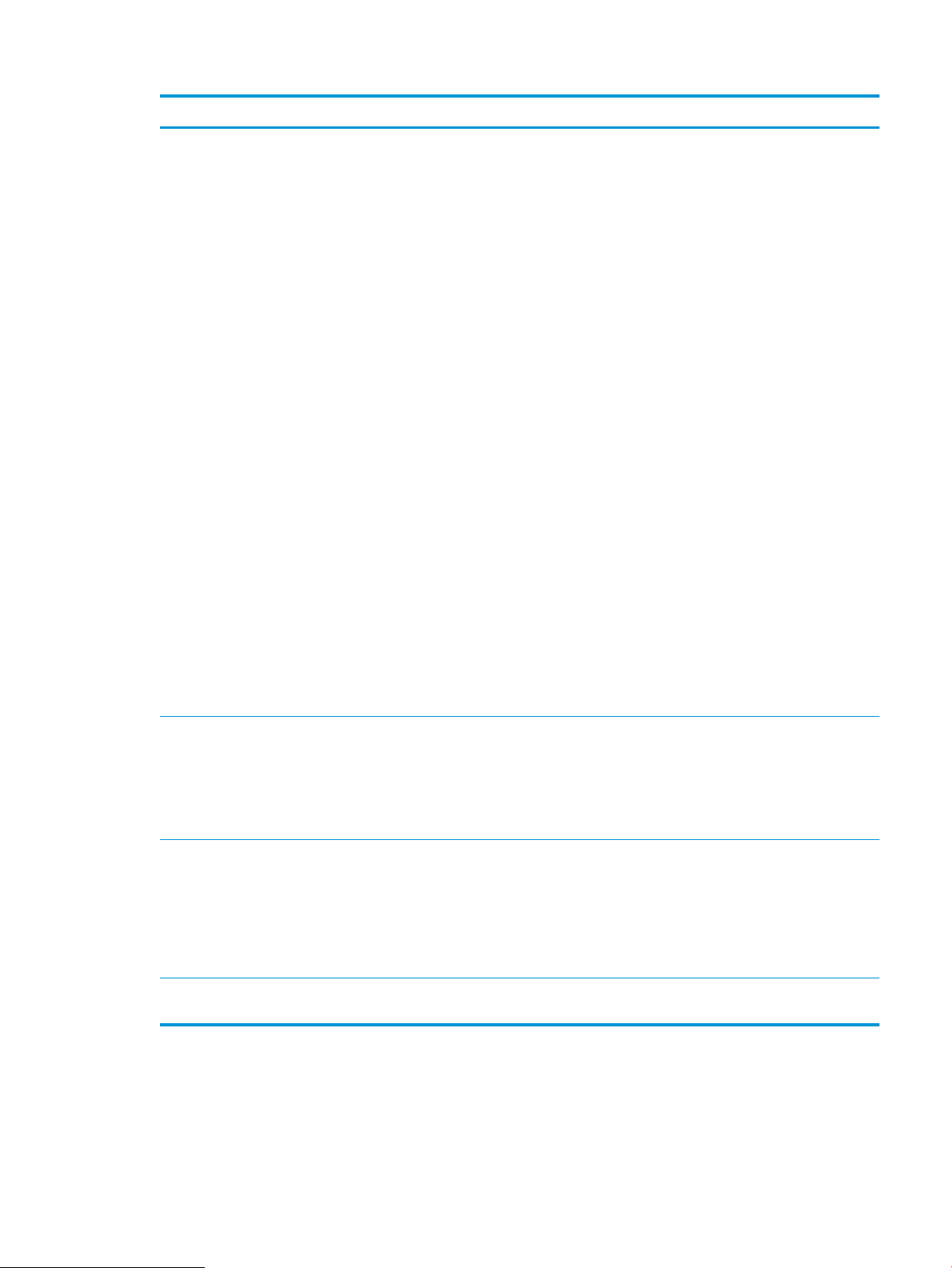
Қойынды немесе бөлім Сипаттама
Жүйе қойындысы
Принтерді компьютеріңізден
конфигурациялау мүмкіндігін
береді.
● Device Information (Құрылғы туралы ақпарат): Принтер және компания туралы негізгі
ақпаратты береді.
● Paper Setup (Қағаз орнату): принтер үшін әдепкі қағаз беру және жинау құрылғысының
параметрлерін өзгертеді.
● Print Quality (Басып шығару сапасы): принтер үшін әдепкі басып шығару сапасы
параметрлерін өзгертеді.
● Energy Settings (Қуат параметрлері): ұйқы/авто өшіру режиміне немесе қуатты
автоматты түрде өшіру режиміне өтудің әдепкі уақыттарын өзгертеді.
● Print Density (Басып шығару тығыздығы): контрасттардың, ерекшелеудің, аралық
реңктердің және көлеңкелердің баспа тығыздығын өзгертеді.
● Paper Types (Қағаз түрлері): принтер қабылдайтын қағаз түрлеріне сәйкес келетін
басып шығару режимдерін реттейді.
● System Setup (Жүйе параметрі): принтердің жүйелік стандартты параметрлерін
өзгертеді.
● Supply Settings (Жабдық параметрлері): Cartridge is low (Картридж сиясы аз)
ескертулерінің және басқа жабдықтарға арналған ақпараттың параметрлерін
өзгертеді.
● Service (Қызмет): принтердің тазалау қызметін орындайды.
● Сақтау және қалпына келтіру: принтердің ағымдағы параметрлерін компьютердегі
файлға сақтайды. Осы файлды ұқсас параметрлерді өзге принтерге жүктеу үшін
немесе бұл параметрлерді принтердің өзіне кешірек қайтару үшін пайдаланыңыз.
Басып шығару қойындысы
Әдепкі басып шығару
параметрлерін компьютеріңізден
өзгерту мүмкіндігін береді.
Желіге қосылу қойындысы
(Желіге қосылған принтерлерде
ғана)
Желілік параметрлерді
компьютеріңізден өзгерту
мүмкіндігін береді.
HP Web Services (HP веб қызметтері)
қойындысы
● Administration (Басқару): принтер құпия сөзін орнатады немесе өзгертеді. Принтер
мүмкіндіктерін қосады немесе өшіреді.
ЕСКЕРТПЕ: System (Жүйе) қойындысы құпия сөзбен қорғалған болуы мүмкін. Егер бұл
принтер желіде болса, осы қойындыдағы параметрлерді өзгертпестен бұрын әрқашан жүйе
әкімшісімен кеңесіңіз.
● Printing (Басып шығару): принтердің нұсқалар саны мен қағаздың бағытталуы сияқты
стандартты басып шығару параметрлерін өзгертеді. Бұл опциялар басқару панелінен
қол жеткізуге болатын опциялармен бірдей.
● PCL5: PCL5 параметрлерін көру және өзгерту.
● PostScript: Print PS Errors мүмкіндігін іске қосыңыз немесе ажыратыңыз.
Желі әкімшілері принтер ІР негізделген желісіне қосылғанда оның желісіне қатысты
параметрлерді бақылау үшін осы қойындыны пайдаланады. Сондай-ақ, ол желі әкімшісіне
сымсыз тікелей басып шығару мүмкіндігін орнатуға мүмкіндік береді. Бұл қойынды принтер
тікелей компьютерге жалғанғанда шығарылмайды.
Қойындыны принтермен әртүрлі веб құралдарын орнату және пайдалану үшін
пайдаланыңыз.
KKWW HP ендірілген веб-сервері (EWS) және HP Device Toolbox (Windows) көмегімен қосымша реттеу 59
Page 70

IP желі параметрлерін реттеу
1 2
●
Кіріспе
●
Принтерді бірлесіп пайдалануға байланысты жауапкершіліктен бас тарту
●
Желі параметрлерін көру немесе өзгерту
●
Желідегі принтердің атауын өзгерту
●
IPv4 TCP/IP параметрлерін басқару тақтасын қолмен реттеу
Кіріспе
Принтердің желі параметрлерін реттеу үшін келесі бөлімдерді пайдаланыңыз.
Принтерді бірлесіп пайдалануға байланысты жауапкершіліктен бас тарту
HP бір рангтік желіні қолдамайды, себебі бұл — HP принтер драйверлерінің емес, Microsoft операциялық
жүйелерінің функциясы. Microsoft компаниясының www.microsoft.com сайтына өтіңіз.
Желі параметрлерін көру немесе өзгерту
IP мекенжайын конфигурациялау параметрлерін көру немесе өзгерту үшін HP ендірілген веб-серверін
пайдаланыңыз.
ЕСКЕРТПЕ: Қадамдар басқару панелінің түріне байланысты әртүрлі болады.
1 2 жолды басқару панелі
2 Сенсорлы экран басқару панелі
1. HP ендірілген веб-серверін (EWS) ашыңыз:
а. 2 жолды басқару панельдері: Принтердің басқару тақтасында OK түймесін басыңыз. Network
Setup (Желі параметрлерін орнату) мәзірін ашып, Show IP Address (IP мекенжайын көрсету)
опциясын, одан кейін Yes (Иә) опциясын таңдаңыз. IP мекенжайын көру үшін негізгі экранға
оралыңыз.
Сенсорлы экранның басқару панельдері: Принтердің басқару панелінің негізгі экранындағы
Connection Information (Байланыс туралы ақпарат) түймешігін түртіп, IP мекенжайын
60 5-тарау Принтерді басқару KKWW
Page 71

немесе хост атауын көрсету үшін Network Connected (Желіге қосылған) түймешігін немесе
1 2
Network Wi-Fi ON (Wi-Fi желісін қосу) түймешігін түртіңіз.
ә. Веб-браузерді ашыңыз және мекенжай жолында IP мекенжайын немесе хост атауын дәл
принтердің басқару панеліндегідей теріңіз. Компьютер пернетақтасындағы Enter пернесін
басыңыз. EWS экраны ашылады.
ЕСКЕРТПЕ: Веб-браузер кірілетін веб-сайттың қауіпсіз болмауы мүмкін екендігін көрсететін
хабарды береді, веб-сайтты жалғастыру үшін опцияны таңдаңыз. Бұл веб-сайтқа кіру
компьютерге зақым келтірмейді.
2. Желі жөніндегі ақпаратты алу үшін Networking (Желіге қосылу) жиекбелгісін басыңыз. Параметрлерді
қажетінше өзгертіңіз.
Желідегі принтердің атауын өзгерту
Ерекше белгілеу мақсатында желідегі принтердің атауын өзгерту үшін HP ендірілген веб-серверін
пайдаланыңыз.
ЕСКЕРТПЕ: Қадамдар басқару панелінің түріне байланысты әртүрлі болады.
1 2 жолды басқару панелі
2 Сенсорлы экран басқару панелі
1. HP ендірілген веб-серверін (EWS) ашыңыз:
а. 2 жолды басқару панельдері: Принтердің басқару панеліндегі OK түймесін басыңыз. Network
Setup (Желі параметрлерін орнату) мәзірін ашып, Show IP Address (IP мекенжайын көрсету)
опциясын, одан кейін Yes (Иә) опциясын таңдаңыз. IP мекенжайын көру үшін негізгі экранға
оралыңыз.
Сенсорлы экранның басқару панельдері: Принтердің басқару панелінің негізгі экранындағы
KKWW IP желі параметрлерін реттеу 61
Connection Information (Байланыс туралы ақпарат) түймешігін түртіп, IP мекенжайын
немесе хост атауын көрсету үшін Network Connected (Желіге қосылған) түймешігін немесе
Network Wi-Fi ON (Wi-Fi желісін қосу) түймешігін түртіңіз.
Page 72
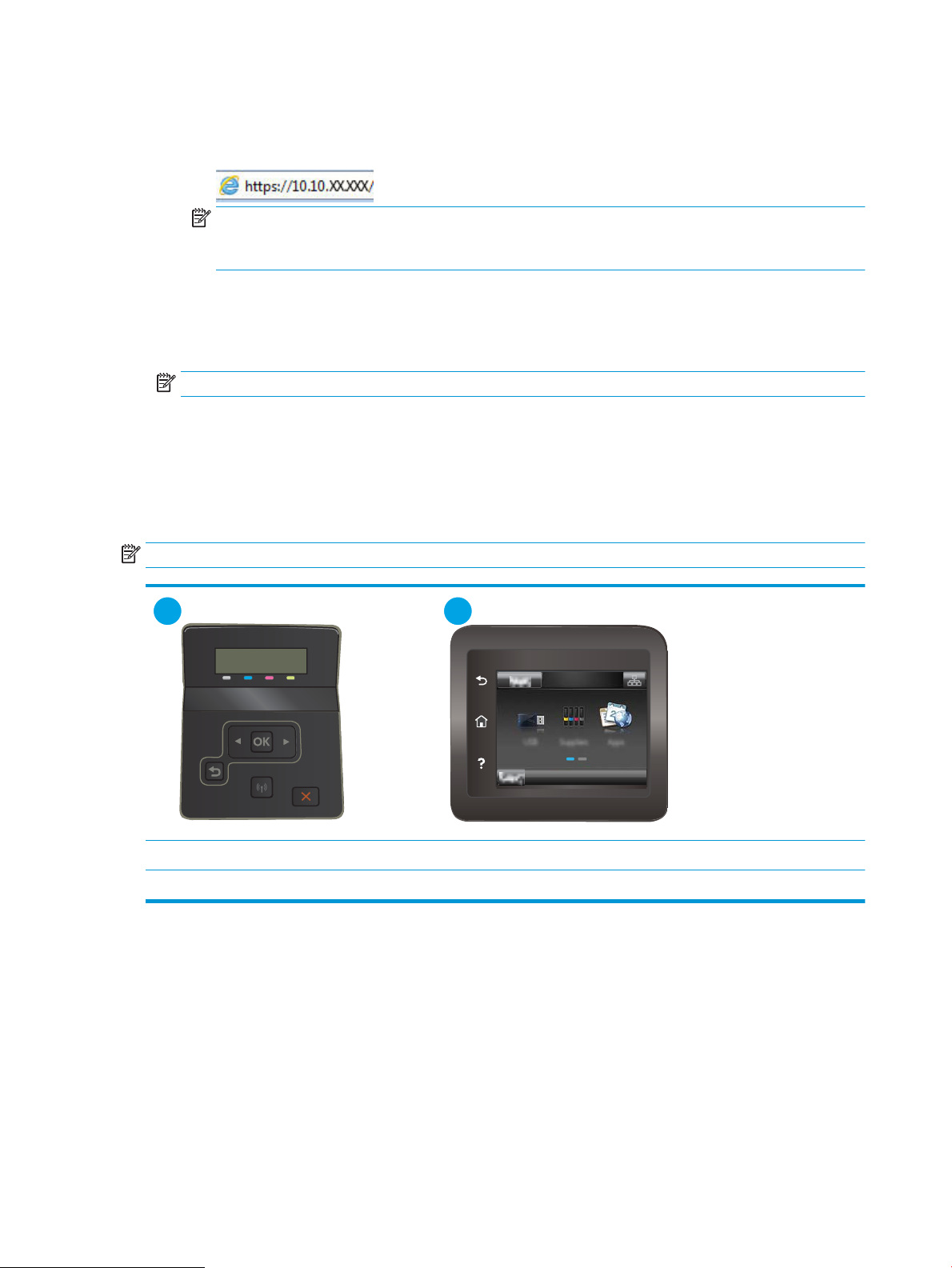
ә. Веб-браузерді ашыңыз және мекенжай жолында IP мекенжайын немесе хост атауын дәл
1 2
принтердің басқару панеліндегідей теріңіз. Компьютер пернетақтасындағы Enter пернесін
басыңыз. EWS экраны ашылады.
ЕСКЕРТПЕ: Веб-браузер кірілетін веб-сайттың қауіпсіз болмауы мүмкін екендігін көрсететін
хабарды береді, веб-сайтты жалғастыру үшін опцияны таңдаңыз. Бұл веб-сайтқа кіру
компьютерге зақым келтірмейді.
2. System (Жүйе) қойындысын ашыңыз.
3. Device Information (Құрылғы туралы ақпарат) бетінде әдепкі принтер атауы Device Status (Құрылғы
күйі) өрісінде болады. Осы атты өзгертіп, бұл принтерді бірегей етіп анықтауға болады.
ЕСКЕРТПЕ: осы беттегі басқа жолдарды толтыру міндетті емес.
4. Өзгерістерді сақтау үшін Apply (Қолдану) түймешігін түртіңіз.
IPv4 TCP/IP параметрлерін басқару тақтасын қолмен реттеу
Басқару тақтасы мәзірлерін IPv4 мекенжайын, желі бөлігінің маскасын және стандартты шлюзді қолмен
орнату үшін пайдаланыңыз.
ЕСКЕРТПЕ: Қадамдар басқару панелінің түріне байланысты әртүрлі болады.
1 2 жолды басқару панелі
2 Сенсорлы экран басқару панелі
2 жолды басқару панельдері
1. Принтердің басқару панеліндегі OK түймесін басыңыз.
2. Мына мәзірлерді ашыңыз:
62 5-тарау Принтерді басқару KKWW
Page 73

● Network Setup (Желіні орнату)
● IPv4 Cong Method (IPV4 конфигурация әдісі)
● Manual (Қолмен орнату)
3. IP мекенжайын, ішкі желі маскасын және әдепкі шлюзді енгізу үшін көрсеткі пернелерін пайдаланып,
OK түймешігін басыңыз және өзгерістерді сақтау үшін OK түймешігін басыңыз.
Сенсорлы экранның басқару панельдері
1. Принтердің басқару панелінің негізгі экранындағы Setup (Орнату) түймешігін түртіңіз.
2. Network Setup (Желі параметрлерін орнату) мәзіріне жылжып, оны түртіңіз.
3. IPv4 Cong Method (IPv4 конфигурациялау әдісі) мәзірін, одан кейін Manual (Қолмен) түймешігін
түртіңіз.
4. Сенсорлы экрандағы пернетақтаны пайдаланып IP мекенжайын енгізіңіз де, OK түймешігін түртіңіз.
Растау үшін Yes (Иә) түймешігін түртіңіз.
5. Сенсорлы экрандағы пернетақтаны пайдаланып ішкі желі маскасын енгізіңіз де, OK түймешігін
түртіңіз. Растау үшін Yes (Иә) түймешігін түртіңіз.
6. Сенсорлы экрандағы пернетақтаны пайдаланып әдепкі шлюзді енгізіңіз де, OK түймешігін түртіңіз.
Растау үшін Yes (Иә) түймешігін түртіңіз.
KKWW IP желі параметрлерін реттеу 63
Page 74

Принтердің қауіпсіздік мүмкіндіктері
1 2
Кіріспе
Принтерде конфигурация параметрлеріне кіруге құқылы пайдаланушыларды шектейтін, деректерді
қорғайтын және маңызды аппараттық құралдар компоненттеріне қол жеткізудің алдын алатын бірнеше
қауіпсіздік мүмкіндігі бар.
●
HP ендірілген веб-серверін пайдаланып жүйенің құпия сөзін тағайындау немесе өзгерту
HP ендірілген веб-серверін пайдаланып жүйенің құпия сөзін тағайындау немесе
өзгерту
Рұқсаты жоқ пайдаланушылар принтер параметрлерін өзгерте алмауы үшін, принтерге және HP ендірілген
веб-серверіне өтуге арналған әкімші құпия сөзін тағайындаңыз.
ЕСКЕРТПЕ: Қадамдар басқару панелінің түріне байланысты әртүрлі болады.
1 2 жолды басқару панелі
2 Сенсорлы экран басқару панелі
1. HP ендірілген веб-серверін (EWS) ашыңыз:
а. 2 жолды басқару панельдері: Принтердің басқару панеліндегі OK түймесін басыңыз. Network
Setup (Желі параметрлерін орнату) мәзірін ашып, Show IP Address (IP мекенжайын көрсету)
опциясын, одан кейін Yes (Иә) опциясын таңдаңыз. IP мекенжайын көру үшін негізгі экранға
оралыңыз.
Сенсорлы экранның басқару панельдері: Принтердің басқару панелінің негізгі экранындағы
Connection Information (Байланыс туралы ақпарат) түймесін түртіп, IP мекенжайын
немесе хост атауын көрсету үшін Network Connected (Желіге қосылған) түймесін немесе
Network Wi-Fi ON (Wi-Fi желісін қосу) түймесін түртіңіз.
64 5-тарау Принтерді басқару KKWW
Page 75

ә. Веб-браузерді ашыңыз және мекенжай жолында IP мекенжайын немесе хост атауын дәл
принтердің басқару панеліндегідей теріңіз. Компьютер пернетақтасындағы Enter пернесін
басыңыз. EWS экраны ашылады.
ЕСКЕРТПЕ: Веб-браузер кірілетін веб-сайттың қауіпсіз болмауы мүмкін екендігін көрсететін
хабарды береді, веб-сайтты жалғастыру үшін опцияны таңдаңыз. Бұл веб-сайтқа кіру
компьютерге зақым келтірмейді.
2. System (Жүйе) қойындысында сол жақ шарлау тақтасындағы Administration (Басқару) сілтемесін
басыңыз.
3. Product Security (Өнім қауіпсіздігі) деп белгіленген аймақтағы Password (Құпия сөз) жолағына құпия
сөзді енгізіңіз.
4. Құпия сөзді Conrm Password (Құпия сөзді растау) жолағына енгізіңіз.
5. Apply (Қолдану) түймесін басыңыз.
ЕСКЕРТПЕ: Кілтсөзді жазып алып, оны қауіпсіз жерге сақтап қойыңыз.
KKWW Принтердің қауіпсіздік мүмкіндіктері 65
Page 76
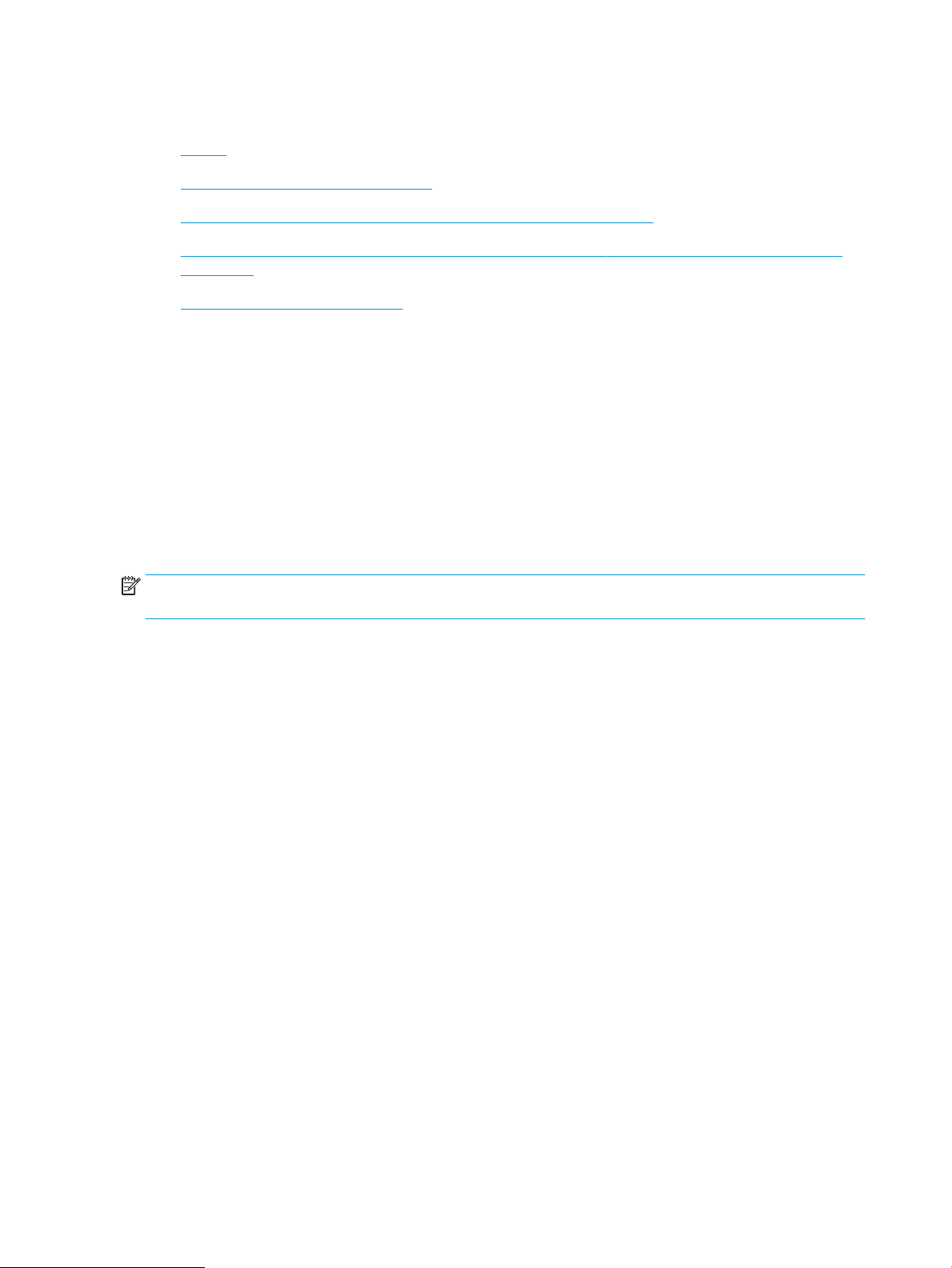
Қуат үнемдеу параметрлері
●
Кіріспе
●
EconoMode режимімен басып шығару
●
Әрекетсіз параметрін орнатқаннан кейін ұйқы/авто өшіруді орнатыңыз
●
Әрекетсіз тұрғаннан кейін өшіру таймерін орнатып, принтерді 1 Ватт не одан аз қуат пайдаланатын
етіп реттеу
●
Кідірісті өшіру параметрін орнату
Кіріспе
Принтерде қуат пен жабдықтарды үнемдейтін бірнеше үнемдеу мүмкіндігі бар.
EconoMode режимімен басып шығару
Бұл принтерде құжаттардың жобаларын басуға арналған үнемдеу режимі мүмкіндігі бар. Үнемдеу режимін
пайдалану тонерді азырақ қолдануы мүмкін. Алайда, Үнемдеу режимі баспа сапасын да төмендетеді.
HP компаниясы EconoMode режимін үнемі пайдалануды ұсынбайды. EconoMode режимі үнемі пайдаланған
жағдайда, тонер картриджіндегі механикалық бөліктер тонер жабдығынан ерте тозуы мүмкін. Баспа
сапасы төмендей бастап, қанағаттанарлық болмаса, тонер картриджін ауыстырған жөн.
ЕСКЕРТПЕ: Бұл мүмкіндік принтер драйверінде болмаса, оны HP ендірілген веб-серверін пайдаланып
орнатуға болады.
1. Бағдарламалық құралда Басып шығару опциясын таңдаңыз.
2. Принтерді таңдап, Properties (Сипаттар) немесе Preferences (Параметрлер) түймесін басыңыз.
3. Paper/Quality (Қағаз/Сапа) қойындысын таңдаңыз.
4. EconoMode құсбелгі көзін белгілеңіз.
Әрекетсіз параметрін орнатқаннан кейін ұйқы/авто өшіруді орнатыңыз
Принтер ұйқы режиміне өтпестен бұрын, күту уақыты белгілеу үшін басқару тақтасының мәзірлерін
пайдаланыңыз.
Ұйқы/Автоматты өшіру параметрін өзгерту үшін мына процедураны орындаңыз:
66 5-тарау Принтерді басқару KKWW
Page 77

ЕСКЕРТПЕ: Қадамдар басқару панелінің түріне байланысты әртүрлі болады.
1 2
1 2 жолды басқару панелі
2 Сенсорлы экран басқару панелі
1. 2 жолды басқару панельдері: Принтердің басқару панеліндегі OK түймесін басыңыз.
Сенсорлы экранның басқару панельдері: Принтердің басқару панелінің негізгі экранындағы Setup
(Орнату) мәзірін ашыңыз. Мәзірді ашу үшін Setup (Орнату) белгішесін түртіңіз.
2. Келесі мәзірлерді ашыңыз:
● Жүйе параметрі.
● Қуат параметрлері
● Ұйықтау/автоматты өшу:
3. 2 жолды басқару панельдері: Ұйқы/автоматты өшу кідірісіне арналған уақытты таңдау үшін көрсеткі
пернелерді пайдаланып, OK түймесін басыңыз.
Сенсорлы экранның басқару панельдері: Ұйқы/кідірістен кейін авто өшіру уақытын таңдаңыз.
Әрекетсіз тұрғаннан кейін өшіру таймерін орнатып, принтерді 1 Ватт не одан аз қуат
пайдаланатын етіп реттеу
Принтер өшпестен бұрын, уақыт мөлшерін белгілеу үшін басқару тақтасының мәзірлерін пайдаланыңыз.
ЕСКЕРТПЕ: Принтер өшкен соң, қуат 1 Ватт не одан аз тұтынылады.
Кідірістен кейін өшіру параметрін өзгерту үшін мына процедураны орындаңыз:
KKWW Қуат үнемдеу параметрлері 67
Page 78

ЕСКЕРТПЕ: Қадамдар басқару панелінің түріне байланысты әртүрлі болады.
1 2
1 2 жолды басқару панелі
2 Сенсорлы экран басқару панелі
1. 2 жолды басқару панельдері: Принтердің басқару панеліндегі OK түймесін басыңыз.
Сенсорлы экранның басқару панельдері: Принтердің басқару панелінің негізгі экранындағы Setup
(Орнату) мәзірін ашыңыз. Мәзірді ашу үшін Setup (Орнату) белгішесін түртіңіз.
2. Мына мәзірлерді ашыңыз:
● Жүйе параметрі.
● Қуат параметрлері
● Өшіру уақыты
3. Кідірістен кейін өшіру уақытын таңдаңыз.
ЕСКЕРТПЕ: Әдепкі мән — 4 сағат.
Кідірісті өшіру параметрін орнату
Қуат түймесі басылғаннан кейін принтер сөндіруді кідіртетін-кідіртпейтінін таңдау үшін басқару
тақтасының мәзірлерін пайдаланыңыз.
Кідірісті өшіру параметрін өзгерту үшін мына процедураны орындаңыз:
68 5-тарау Принтерді басқару KKWW
Page 79

ЕСКЕРТПЕ: Қадамдар басқару панелінің түріне байланысты әртүрлі болады.
1 2
1 2 жолды басқару панелі
2 Сенсорлы экран басқару панелі
1. 2 жолды басқару панельдері: Принтердің басқару панеліндегі OK түймесін басыңыз.
Сенсорлы экранның басқару панельдері: Принтердің басқару панелінің негізгі экранындағы Setup
(Орнату) мәзірін ашыңыз. Мәзірді ашу үшін Setup (Орнату) белгішесін түртіңіз.
2. Мына мәзірлерді ашыңыз:
● System Setup (Жүйе параметрі)
● Қуат параметрлері
● Кідірісті өшіру
3. Келесі берілген опциялардың бірін таңдаңыз:
● Кідіріссіз: Кідірістен кейін өшіру параметрімен анықталған әрекетсіздік уақытынан кейін принтер
өшеді.
● Портта қосулы кезде: Бұл опция таңдалғанда, барлық порттар өшпейінше принтер өшпейді.
Қосулы желі байланысы немесе факс байланысы принтердің өшуіне жол бермейді.
KKWW Қуат үнемдеу параметрлері 69
Page 80

HP Web Jetadmin
HP Web Jetadmin — желіге қосылған түрлі HP өнімдерін, соның ішінде принтерлерді, көп қызметті
принтерлерді, сандық жіберу құралдарын тиімді басқаруға арналған жоғары марапаттарға ие, алдыңғы
қатарлы құрал. Осы шешім ғана қашықтан орнату, бақылау, техникалық қызмет көрсету, ақауларды жою
және басып шығару мен кескіндеу ортасын қауіпсіз ету мүмкіндіктерін береді. Солай уақытты үнемдеуге,
шығындарды басқаруға және салымдарды қорғауға көмектесіп, бизнес өнімділігін арттырады.
Белгілі бір өнім мүмкіндіктерін қолдау мақсатында HP Web Jetadmin жаңартулары жасалып отырады.
Қосымша ақпарат алу үшін www.hp.com/go/webjetadmin сайтына өтіңіз.
70 5-тарау Принтерді басқару KKWW
Page 81

Микробағдарламаны жаңарту
HP компаниясы кезеңдік өнім жаңартуларын, жаңа веб-қызметтер қолданбаларын және бар вебқызметтер қолданбалары үшін жаңа мүмкіндіктерді ұсынады. Бір өнімде өнімнің микробағдарламасын
жаңарту үшін осы қадамдарды орындаңыз. Микробағдарламаны жаңартқанда веб-қызмет қолданбалары
автоматты түрде жаңартылады.
Осы өнімде микробағдарламаны жаңартуды орындаудың екі қолдау көрсетілетін әдісі бар. Өнімнің
микробағдарламасын жаңарту үшін келесі әдістердің біреуін ғана пайдаланыңыз.
Бірінші әдіс: микробағдарламаны басқару тақтасын пайдаланып жаңарту
Микробағдарламаны басқару тақтасынан жүктеу (тек желіге қосылған өнімдерде) және/немесе өнімді
болашақ микробағдарлама жаңартуларын автоматты түрде жүктелетін етіп орнату үшін осы қадамдарды
пайдаланыңыз. USB арқылы жалғанатын өнімдер үшін екінші әдіске өтіңіз.
1. Өнім белсенді интернет қосылымы бар сымды (Ethernet) немесе сымсыз желіге қосылғанын тексеріңіз.
ЕСКЕРТПЕ: микробағдарламаны желілік қосылым арқылы жаңарту үшін өнім интернетке қосылған
болуы керек.
2. Өнімнің басқару тақтасындағы негізгі экранда Setup (Параметрлерді орнату) мәзірін ашыңыз.
● Сенсорлы экранның басқару тақталарында параметрлерді орнату түймешігін түртіңіз.
● Стандартты басқару тақталары үшін сол немесе оң жақ көрсеткі түймешігін басыңыз.
3. Service (Қызмет) мәзіріне жылжып, ашыңыз, одан кейін LaserJet Update (LaserJet жаңарту) мәзірін
ашыңыз.
ЕСКЕРТПЕ: егер LaserJet Update (LaserJet жаңарту) параметрі тізімде жоқ болса, екінші әдісті
пайдаланыңыз.
4. Жаңартуларды тексеріңіз.
● Сенсорлы экран басқару тақталары үшін Check for Updates Now (Қазір жаңартуларды тексеру)
параметрін түртіңіз.
● Стандартты басқару тақталары үшін Check for Update (Жаңартуды тексеру) параметрін
таңдаңыз.
ЕСКЕРТПЕ: өнім жаңартуды автоматты түрде тексереді және жаңарақ нұсқа анықталса, жаңарту
процесі автоматты түрде басталады.
5. Өнімді жаңартулар қол жетімді болғанда микробағдарламаны автоматты түрде жаңартатын етіп
реттеңіз.
Өнімнің басқару тақтасындағы негізгі экранда Setup (Параметрлерді орнату) мәзірін ашыңыз.
● Сенсорлы экранның басқару тақталарында параметрлерді орнату түймешігін түртіңіз.
● Стандартты басқару тақталары үшін сол немесе оң жақ көрсеткі түймешігін басыңыз.
Service (Қызмет) мәзіріне жылжып, оны ашыңыз, LaserJet Update (LaserJet жаңарту) мәзірін ашыңыз,
одан кейін Manage Updates (Жаңартуларды басқару) мәзірін таңдаңыз.
Өнімді микробағдарламаны автоматты түрде жаңартуға реттеңіз.
KKWW Микробағдарламаны жаңарту 71
Page 82

● Сенсорлы экран басқару тақталары үшін Allow Updates (Жаңартуларға рұқсат ету) параметрін
YES (ИӘ) күйіне орнатыңыз, одан кейін Check automatically (Автоматты түрде тексеру) параметрін
ON (ҚОСУ) күйіне орнатыңыз.
● Стандартты басқару тақталары үшін Allow Updates (Жаңартуларға рұқсат ету) параметрін YES
(ИӘ) күйіне орнатыңыз, одан кейін Automatic Check (Автоматты түрде тексеру) параметрін ON
(ҚОСУ) күйіне орнатыңыз.
Екінші әдіс: микробағдарламаны жаңарту утилитасын пайдаланып микробағдарламаны жаңарту
HP.com веб-сайтынан микробағдарламаны жаңарту утилитасын қолмен жүктеу және орнату үшін осы
қадамдарды пайдаланыңыз.
ЕСКЕРТПЕ: бұл әдіс компьютерге USB кабелі арқылы жалғанған өнімдер үшін жалғыз қол жетімді
микробағдарламаны жаңарту параметрі болып табылады. Сондай-ақ, ол желіге қосылған өнімдерде
жұмыс істейді.
1. Мына www.hp.com/go/support бетіне өтіңіз де, Drivers & Software (Драйверлер және бағдарламалар)
сілтемесін басыңыз, іздеу өрісінде өнім атауын теріңіз, ENTER түймешігін басып, іздеу нәтижелерінің
тізімінен өнімді таңдаңыз.
2. Операциялық жүйені таңдаңыз.
3. Firmware (Микробағдарлама) бөлімінде Firmware Update Utility (Микробағдарламаны жаңарту
утилитасы) тармағын табыңыз.
4. Download (Жүктеу) түймешігін, Run (Орындау) түймешігін, одан кейін Run (Орындау) түймешігін
қайтадан басыңыз.
5. Утилита іске қосылғанда ашылмалы тізімнен өнімді таңдаңыз, одан кейін Send Firmware
(Микробағдарламаны жіберу) параметрін басыңыз.
ЕСКЕРТПЕ: жаңарту процесінің алдында немесе одан кейін орнатылған микробағдарлама нұсқасын
тексеру мақсатында конфигурация бетін басып шығару үшін Print Cong (Конфигурацияны басып
шығару) параметрін басыңыз.
6. Экрандағы нұсқауларды орындап орнатуды аяқтаңыз, одан кейін утилитаны жабу үшін Exit (Шығу)
түймешігін басыңыз.
72 5-тарау Принтерді басқару KKWW
Page 83

6 Проблемаларды шешу
●
Тұтынушыларды қолдау
●
Басқару панелінің анықтама жүйесі (тек сенсорлы экран бар үлгілер)
●
Зауытта орнатылған әдепкі параметрлерді бастапқы қалпына келтіру
●
Принтердің басқару тақтасында «Cartridge is low» (Картридж деңгейі төмен) немесе «Cartridge is very
low» (Картридж деңгейі өте төмен) хабары көрсетіледі
●
Принтер қағазды алмайды немесе дұрыс бермейді
●
Кептелген қағаздарды шығару
●
Баспа сапасын жақсарту
●
Басып шығару сапасы мәселелерін шешу
●
Сымсыз желі мәселелерін шешу
●
Сымсыз желі ақауларын жою
Қосымша ақпарат алу үшін:
Келесі ақпарат жариялау уақытында дұрыс болады. Ағымдағы ақпаратты www.hp.com/support/ljM253
бөлімінен қараңыз.
Принтер бойынша HP компаниясының жан-жақты анықтамасы мынадай ақпаратты қамтиды:
● Орнату және параметрлерді реттеу
● Үйрену және пайдалану
● Проблемаларды шешу
● Бағдарламалық құрал мен микробағдарлама жаңартуларын жүктеп алу
● Қолдау форумдарына қосылу
● Кепілдік және құқықтық ақпарат табу
KKWW 73
Page 84

Тұтынушыларды қолдау
Еліңізге/аймағыңызға арналған телефон қолдауын алу
Принтер атауын, сериялық нөмірін, сатып алынған күнін және
проблемалардың сипаттамаларын дайындап қойыңыз
24 сағат бойы Интернет арқылы қолдау алу және
бағдарламалық құрал утилиталары мен драйверлерін жүктеп
алу
Қосымша HP қызмет көрсетуіне немесе қызмет келісімдеріне
тапсырыс беру
Принтерді тіркеу www.register.hp.com
Ел/аймақ телефон нөмірлері принтеріңіздің қорабында болған
парақшада немесе support.hp.com сайтында бар.
www.hp.com/support/ljM253
www.hp.com/go/carepack
74 6-тарау Проблемаларды шешу KKWW
Page 85

Басқару панелінің анықтама жүйесі (тек сенсорлы экран бар үлгілер)
Принтердің ішіне әр экранды пайдалану жолын түсіндіретін анықтама жүйесі орнатылған. Анықтама
жүйесін ашу үшін экранның жоғарғы оң жақ бұрышындағы анықтама түймешігін түртіңіз.
Кейбір экрандарда «Анықтама» жүйесі жалпы мәзірден ашылып, белгілі бір тақырыптарды іздеуге
мүмкіндік береді. Мәзірдегі түймелерді түртіп, мәзір құрылымының ішін шарлауға болады.
Кейбір Анықтама экрандарында кептелістерді жою сияқты процедураларды орындауға көмектесетін
анимациялық көріністер бар.
Жеке тапсырмалар опцияларын қамтитын экрандар үшін «Анықтама» жүйесі сол экрандардың
опцияларын түсіндіретін тақырыпты ашады.
Принтер қате немесе ескерту туралы хабар берсе, ақауды түсіндіретін хабарды ашу үшін анықтама
түймешігін түртіңіз. Сондай-ақ, хабарда осы ақауды жою нұсқаулары берілген.
KKWW Басқару панелінің анықтама жүйесі (тек сенсорлы экран бар үлгілер) 75
Page 86

Зауытта орнатылған әдепкі параметрлерді бастапқы қалпына
1 2
келтіру
Зауытта орнатылған стандартты параметрлерді қалпына келтіру принтер және желі параметрлерінің
барлығын зауыттағы стандартты мәндерге қайтарады. Ол бет санағын немесе науа өлшемін қалпына
келтірмейді. Принтердің зауыттық параметрлерін қайтару үшін осы қадамдарды орындаңыз.
ЕСКЕРТУ: Зауытта орнатылған стандартты параметрлерді қалпына келтіру параметрлердің барлығын
зауыттағы стандартты параметрлерге қайтарады, сондай-ақ, ол жадта бар барлық беттерді жояды.
ЕСКЕРТПЕ: Қадамдар басқару панелінің түріне байланысты әртүрлі болады.
1 2 жолды басқару панелі
2 Сенсорлы экран басқару панелі
1. 2 жолды басқару панельдері: Принтердің басқару панеліндегі OK түймесін басыңыз.
Сенсорлы экранның басқару панельдері: Принтердің басқару панелінің негізгі экранындағы Setup
(Орнату) мәзірін ашыңыз. Мәзірді ашу үшін Setup (Орнату) белгішесін түртіңіз.
2. Мына мәзірлерді ашыңыз:
● Service (Қызмет)
● Restore Defaults (Әдепкі мәндерді қайтару)
3. OK түймешігін түртіңіз немесе басыңыз.
Принтер автоматты түрде қайта іске қосады.
76 6-тарау Проблемаларды шешу KKWW
Page 87

Принтердің басқару тақтасында «Cartridge is low» (Картридж
деңгейі төмен) немесе «Cartridge is very low» (Картридж деңгейі
өте төмен) хабары көрсетіледі
Cartridge is low (Картридж деңгейі төмен): Принтер картридждің деңгейі төмен екенін көрсетеді.
Картридждің қалған нақты қызмет ету мерзімі басқаша болуы мүмкін. Баспа сапасы нашарлағанда, орнына
салынатын баспа картриджін дайындап қойыңыз. Картриджді әзірше ауыстыру қажет емес.
Тонерді қайта үлестіру рұқсат етілетін баспа сапасына сәйкес келмейінше, басып шығаруды ағымдағы
картриджбен жалғастыруыңыз
картриджді әрі-бері ақырын сілкіңіз. Тонер картриджін принтерге қайта салып, қақпақты жабыңыз.
Cartridge is very low (Картридж деңгейі өте төмен): принтер картридждің деңгейі өте төмен екенін
көрсетеді. Картридждің қалған нақты қызмет мерзімі басқаша болуы мүмкін. Тонердің қызмет мерзімін
ұзарту үшін картридждерді әрі-бері ақырын сілкіңіз. Баспа сапасы нашарлағанда, орнына салынатын
баспа картриджін дайындап қойыңыз. Баспа сапасы нашар болмаса, картриджді қазір ауыстырудың
қажеті жоқ.
. Тонерді қайта үлестіру үшін, тонер картриджін принтерден шығарып алып,
HP Premium Protection кепілдігінің мерзімі EWS немесе Жабдықтар күйі парағында осы жабдыққа
HP Premium Protection кепілдігінің аяқталғанын көрсететін хабарлама пайда болғанда бітеді.
«Very Low» (Өте төмен) параметрлерін өзгерту
Жабдықтар Very Low (Өте төмен) деңгейге жеткенде принтер орындайтын әрекеттерді өзгертуге болады.
Жаңа картриджді салғанда осы параметрлерді қайта орнатудың қажеті жоқ.
KKWW Принтердің басқару тақтасында «Cartridge is low» (Картридж деңгейі төмен) немесе «Cartridge is very
low» (Картридж деңгейі өте төмен) хабары көрсетіледі
77
Page 88

ЕСКЕРТПЕ: Қадамдар басқару панелінің түріне байланысты әртүрлі болады.
1 2
1 2 жолды басқару панелі
2 Сенсорлы экран басқару панелі
1. 2 жолды басқару панельдері: Принтердің басқару панеліндегі OK түймесін басыңыз.
Сенсорлы экранның басқару панельдері: Принтердің басқару панелінің негізгі экранындағы Setup
(Орнату) мәзірін ашыңыз. Мәзірді ашу үшін Setup (Орнату) белгішесін түртіңіз.
2. Мына мәзірлерді ашыңыз:
● Жүйе параметрі.
● Жабдық параметрлері
● Black Cartridge (Қара картридж) немесе Color Cartridges (Түсті картридждер)
● Өте төмен параметрі
3. Келесі берілген опциялардың бірін таңдаңыз:
● Принтерді картридж өте төмен деңгейде екенін ескертетін, бірақ басып шығаруды
жалғастыратын етіп орнату үшін Continue (Жалғастыру) опциясын таңдаңыз.
● Принтерді картридж ауыстырғанша басып шығаруды тоқтататын етіп орнату үшін Stop (Тоқтату)
опциясын таңдаңыз.
● Принтерді басып шығаруды тоқтататын және картриджді ауыстыруға кеңес беретін етіп орнату
үшін Prompt (Ұсыну) опциясын таңдаңыз. Ұсынысты қабылдап, басып шығаруды жалғастыруға
болады. Бұл принтердегі пайдаланушы өзгерте алатын опция — «Prompt to Remind Me in 100
pages, 200 pages, 300 pages, 400 pages, or never» (100 беттен, 200 беттен, 300 беттен, 400
беттен кейін есіме салу немесе ешқашан есіме салмау). Бұл опция пайдаланушы ыңғайлылығы
үшін қамтамасыз етілген және осы беттердің қанағаттандырарлық сапамен басылып
шығатынын білдірмейді.
Факс мүмкіндігі бар принтерлер үшін
Принтер Stop (Тоқтату) немесе Prompt (Сұрау) параметріне орнатылған болса, принтер басып шығаруды
жалғастырғанда кейбір факстардың басып шығарылмау қаупі бар. Принтер күтіп тұрғанда, принтер жад
сыйдыра алатыннан көбірек факс алғанда, осы орын алады.
78 6-тарау Проблемаларды шешу KKWW
Page 89

Картридж үшін Continue (Жалғастыру) опциясын таңдасаңыз, принтер Very Low (Өте төмен) шегінен
асқанда, факстарды үзіліссіз басып шығара алады, бірақ баспа сапасы нашарлауы мүмкін.
Жабдықтарына тапсырыс беру
Жабдықтар мен қағазға тапсырыс беру www.hp.com/go/suresupply
Қызмет көрсету орталығы немесе қолдау көрсетуші
провайдерлер арқылы тапсырыс беру
HP енгізілген веб-сервері (EWS) арқылы тапсырыс беру Кіру үшін компьютерде қолдау көрсетілетін веб-браузердегі
HP өкілетті қызмет көрсету орталығымен немесе қолдау
көрсетуші провайдермен хабарласыңыз.
мекенжай/URL жолағына принтердің IP мекенжайын немесе
хост атауын енгізіңіз. EWS құрамында HP SureSupply вебсайтына сілтеме бар, ол түпнұсқа HP жабдықтарын сатып алу
опцияларын береді.
KKWW Принтердің басқару тақтасында «Cartridge is low» (Картридж деңгейі төмен) немесе «Cartridge is very
low» (Картридж деңгейі өте төмен) хабары көрсетіледі
79
Page 90

Принтер қағазды алмайды немесе дұрыс бермейді
Кіріспе
Келесі шешімдер науадан қағазды алу немесе бірден бірнеше парақты алу бойынша мәселелерді шешуге
көмектеседі. Осы жағдайлардың бірі қағаз кептілістеріне әкелуі мүмкін.
●
Өнім қағазды тартып алмайды
●
Өнім бірнеше қағаз парақтарын тартып алады
Өнім қағазды тартып алмайды
Егер өнім науадан қағазды тартып алмаса, осы шешімдерді орындаңыз.
1. Өнімді ашып, кептелген парақтарды шығарып алыңыз.
2. Тапсырма үшін науаға дұрыс қағаз өлшемін салыңыз.
3. Құралдың басқару тақтасында қағаз өлшемі мен түрінің дұрыс орнатылғанын тексеріңіз.
4. Науадағы қағаз бағыттағыштары қағаздың өлшеміне қарай дұрыс реттелгенін тексеріңіз.
Бағыттауыштарды науадағы тиісті ойықтарына келтіріңіз.
5. Қағазды қолмен беру сұрауын растау үшін өнімнің күтіп тұрғанын қарау мақсатында, өнімнің басқару
панелін тексеріңіз. Қағаз салып, жалғастырыңыз.
6. Науаның жоғарғы жағындағы шығыршықтарда дақтар бар. Жылы сумен дымқылданған түксіз
матамен тазартыңыз.
Өнім бірнеше қағаз парақтарын тартып алады
Егер өнім бірнеше қағаз парақтарын науадан тартып алса, осы шешімдерді орындаңыъз.
1. Науадан қағаздар жинағын жойыңыз және оны бүгіп, 180 градусқа бұрып, аударыңыз. Қағазды
желпімеу керек. Науадағы қағаздар жинағын қайтып салыңыз.
2. Осы өнім үшін HP қағаз ерекшеліктеріне сай келетін қағазды ғана пайдаланыңыз.
3. Мыжылмаған, бүгілмеген немесе бүлінбеген қағазды пайдаланыңыз. Егер қажет болса, басқа
бумадағы қағазды пайдаланыңыз.
4. Науаның толтырылғанын тексеріңіз. Егер солай болса, науадан қағаз жинағын толығымен алып
тастап, жинақты түзетіп, науаға қағаздың кейбірін қайта салыңыз.
5. Науадағы қағаз бағыттағыштары қағаздың өлшеміне қарай дұрыс реттелгенін тексеріңіз.
Бағыттауыштарды науадағы тиісті ойықтарына келтіріңіз.
6. Басып шығару ортасы ұсынылған спецификацияларда болатынын тексеріңіз.
80 6-тарау Проблемаларды шешу KKWW
Page 91

Кептелген қағаздарды шығару
5
1
2
3
4
Кіріспе
Келесі ақпаратта принтердегі қағаз кептелістерін жоюға қатысты нұсқаулар бар.
●
Кептелген қағаз орындары
●
Қағаз кептелістері жиі немесе қайта-қайта орын ала бере ме?
●
Бір парақтық слоттағы (1-науа) кептелген қағаздарды алу
●
2-науадағы кептелген қағаздарды тазалау
●
Кептелген қағаздарды артқы есіктен және термобекіткіш аумағынан алыңыз
●
Дуплексердегі кептелген қағаздарды тазалау (тек дуплексті модельдер)
●
Шығыс қалтасындағы кептелген қағаздарды тазалау
Кептелген қағаз орындары
1 Шығару науасы
2 Бір парақтық негізгі беру слоты (1-науа)
3 2-науа
4 Оң жақ есік және термобекіткіш аумағы
5 Дуплексер (тек дуплексті модельдер)
KKWW Кептелген қағаздарды шығару 81
Page 92

Қағаз кептелістері жиі немесе қайта-қайта орын ала бере ме?
1 2
Жиі қағаз кептелістері мәселелерін шешу үшін мына қадамдарды орындаңыз. Егер бірінші қадам мәселені
шешпесе, мәселе шешілгенше келесі қадамды жалғастырыңыз.
ЕСКЕРТПЕ: Қадамдар басқару панелінің түріне байланысты әртүрлі болады.
1 2 жолды басқару панелі
2 Сенсорлы экран басқару панелі
1. Егер принтерде қағаз кептелсе, кептелісті кетіріп, принтерді тексеру үшін конфигурация бетін басып
шығарыңыз.
2. Принтердің басқару панелінде науаның дұрыс қағаз өлшемі мен түріне реттелгенін тексеріңіз. Қажет
болса, қағаз параметрлерін реттеңіз.
а. 2 жолды басқару панельдері: Принтердің басқару панеліндегі OK түймесін басыңыз.
Сенсорлы экранның басқару панельдері: Принтердің басқару панелінің негізгі экранындағы
Setup (Орнату) мәзірін ашыңыз. Мәзірді ашу үшін Setup (Орнату) белгішесін түртіңіз.
ә. Мына мәзірлерді ашыңыз:
● System Setup (Жүйе параметрі)
● Paper Setup (Қағаз параметрі)
б. Тізімнен науаны таңдаңыз.
в. Default Paper Type (Әдепкі қағаз түрі) параметрін, одан кейін науадағы қағаз түрін таңдаңыз.
г. Default Paper Size (Әдепкі қағаз өлшемі) параметрін, одан кейін науадағы қағаз өлшемін
таңдаңыз.
3. Принтерді өшіріп, 30 секунд күтіңіз де, қайта қосыңыз.
4. Принтер ішінен артық тонерді кетіру үшін тазалау бетін басып шығарыңыз.
82 6-тарау Проблемаларды шешу KKWW
Page 93

а. 2 жолды басқару панельдері: Принтердің басқару панеліндегі OK түймесін басыңыз.
Сенсорлы экранның басқару панельдері: Принтердің басқару панелінің негізгі экранындағы
Setup (Орнату) мәзірін ашыңыз. Мәзірді ашу үшін Setup (Орнату) белгішесін түртіңіз.
ә. Service (Қызмет) мәзірін ашыңыз.
б. Cleaning Page (Тазалау беті) опциясын таңдаңыз.
в. Сұралғанда, хат немесе A4 пішімді қағаз салыңыз.
Процесс аяқталғанша күтіңіз. Басып шығарылатын бетті тастаңыз.
5. Принтерді тексеру үшін конфигурация бетін басып шығарыңыз.
а. 2 жолды басқару панельдері: Принтердің басқару панеліндегі OK түймесін басыңыз.
Сенсорлы экранның басқару панельдері: Принтердің басқару панелінің негізгі экранындағы
Setup (Орнату) мәзірін ашыңыз. Мәзірді ашу үшін Setup (Орнату) белгішесін түртіңіз.
ә. Reports (Есептер) мәзірін ашыңыз.
б. Conguration Report (Конфигурация есебі) опциясын таңдаңыз.
Бұл қадамдардың ешбірі мәселені шешпесе, принтерді жөндеу керек болуы мүмкін. HP тұтынушыларды
қолдау орталығына хабарласыңыз.
KKWW Кептелген қағаздарды шығару 83
Page 94

Бір парақтық слоттағы (1-науа) кептелген қағаздарды алу
1-науадағы кептелген қағаздарды тазалау үшін келесі процедураны пайдаланыңыз. Кептеліс пайда
болғанда, басқару тақтасында хабар мен кептелісті жоюға көмектесетін анимация көрсетіледі.
1. 2-науаны принтерден толығымен тартып
шығарыңыз.
2. Бір парақтық негізгі беру слотын төмен басып,
беру слотының науасын тартып шығарыңыз.
3. Кептелген қағазды бір парақтық негізгі беру
слотынан өзіңізге ақырын тартып шығарыңыз.
84 6-тарау Проблемаларды шешу KKWW
Page 95

4. Бір парақтық негізгі беру слотын принтерге
басып салыңыз.
5. 2-науаны орнына салып, жабыңыз.
KKWW Кептелген қағаздарды шығару 85
Page 96

2-науадағы кептелген қағаздарды тазалау
2-науаға қатысты барлық ықтимал кептелу орындарын тексеру үшін төмендегі процедураларды
пайдаланыңыз. Кептеліс пайда болғанда, басқару тақтасында хабар мен кептелісті жоюға көмектесетін
анимация көрсетіледі.
1. Науаны принтерден толығымен тартып
шығарыңыз.
2. Кептелген немесе бүлінген парақтарды
шығарып алыңыз.
86 6-тарау Проблемаларды шешу KKWW
Page 97

3. Егер кептелген қағаз көрінбесе немесе
кептелген қағаз 2-науаның беру аймағында
тереңірек тұрып, оны алып шығу қиын болса,
бір парақтық негізгі беру слотын төмен қарай
басып, беру слотының науасын шығарыңыз.
4. Кептелген немесе бүлінген парақтарды
шығарып алыңыз.
KKWW Кептелген қағаздарды шығару 87
Page 98

5. Бір парақтық негізгі беру слотын принтерге
басып салыңыз.
6. 2-науаны орнына салып, жабыңыз.
88 6-тарау Проблемаларды шешу KKWW
Page 99

Кептелген қағаздарды артқы есіктен және термобекіткіш аумағынан алыңыз
Артқы есіктегі және термобекіткіштегі кептелістерді тазалау үшін келесі процедураны пайдаланыңыз.
Кептеліс пайда болғанда, басқару тақтасында хабар мен кептелісті жоюға көмектесетін анимация
көрсетіледі
ЕСКЕРТУ: принтер жұмыс істеп тұрған кезде, термобекіткіш ыстық болуы мүмкін. Ұстар алдында, термобекіткіштің
салқындағанын күтіңіз.
1. Артқы есікті ашыңыз.
KKWW Кептелген қағаздарды шығару 89
Page 100

2. Кептелген қағазды артқы есік аумағындағы
біліктерден ақырын тартып шығарыңыз.
ЕСКЕРТУ: принтер жұмыс істеп тұрған кезде,
термобекіткіш ыстық болуы мүмкін. Ұстар
алдында, термобекіткіштің салқындағанын
күтіңіз.
3. Артқы есікті жабыңыз.
90 6-тарау Проблемаларды шешу KKWW
